PROJEKTORY DANYCH MODELE XG-C465X/XG-C435X XG-C430X/XG-C335X XG-C330X INSTRUKCJA OBSŁUGI
|
|
|
- Aneta Popławska
- 6 lat temu
- Przeglądów:
Transkrypt
1 PROJEKTORY DANYCH MODELE XG-C465X/XG-C435X XG-C430X/XG-C335X XG-C330X INSTRUKCJA OBSŁUGI
2 Na opisywanym urządzeniu znajduje się powyższy symbol. Oznacza on, że zużytego urządzenia nie można łączyć ze zwykłymi odpadami z gospodarstw domowych. A. Informacje dla użytkowników (prywatne gospodarstwa domowe) dotyczące usuwania odpadów Uwaga: Jeśli chcą Państwo usunąć to urządzenie, prosimy nie używać zwykłych pojemników na śmieci! Zużyty sprzęt elektryczny i elektroniczny należy usuwać oddzielnie, zgodnie z wymogami prawa dotyczącymi odpowiedniego przetwarzania, odzysku i recyklingu zużytego sprzętu elektrycznego i elektronicznego. Po wdrożeniu przepisów unijnych w Państwach Członkowskich prywatne gospodarstwa domowe na terenie krajów UE mogą bezpłatnie* zwracać zużyty sprzęt elektryczny i elektroniczny do wyznaczonych punktów zbiórki odpadów. W niektórych krajach* można bezpłatnie zwrócić stary produkt do lokalnych punktów sprzedaży detalicznej pod warunkiem, że zakupią Państwo podobny nowy produkt. *) W celu uzyskania dalszych informacji na ten temat należy skontaktować się z lokalnymi władzami. Jeśli zużyty sprzęt elektryczny i elektroniczny jest wyposażony w baterie lub akumulatory, należy je usunąć oddzielnie, zgodnie z wymogami lokalnych przepisów. Jeśli ten produkt zostanie usunięty we właściwy sposób, pomogą Państwo zapewnić, że odpady zostaną poddane przetworzeniu, odzyskowi i recyklingowi, a tym samym zapobiec potencjalnym negatywnym skutkom dla środowiska naturalnego i zdrowia ludzkiego, które w przeciwnym razie mogłyby mieć miejsce na skutek niewłaściwej obróbki odpadów. B. Informacje dla użytkowników biznesowych dotyczące usuwania odpadów. W przypadku gdy produkt używany jest do celów biznesowych i zamierzają go Państwo usunąć: Należy skontaktować się z dealerem firmy SHARP, który poinformuje o możliwości zwrotu wyrobu. Być może będą Państwo musieli ponieść koszty zwrotu i recyklingu produktu. Produkty niewielkich rozmiarów (i w małych ilościach) można zwrócić do lokalnych punktów zbiórki odpadów.
3 Przed przystąpieniem do pracy z projektorem należy się uważnie zapoznać z niniejszą instrukcją. Wprowadzenie WAŻNE Prosimy o zapisanie numeru modelu oraz numeru seryjnego (Serial No.) posiadanego przez Państwa projektora. Będzie to przydatne na wypadek jego ewentualnej kradzieży lub zagubienia. Numer ten znajduje się na spodzie projektora. Przed wyrzuceniem opakowania od projektora należy się upewnić, czy wszystkie elementy wyposażenia, wyszczególnione w punkcie Dostarczone wyposażenie na stronie 10, zostały wypakowane. Numer modelu: Numer seryjny: OSTRZEŻENIE: Projektor jest źródłem intensywnego światła. Należy unikać bezpośredniego patrzenia w wiązkę. Należy zwrócić szczególną uwagę na dzieci, żeby nie patrzyły bezpośrednio w obiektyw. OSTRZEŻENIE: OSTRZEŻENIE: OSTRZEŻENIE: Żeby zmniejszyć ryzyko wybuchu pożaru lub porażenia prądem, należy chronić projektor przed deszczem i wilgocią. Żeby zmniejszyć ryzyko porażenia prądem, nie wolno demontować obudowy projektora. Wewnątrz nie ma żadnych elementów wymagających obsługi użytkownika. Naprawy należy zlecać wykwalifikowanym pracownikom serwisu. Opisywany projektor jest urządzeniem klasy A. Oznacza to, że w gospodarstwach domowych może on powodować zakłócenia w pracy odbiorników radiowych. W takim przypadku użytkownik ma obowiązek podjęcia odpowiednich działań, które zapobiegną takim zakłóceniom. Informacja na spodzie projektora: Żeby uniknąć ryzyka porażenia prądem, nie wolno zdejmować obudowy projektora. Wewnątrz nie ma żadnych elementów wymagających obsługi. Naprawę projektora należy zlecać autoryzowanym punktom serwisowym. Symbol błyskawicy w trójkącie równobocznym ostrzega użytkownika o obecności we wnętrzu urządzenia nieizolowanych elementów pod napięciem, które może być niebezpieczne dla zdrowia i życia. Wykrzyknik znajdujący się w trójkącie równobocznym informuje użytkownika o konieczności zapoznania się z ważnymi informacjami w dokumentacji dołączonej do urządzenia. 1
4 OSTRZEŻENIE: Wentylator projektora pracuje jeszcze przez około 90 sekund od przełączenia projektora do trybu czuwania. W czasie normalnej eksploatacji należy wyłączać projektor przy pomocy przycisku STANDBY na pilocie lub projektorze. Przed spakowaniem projektora należy się upewnić, że wentylator się zatrzymał. PODCZAS NORMALNEJ EKSPLOATACJI NIE WOLNO WYŁĄCZAĆ PROJEKTORA POPRZEZ WYJMOWANIE WTYCZKI Z GNIAZDKA ELEKTRYCZNEGO, PONIEWAŻ DOPROWADZI TO DO PRZEDWCZESNEGO ZUŻYCIA LAMPY. Ostrzeżenie dotyczące wymiany lampy Patrz Wymiana lampy na stronie 60. Opisywany projektor wykorzystuje układ LCD. Jest to wysokiej klasy element zawierający pikseli (xrgb). Podobnie jak w przypadku innych zaawansowanych technologicznie urządzeń elektronicznych (telewizorów wielkoekranowych, systemów wideo i kamer) istnieją pewne dopuszczalne odchylenia od standardów, które urządzenie musi spełniać. Moduł LCD opisywanego projektora może mieć pewną ograniczoną liczbę nieaktywnych punktów. Nie wpływa to jednak na jakość obrazu ani na trwałość projektora. Microsoft i Windows są zarejestrowanymi znakami handlowymi firmy Microsoft Corporation w Stanach Zjednoczonych i innych krajach. PC/AT jest zarejestrowanym znakiem handlowym firmy International Business Machines Corporation. Macintosh jest zarejestrowanym znakiem handlowym firmy Apple Computer Inc. Wszystkie inne nazwy przedsiębiorstw i urządzeń wymienione w niniejszej instrukcji obsługi są własnością odpowiednich przedsiębiorstw. 2
5 Jak korzystać z niniejszej instrukcji Rysunki przedstawiające w niniejszej instrukcji projektor i menu ekranowe mają uproszczoną postać i mogą nieznacznie odbiegać od rzeczywistości. Przyciski używane w tej procedurze Przyciski używane w tej procedurze Przycisk użyty w tym kroku Menu ekranowe Informacja... oznacza informacje związane z bezpieczeństwem podczas korzystania z projektora.... oznacza dodatkowe informacje dotyczące ustawienia i obsługi projektora. Na wypadek późniejszych wątpliwości Konserwacja Rozwiązywanie problemów Skorowidz Strona 55 Strony 64 i 65 Strona 112 3
6 Spis treści Przygotowanie Wprowadzenie Jak korzystać z niniejszej instrukcji...3 Spis treści...4 WAŻNE INFORMACJE DOTYCZĄCE BEZPIECZEŃSTWA...6 Wyposażenie...10 Nazwy i funkcje części...12 Korzystanie z pilota...15 Zasięg pilota...15 Wkładanie baterii...15 Skrócony opis obsługi Skrócony opis obsługi...16 Ustawienie Ustawienie projektora...18 Ustawienie projektora...18 Ustawienie standardowe (projekcja od przodu)...18 Przechowywanie projektora...20 Korzystanie z torby...20 Podłączenia Przykładowe kable umożliwiające podłączenie...21 Podłączenie projektora do komputera...23 Podłączenie projektora do urządzeń wideo...25 Sterowanie projektorem przy pomocy komputera...27 Podłączenie monitora z wejściem RGB...28 Podłączenie wzmacniacza lub innego sprzętu audio...29 Praca Podstawy obsługi Włączanie i wyłączanie projektora...30 Podłączenie kabla zasilającego Włączenie projektora Wyłączenie projektora (przełączenie go do trybu czuwania) Wyświetlenie obrazu...31 Korzystanie z nóżek regulacyjnych Korekcja efektu trapezowego Regulacja obiektywu Wybór sygnału wejściowego Regulacja głośności Tymczasowe wyłączenie obrazu i dźwięku Wyświetlanie powiększonego fragmentu obrazu Zatrzymanie ruchomego obrazu Wyświetlenie i ustawienie wskaźnika czasu trwania przerwy Przełączanie trybów ECO/QUIET Wybór trybu wyświetlania obrazu Zmiana proporcji obrazu Wykorzystywanie pilota jako bezprzewodowej myszy komputerowej Użyteczne funkcje Elementy menu ekranowego...40 Korzystanie z menu ekranowego...42 Ustawienia w menu Regulacja obrazu (menu Picture )...44 Ustawienie trybu wyświetlania obrazu...44 Regulacja obrazu...44 Regulacja temperatury barw...45 Ustawienie rodzaju sygnału...45 Wybór zakresu dynamicznego...45 Tryb Progressive...45 Ustawienie systemu wideo...45 Regulacja obrazu z komputera (menu Fine Sync )...46 Regulacja obrazu z komputera...46 Ustawienie rozdzielczości...46 Regulacja automatyczna...46 Kontrola sygnału wejściowego
7 Ustawienia dokonywane w menu Options Ustawienie proporcji obrazu Regulacja położenia obrazu Sprawdzenie stopnia zużycia lampy Korekcja efektu trapezowego Włączanie i wyłączanie komunikatów ekranowych Ustawienie obrazu startowego i obrazu tła Przełączanie trybu ECO/QUIET Automatyczne wyłączanie projektora Ustawienie dźwięku potwierdzającego Ustawienie położenia menu na ekranie Zabezpieczenie przed kradzieżą Funkcja bezpośredniego włączania projektora Użyteczne funkcje ustawiane podczas instalacji (menu Options 2 ) Ustawienie hasła Jeśli zapomnisz hasła...51 Ustawienie głośnika Ustawienie wyjścia audio Odwrócenie i obrót obrazu Ustawienie szybkości wentylatora Wyłączenie wyjścia monitora Wyłączenie gniazd LAN/RS-232C Ustawienie szybkości transmisji (RS-232C) Ustawienie klienta DHCP Ustawienie TCP/IP Sprawdzenie danych sieciowych projektora Przywrócenie ustawień standardowych Wybór języka menu Informacje dodatkowe Konserwacja Konserwacja projektora Wymiana filtra powietrza Wymiana filtra powietrza...56 Wskaźniki informacyjne Informacje dotyczące lampy Lampa...60 Ostrzeżenia dotyczące lampy...60 Wymiana lampy...60 Montaż i demontaż zespołu lampy...61 Skasowanie zegara lampy...62 Lista sygnałów Lista obsługiwanych sygnałów komputerowych Rozwiązywanie problemów Rozwiązywanie problemów Autoryzowane serwisy SHARP Opcjonalne obiektywy Ustawienie ekranu Ustawienie standardowe (projekcja od przodu) Przykład standardowego ustawienia projektora Rozmiar ekranu i odległość projektora od ekranu Standardowy obiektyw...69 Obiektyw szerokokątny (AN- C12MZ)...70 Teleobiektyw (AN-C18MZ)...71 Teleobiektyw (AN-C27MZ)...72 Teleobiektyw (AN-C41MZ)...73 Wymiana obiektywu Gniazda projektora Opis gniazd Port RS-232C parametry i lista rozkazów Praca w sieci Konfiguracja projektora w środowisku sieciowym Sterowanie projektorem poprzez sieć LAN Ustawienie projektora poprzez RS-232C lub Telnet Sterowanie projektorem poprzez RS-232C lub Telnet Skasowanie zegara lampy projektora przez sieć LAN Rozwiązywanie problemów z komunikacją Dane techniczne Dane techniczne Wymiary Skorowidz
8 WAŻNE INFORMACJE DOTYCZĄCE BEZPIECZEŃSTWA OSTRZEŻENIE: Przed przystąpieniem do pracy należy zapoznać się uważnie z poniższymi informacjami. Energia elektryczna znalazła bardzo wiele zastosowań. Opisywany projektor został zaprojektowany i skonstruowany w taki sposób, żeby zapewnić bezpieczeństwo osobom, które go obsługują i przebywają w jego pobliżu. Należy jednak pamiętać, że NIEPRAWIDŁOWA OBSŁUGA ZWIĘKSZA RYZYKO PORAŻENIA PRĄDEM I WYSTĄPIENIA POŻARU. Żeby nie dopuścić do uszkodzenia wewnętrznych zabezpieczeń, w które wyposażony został projektor, prosimy o przestrzeganie następujących zasad przy jego instalacji i obsłudze. 1. Przeczytaj uważnie instrukcję obsługi Przed przystąpieniem do pracy z projektorem należy uważnie przeczytać wszystkie informacje zamieszczone w niniejszej instrukcji. 2. Zachowaj instrukcję obsługi Niniejsza instrukcja obsługi, wraz z informacjami dotyczącymi bezpieczeństwa powinna znajdować się zawsze w pobliżu projektora na wypadek wystąpienia wątpliwości związanych z jego obsługą. 3. Przestrzegaj ostrzeżeń Należy przestrzegać wszelkich ostrzeżeń umieszczonych na obudowie projektora i wskazówek zawartych w niniejszej instrukcji. 4. Przestrzegaj wszystkich wskazówek Należy bezwzględnie przestrzegać wszystkich wskazówek zamieszczonych w niniejszej instrukcji obsługi. 5. Czyszczenie Przed przystąpieniem do czyszczenia, odłącz projektor od sieci elektrycznej. Nie używaj żadnych środków czyszczących w płynie lub aerozolu. Używaj tylko wilgotnej ściereczki. Nigdy nie używaj silnych detergentów z alkoholem lub rozpuszczalnikiem. 6. Dodatkowe urządzenia Nie należy podłączać do projektora urządzeń nie zalecanych przez producenta. 7. Woda i wilgoć Nie należy używać projektora w pobliżu wody, na przykład: w pobliżu wanien, umywalek, zlewów, basenów, na mokrej nawierzchni. 8. Akcesoria Nie należy ustawiać projektora na niestabilnych stołach, wózkach, czy innych podstawach. Upadek projektora może spowodować zranienie kogoś i/lub uszkodzenie samego urządzenia. Należy używać wyłącznie akcesoria zalecane przez producenta i zgodnie z jego wskazaniami. 9. Transport Jeśli projektor został zainstalowany na wózku, należy go przewozić z dużą ostrożnością. Gwałtowne zatrzymanie, zbyt szybkie przesuwanie czy transport po nierównej nawierzchni mogą spowodować wywrócenie wózka. 10. Wentylacja Otwory znajdujące się w obudowie projektora zapewniają prawidłową wentylację i zabezpieczają przed przegrzaniem. W żadnym wypadku nie wolno ich czymkolwiek przykrywać. Nie powinno się go również stawiać w miejscach osłoniętych (np. na półkach, na łóżkach itp.), jeśli mogłoby to utrudnić wentylację. 11. Zasilanie Projektor może być zasilany tylko takim napięciem, jakie zaznaczone jest na tylnej ściance projektora. W razie jakichkolwiek wątpliwości prosimy o kontakt z serwisem. 12. Uziemienie Opisywany projektor jest dostarczany z jedną z opisanych poniżej wtyczek elektrycznych. Jeśli wtyczka nie pasuje do gniazdka, skontaktuj się z elektrykiem. a. Standardowa wtyczka dwużyłowa. b. Standardowa wtyczka trójżyłowa z uziemieniem. Wtyczka ta będzie pasowała jedynie do gniazdka elektrycznego z uziemieniem. 13. Zabezpieczenie kabla zasilającego Projektor należy ustawiać w taki sposób, żeby jego przewód nie został uszkodzony przez przechodzące osoby. 14. Burza Żeby zapobiec uszkodzeniu projektora z powodu burzy, czy awarii sieci elektrycznej, należy go wyłączać z sieci, jeśli ma pozostawać nieużywany przez dłuższy czas. 15. Przeciążenie gniazdka elektrycznego Nie należy podłączać do jednego gniazdka sieciowego zbyt wielu urządzeń, ponieważ może to być przyczyną pożaru, czy porażenia prądem. 16. Przedmioty lub płyny we wnętrzu projektora Nie wolno wrzucać żadnych przedmiotów do wnętrza projektora, ponieważ może to spowodować zwarcie, a co za tym idzie, pożar lub porażenie kogoś prądem. 17. Naprawa Nie wolno naprawiać projektora samodzielnie. Zdejmowanie obudowy projektora, może narazić użytkownika na porażenie prądem. Naprawę projektora należy pozostawić autoryzowanym serwisom. 6
9 18. Kiedy wezwać serwis W następujących przypadkach prosimy o odłączenie projektora z sieci i skontaktowanie się z serwisem: a. Jeśli kabel sieciowy lub wtyczka zostały uszkodzone. b. Jeśli jakikolwiek płyn przedostał się do wnętrza projektora. c. Jeśli projektor został poddany działaniu wody lub deszczu. d. Jeżeli projektor nie działa prawidłowo podczas normalnej obsługi. Prosimy o regulację tylko tych funkcji, które opisane zostały w niniejszej instrukcji. Nieprawidłowe ustawienia pozostałych opcji mogą spowodować uszkodzenie projektora, co może wymagać przeprowadzenia skomplikowanych napraw. e. Jeśli projektor został zrzucony lub obudowa została uszkodzona. f. Jeżeli zauważalne jest wyraźne obniżenie jakości pracy projektora. 19. Części zamienne Jeśli zachodzi konieczność wymiany pewnych elementów projektora, należy upewnić się, że serwisant wyposaża projektor w części zalecane przez producenta. Instalacja nieodpowiednich podzespołów może spowodować pożar lub być przyczyną porażenia prądem użytkowników projektora. 20. Kontrola sprawności Po naprawie projektora serwis ma obowiązek skontrolować go, czy nadaje się on do pracy i jest bezpieczny dla osób, które będą z niego korzystały. 21. Instalacja na ścianie lub suficie Opisywane urządzenie można zainstalować na ścianie lub suficie wyłącznie w sposób zalecany przez producenta. 22. Wysoka temperatura Projektora nie należy ustawiać w pobliżu źródeł ciepła - kaloryferów, pieców, ani żadnych innych urządzeń grzewczych. Projektora nie należy ustawiać w pobliżu źródeł ciepła - kaloryferów, pieców, ani żadnych innych urządzeń grzewczych. 7
10 WAŻNE INFORMACJE DOTYCZĄCE BEZPIECZEŃSTWA Przystępując do instalacji projektora należy zapoznać się z poniższymi wskazówkami: Ostrzeżenia dotyczące wymiany zespołu lampy Jeśli lampa pęknie, we wnętrzu projektora mogą się znajdować odłamki szkła. W takim przypadku należy porozumieć się z serwisem. Opis wymiany lampy znajduje się na stronie 60. Korzystanie z projektora na dużych wysokościach (np. w górach) przekraczających 1500 m n.p.m. Jeśli projektor ma być używany na dużych wysokościach, należy ustawić funkcję Fan Mode na High (zwiększenie obrotów wentylatora). W przeciwnym razie okres pracy układu optycznego mógłby ulec znacznemu skróceniu. Uwagi dotyczące ustawienia projektora Żeby maksymalnie wydłużyć okres bezawaryjnej pracy projektora, nie należy z niego korzystać w pomieszczeniach wilgotnych, zakurzonych lub zadymionych. Praca w takich warunkach będzie wymagała częstszego czyszczenia elementów optycznych projektora i wymiany filtra. Jeśli projektor pracujący w takich warunkach będzie czyszczony regularnie, jego stan techniczny nie ulegnie pogorszeniu. Czyszczenie wewnętrznych elementów projektora należy zlecać wyłącznie autoryzowanym punktom serwisowym. Projektora nie należy ustawiać w silnie nasłonecznionych pomieszczeniach. Ekran należy ustawiać w ten sposób, by nie padało na niego intensywne światło, ponieważ mogłoby to utrudnić lub uniemożliwić obserwację wyświetlanych obrazów. Przeprowadzając prezentację w ciągu dnia należy zasunąć zasłony i zgasić światło. Projektora nie należy nadmiernie odchylać od poziomu. Projektor można odchylać w zakresie, w jaki pozwalają na to regulowane nóżki. Ostrzeżenie dotyczące ustawienia projektora na podwyższeniu Ustawiając projektor na podwyższeniu, należy go odpowiednio zabezpieczyć, żeby zapobiec ewentualnemu upadkowi i zranieniu osób znajdujących się w pobliżu. Projektora nie należy poddawać działaniu uderzeń lub wstrząsów. Należy zwrócić szczególną uwagę na obiektyw, żeby nie uszkodzić jego powierzchni. Chroń swój wzrok! Oglądanie obrazów z projektora przez wiele godzin bez przerwy będzie powodowało zmęczenie wzroku. Należy pamiętać o robieniu przerw. Projektora nie należy poddawać działaniu ekstremalnych temperatur. Temperatura otoczenia w trakcie pracy: +5 C do +35 C Temperatura otoczenia w trakcie przechowywania: -20 C do +60 C Nie wolno blokować kratek wentylacyjnych. Wszelkie ściany i przeszkody powinny się znajdować w odległości co najmniej 30 cm od kratek wentylacyjnych. Nie wolno wsuwać żadnych przedmiotów do otworów wentylacyjnych. Jeśli wentylator zostanie zablokowany, obwód zabezpieczający automatycznie wyłączy projektor. Nie oznacza to jednak uszkodzenia. (Patrz strony 58 i 59.) W takiej sytuacji należy odłączyć projektor od sieci elektrycznej i odczekać ponad 10 minut, a następnie ustawić projektor w miejscu, w którym otwory wentylacyjne nie będą zablokowane, ponownie kabel zasilający i uruchomić projektor. Spowoduje to przywrócenie normalnego trybu pracy projektora. 8
11 Ostrzeżenia dotyczące eksploatacji projektora Transportując projektor należy postępować ostrożnie, żeby nie narazić go na silne uderzenia i/lub wstrząsy, ponieważ mogłoby to spowodować jego uszkodzenie. Szczególną uwagę należy zwrócić na obiektyw. Przed przeniesieniem projektora należy odłączyć od niego wszystkie kable. Nie wolno przenosić projektora trzymając go za obiektyw. Jeśli projektor ma być nieużywany, należy założyć osłonę na obiektyw (patrz strona 11). Projektora nie należy poddawać bezpośredniemu działaniu promieni słonecznych ani ustawiać go w pobliżu źródeł ciepła, ponieważ mogłoby to spowodować odbarwienie lub deformację obudowy. Podłączanie innych urządzeń Przystępując do podłączania do projektora wszelkiego rodzaju urządzeń audio-wideo należy bezwzględnie ODŁĄCZYĆ projektor i podłączany sprzęt od sieci elektrycznej. W trakcie dokonywania podłączeń należy postępować zgodnie z opisami zawartymi w instrukcjach obsługi projektora i podłączanego sprzętu. Funkcja kontroli temperatury Jeśli projektor będzie się przegrzewał z powodu nieprawidłowego ustawienia lub zablokowania otworów wentylacyjnych, w lewym dolnym rogu ekranu będą widoczne symbole i. Jeśli temperatura nadal będzie wzrastała, lampa projektora zostanie wyłączona, zacznie pulsować wskaźnik TEMP., a po 90 sekundach chłodzenia zasilanie zostanie wyłączone. Postępuj według opisu zamieszczonego w rozdziale Wskaźniki ostrzegawcze" na stronie 58. Informacja Wbudowany wentylator reguluje temperaturę wewnątrz projektora, a jego wydajność jest ustalana automatycznie. Odgłos pracy wentylatora może się zmieniać w zależności od prędkości obrotów silnika. Wentylator kontynuuje również pracę po odłączeniu projektora od sieci elektrycznej. Przed umieszczeniem projektora w torbie do przenoszenia należy odczekać, aż wentylator się zatrzyma. Korzystanie z projektora w innych krajach Napięcie zasilające i typ gniazdka elektrycznego zależą od kraju, w którym projektor jest eksploatowany. Zabierając projektor za granicę należy się zaopatrzyć w odpowiedni kabel zasilający. 9
12 Wyposażenie Dostarczone wyposażenie Pilot zdalnego sterowania Do modeli XG-C430X, XG-C335X, XG-C330X: <RRMCGA502WJSA> Do modeli XG-C465X, XG-C435X: <RRMCGA623WJSA> Dwie baterie R-6 (Rozmiar AA, UM/SUM- 3, HP-7 lub podobne) Kabel RGB (3,0 m) <QCNWGA045WJPZ> Adapter z wtyczkami DIN- D-sub / RS-232C (15 cm) <QCNWGA015WJPZ> Kabel zasilający* (1,8 m) Wersja dla Stanów Zjednoczonych, Kanady itp. <QACCDA007WJPZ> Wersja dla Europy, oprócz Wielkiej Brytanii <QACCVA011WJPZ> Wersja dla Wielkiej Brytanii i Singapuru <QACCBA036WJPZ> * Należy użyć kabla pasującego do gniazdek elektrycznych w danym kraju. Wersja dla Australii, Nowej Zelandii i Oceanii <QACCLA018WJPZ> Osłona obiektywu (założona) <CCAPHA024WJSA> Sznurek do zamocowania osłony obiektywu <UBNTA017WJZZ> Torba do przenoszenia GCASNA020WJSA Instrukcja obsługi (niniejsza instrukcja) i płyta CD-ROM 10 W nawiasach < > podano kody katalogowe poszczególnych części. Wyposażenie opcjonalne Kabel z wtyczkami 3RCA/15-stykowa D-sub (3,0 m) Zdalny odbiornik sygnału Zespół lampy AN-C3CP2 AN-MR2 AN-C430LP Niektóre kable nie są dostępne we wszystkich regionach sprzedaży. Więcej informacji na ten temat można uzyskać u autoryzowanych przedstawicieli firmy SHARP.
13 Opcjonalne obiektywy Obiektyw Obiektyw szerokokątny ( 1,5 1,9) Teleobiektyw ( 2,2 2,8) Teleobiektyw ( 3,3 5,1) Teleobiektyw ( 5,2 7,2) AN-C12MZ AN-C18MZ AN-C27MZ AN-C41MZ Odległość projektora od ekranu o przekątnej 100 3,0 m 3,8 m 4,5 m 5,7 m 6,7 m 10,3 m 10,5 m 14,7 m Projektor jest dostarczany z zainstalowanym obiektywem. Firma Sharp oferuje również opcjonalne obiektywy umożliwiające instalację projektora w warunkach szczególnych. Dodatkowe informacje na temat opcjonalnych projektorów można znaleźć na stronie 67. Opcjonalne obiektywy powinny być instalowane przez wykwalifikowanego pracownika autoryzowanego serwisu firmy Sharp. Odległość projektora od ekranu Poniższy wykres dotyczy obrazu o przekątnej 254 cm (100 cali) i proporcjach 4:3. Ekran Obiektyw szerokokątny AN-C12MZ 3,0m 3,8 m Proporcje odległości: 1:1,5-1,9 Standardowy obiektyw (3,6 4,3 m) Proporcje odległości: 1:1,8 2,1 Teleobiektyw AN-C18MZ 4,5 5,7 m Proporcje odległości: 1:2,2 2,8 Teleobiektyw AN-C27MZ 6,7 10,3 m Proporcje odległości: 1:5,2 7,2 Teleobiektyw AN-C41MZ 10,5 14,7m Proporcje odległości: 1:5,1 7,2 11
14 Nazwy i funkcje części W polach podane są numery stron, na których można znaleźć więcej informacji na dany temat. Projektor Widok z góry Wskaźnik zasilania (POWER) Przycisk STANDBY/ON Służy do włączenia projektora i przełączania go do trybu czuwania. Przycisk KEYSTONE Służy do włączania trybu korekcji efektu trapezowego. Przyciski regulacyjne ( / / / ) Służą do wyboru elementów menu. Widok z przodu Przycisk RETURN Umożliwia powrót do poprzedniego okna. Przyciski INPUT Służą do przełączania źródeł sygnału Pokrętło regulacji wielkości obrazu Służy do powiększania /pomniejszania obrazu. Pokrętło pochylenia Przycisk regulacji wysokości projektora Nóżka regulacyjna Dociśnij obydwa przyciski, żeby zdjąć lub założyć osłonę. Wskaźnik LAMP Wskaźnik TEMP. Przycisk AUTO SYNC Służy do automatycznej regulacji obrazu z komputera. Przycisk ENTER Służy do ustawiania wybranych elementów w menu. Przyciski VOL. (+ / -) Służą do regulacji poziomu głośności. Przycisk MENU Służy do wyświetlania menu. Przycisk ECO/QUIET lub ECO+QUIET zależnie od modelu Służy do włączania trybu, w którym projektor działa ciszej, a czas pracy lampy jest dłuższy. Pierścień regulacji ostrości Służy do regulacji ostrości obrazu. Głośnik Odbiornik sygnału pilota Przycisk regulacji wysokości projektora Nóżka regulacyjna Filtr powietrza/kratka wlotowa (na spodzie projektora) Mocowanie osłony obiektywu Po przewleczeniu sznurka przez ucho osłony obiektywu przeciągnij drugi koniec sznurka przez ucho w obudowie projektora obok obiektywu, tak jak pokazano na rysunku. 12
15 W polach podane są numery stron, na których można znaleźć więcej informacji na dany temat. Widok projektora z tyłu Gniazda Gniazdo wejściowe COMPUTER/COMPONENT 2 Służy do podłączenia sygnałów Computer RGB i Component. Gniazdo wejściowe AUDIO Wejście audio dla wejścia COMPUTER/COMPONENT 1. Gniazdo wejściowe COMPUTER/COMPONENT 2 Służy do podłączenia sygnałów Computer RGB Component. Gniazdo wejściowe S-VIDEO Gniazdo wejściowe VIDEO Gniazdo wejściowe AUDIO dla sygnału s-wideo Gniazdo wejściowe AUDIO dla sygnału wideo Gniazdo wyjściowe MONITOR Gniazdo wyjściowe sygnałów Computer RGB i Component. Wspólne dla wejść COMPUTER COMPONENT 1 i 2. Gniazdo wejściowe AUDIO Wspólne wejście audio dla wejść COMPUTER/COMPONENT 2 i DVI-D. Gniazdo wejściowe DVI-D Służy do podłączenia cyfrowych sygnałów DVI RGB icomponent Gniazdo LAN Służy do sterowania projektorem poprzez sieć. Gniazdo WIRED REMOTE Służy do podłączenia pilota przez kabel, w przypadku gdy sterowanie bezprzewodowe jest niemożliwe. Gniazdo RS-232C Umożliwia sterowanie projektorem przy pomocy komputera. Gniazdo USB Umożliwia podłączenie komputera w celu wykorzystywania dostarczonego z projektorem pilota do sterowania kursorem myszy. Gniazdo wyjściowe AUDIO Odbiornik sygnału pilota Rączka do przenoszenia Wlotowa kratka wentylacyjna Gniazdo zabezpieczające standardu Kensington Security Wylotowa kratka wentylacyjna Gniazdo zasilające Tutaj należy podłączyć dostarczony w zestawie kabel zasilający. Korzystanie z rączki do przenoszenia Przenosząc projektor należy go trzymać za rączkę z boku obudowy. Zawsze należy zakładać osłonę na obiektyw, żeby zapobiec ewentualnym uszkodzeniom podczas transportu. Nie wolno podnosić ani przenosić projektora za obiektyw lub osłonę obiektywu, ponieważ mogłoby to spowodować uszkodzenie obiektywu. Korzystanie z gniazda zabezpieczającego Opisywany projektor wyposażony jest w gniazdo zabezpieczające, które może współpracować z systemem bezpieczeństwa Kensington. Opis obsługi gniazda jest dostarczany razem z systemem. 13
16 Nazwy i funkcje części (ciąg dalszy) Pilot zdalnego sterowania Przycisk STANDBY Służy do przełączenia projektora do trybu czuwania. Przycisk KEYSTONE Służy do korekcji efektu trapezowego i cyfrowego przesunięcia obrazu. Przycisk ENTER Służy do ustawiania wybranych elementów w menu. Przycisk L-CLICK Służy jako lewy przycisk myszy po podłączeniu komputera lub opcjonalnego zdalnego odbiornika sygnału myszy przez port USB. Przyciski ENLARGE lub MAGNIFY - zależnie od modelu Umożliwiają powiększenie lub pomniejszenie fragmentów obrazu. Przyciski PAGE Działają podobnie jak przyciski [Page Up] i [Page Down] na klawiaturze komputera) po podłączeniu komputera lub opcjonalnego zdalnego odbiornika sygnału myszy przez port USB. Przycisk BREAK TIMER Umożliwia wyświetlenie czasu pozostałego do końca przerwy. Przycisk AUTO SYNC Służy do automatycznej regulacji obrazu z komputera. Przycisk PICTURE MODE Służy do przełączania trybu wyświetlania obrazu. Przyciski INPUT Służą do przełączania poszczególnych sygnałów wejściowych. Podłączanie pilota poprzez kabel Gniazdo WIRED R/C JACK Umożliwia podłączenie pilota do projektora poprzez kabel. Przycisk ON Służy do włączania zasilania. Przycisk MENU Służy do wyświetlania menu ekranowego. Przyciski regulacyjne ( ) Służą do sterowania kursorem myszy po podłączeniu komputera lub opcjonalnego zdalnego odbiornika sygnału myszy przez port USB. Służą do wyboru elementów menu. Przycisk R-CLICK/RETURN Służy jako prawy przycisk myszy po podłączeniu komputera lub opcjonalnego zdalnego odbiornika sygnału myszy przez port USB. Służy do powrotu do poprzedniego okna menu. Przyciski VOL. (+ / -) Służą do regulacji poziomu głośności. Przyciski AV MUTE Służy do tymczasowego wyłączenia obrazu i dźwięku. Przycisk FREEZE Służy do zatrzymywania obrazu. Przycisk RESIZE Umożliwia zmianę wielkości obrazu. Przycisk ECO/QUIET lub ECO+QUIET - zależnie od modelu Służy do włączania trybu, w którym projektor działa ciszej, a czas pracy lampy jest dłuższy. Jeśli sygnały z pilota nie docierają do projektora ze względu na specyficzny sposób jego instalacji, należy podłączyć pilota do projektora poprzez kabel z wtyczkami minijack o średnicy 3,5 mm. Umożliwi to bezproblemowe sterowanie projektorem. Projektor (widok z tyłu) Do gniazda WIRED REMOTE Do gniazda WIRED R/C Pilot zdalnego sterowania 14 Kabel z wtyczkami 3,5 mm minijack (dostępny powszechnie w sprzedaży, również u przedstawicieli firmy SHARP nr części: QCNWGA038WJPZ) Bezprzewodowa komunikacja z projektorem jest niemożliwa, jeśli do gniazda WIRED REMOTE podłączony jest kabel. Żeby można było sterować projektorem bezprzewodowo, należy odłączyć kabel od gniazda WIRED REMOTE.
17 Korzystanie z pilota Zasięg pilota Pilot może być używany do sterowania projektorem w zasięgu pokazanym na rysunku obok. Widok z przodu Odbiornik Sygnał pilota może być odbijany od ekranu. Jednak efektywny zasięg w takiej sytuacji będzie zależał od rodzaju materiału, z jakiego wykonany został ekran. Podczas korzystania z pilota: Pilota nie wolno narażać na wstrząsy, wilgoć lub wysoką temperaturę. W pomieszczeniach oświetlanych lampą jarzeniową pilot może działać nieprawidłowo. W takiej sytuacji należy ustawić projektor jak najdalej od źródła światła. Widok z tyłu Nadajniki Odbiornik Nadajniki Pilot Wkładanie baterii Naciśnij zatrzask na osłonie pojemnika baterii i zsuń ją w kierunku wskazywanym przez strzałkę. Włóż dostarczone w zestawie baterie. Wkładając baterie należy pamiętać, by były one ułożone zgodnie z oznaczeniami i wewnątrz pojemnika. Załóż osłonę i nasuń ją w kierunku wskazywanym przez strzałkę. Nieprawidłowe korzystanie z baterii może spowodować ich wyciek lub wybuch. Prosimy o przestrzeganie poniższych zaleceń. Ostrzeżenie Nieprawidłowe włożenie baterii może spowodować wybuch. Zużyte baterie należy wymienić na identyczne lub tego samego typu. Wkładając baterie należy pamiętać, by były one ułożone zgodnie z oznaczeniami i wewnątrz pojemnika. Baterie różnych typów mają różne właściwości i dlatego nie należy ich używać równocześnie. Nie należy równocześnie instalować starych i nowych baterii. Ponieważ mogłoby to spowodować skrócenie żywotności nowych baterii oraz wyciek starych. Wyczerpane baterie należy niezwłocznie wyjąć z pilota, ponieważ pozostawienie ich mogłoby spowodować wyciek. Płyt wyciekający z baterii jest szkodliwy dla skóry, dlatego usuwając nieszczelne baterie należy trzymać je przez papier lub ścierkę. Baterie dostarczone razem z pilotem mogą ulec szybkiemu rozładowaniu, w zależności od tego, jak długo były przechowywane. Z tego powodu należy je wymienić jak najszybciej na nowe. Jeśli pilot ma pozostać nieużywany przez dłuższy czas, należy wyjąć z niego baterie. Usuwając zużyte baterie należy postępować zgodnie lokalnymi przepisami dotyczącymi ochrony środowiska. 15
18 Skrócony opis obsługi W tej części instrukcji znajduje się skrócony opis obsługi projektora. Szczegółowe informacje znajdują się na wskazanych stronach. Ustawienie projektora i wyświetlenie obrazu Poniżej jako przykład opisana została procedura podłączenia projektora do komputera. Przycisk STANDBY/ON Przycisk INPUT Przycisk STANDBY Przycisk ON Przycisk ENTER Pokrętło regulacji wielkości obrazu (ZOOM) Pierścień regulacji ostrości obrazu (FOCUS) Przycisk COMPUTER 1 Pokrętło regulacji pochylenia (TILT) Przyciski regulacji wysokości 1. Ustaw projektor tak, by obiektyw był skierowany na ekran. Str Połącz projektor z komputerem i podłącz kabel zasilający do projektora. Podłączając inne urządzenia niż komputer, należy się zapoznać z informacjami ze stron 25, 28 i Zdejmij osłonę obiektywu i włącz projektor. Str. 23, 30 Projektor Pilot Str
19 4. Wyreguluj kąt pochylenia Wyreguluj kąt pochylenia projektora Wyreguluj kąt pochylenia projektora przy pomocy przycisków regulacji wysokości. Obracaj pokrętłem regulacji pochylenia (TILT), żeby wyregulować pochylenie projektora w poziomie. Opisywany projektor wyposażony jest w funkcję Auto Keystone, która automatycznie koryguje ewentulaną trapezową deformację obrazu. Przyciski regulacji wysokości Pokrętło TILT Str. 31, Ostrość i wielkość obrazu Wyreguluj ostrość obrazu Wyreguluj ostrość obrazu, obracając pierścień regulacji ostrości (FOCUS). Pierścień FOCUS Ustaw wielkość obrazu Ustaw wielkość obrazu, przesuwając pokrętło regulacji wielkości obrazu (ZOOM). Pokrętło ZOOM 6. Wybierz źródło sygnału Str. 31, 32 Wybierz COMPUTER 1 korzystając z przycisków INPUT na projektorze lub przycisku COMPUTER 1 na pilocie. Projektor Pilot Lista INPUT Informacja ekranowa (tryb RGB) 7. Wyłącz zasilanie Naciśnięcie jednego z przycisków INPUT na projektorze spowoduje wyświetlenie listy źródeł sygnału (INPUT). Przyciskiem / wybierz element na liście, a następnie naciśnij przycisk, żeby wyświetlić sygnał z wybranego źródła. Korzystając z pilota, należy nacisnąć jeden z przycisków, żeby przełączyć odpowiednie źródło sygnału. Str. 34 Naciśnij przycisk STANDBY, a następnie naciśnij ten przycisk ponownie, gdy pojawi się pytanie, czy przełączyć projektor do trybu czuwania. Projektor Pilot Informacja ekranowa (tryb RGB) Po zatrzymaniu wentylatora odłącz kabel zasilający od gniazdka w ścianie. Str
20 Ustawienie projektora Ustawienie projektora W celu uzyskania optymalnego obrazu należy ustawić projektor na poziomej powierzchni, prostopadle do płaszczyzny ekranu. Pozwoli to uniknąć konieczności użycia funkcji korekcji efektu trapezowego i zapewni obraz o najlepszej jakości (patrz strona 32). Ustawienie standardowe (projekcja od przodu) Projektor należy ustawić w odpowiedniej odległości od ekranu, zależnie od żądanej wielkości obrazu (patrz strona 67). Przykład ustawienia standardowego Widok z boku Ekran Linia bazowa: Pozioma linia przechodząca przez środek obiektywu Środek obiektywu L: Odległość od ekranu Instalacja na suficie Instalacja na suficie jest możliwa przy wykorzystaniu dodatkowego wspornika. Zanim zainstalujesz projektor na suficie, skontaktuj się z autoryzowanym sprzedawcą projektorów firmy SHARP, w celu nabycia dodatkowych akcesoriów umożliwiających instalację projektora pod sufitem. (AN-60KT - wspornik, AN-TK201 i AN- TK202 - dodatkowy statyw). Przy pomocy odpowiedniego ustawienia w menu ustaw odpowiedni tryb projekcji Ceiling + Front w menu PRJ Mode (patrz strona 52). 18
21 Tryby projekcji Opisywany projektor może wyświetlać obraz w jednym z czterech opisanych poniżej trybów. Wybierz odpowiedni tryb wyświetlania w zależności od sposobu ustawienia projektora. (Tryb projekcji można ustawić w menu PRJ Mode. Patrz strona 42.) Projektor ustawiony na stole, projekcja od przodu Projektor zainstalowany na suficie, projekcja od tyłu Ustawienie w menu Front Projektor ustawiony na stole, projekcja od tyłu (przezroczysty ekran) Ustawienie w menu Ceiling + Front Projektor zainstalowany na suficie, projekcja od tyłu (przezroczysty ekran) Ustawienie w menu Rear Ustawienie w menu Ceiling + Rear Ustalenie wielkości obrazu w zależności od odległości projektora od ekranu Przykład: tryb NORMAL (4:3) Przekątna obrazu Odległość projektora od ekranu 19
22 Przechowywanie projektora Korzystanie z torby Projektor należy przechowywać z założoną osłoną obiektywu w dostarczonej w zestawie torbie Otwórz torbę. Włóż projektor do torby. Informacja Przed włożeniem projektora do torby należy odczekać, aż ostygnie. Obiektyw należy zabezpieczyć zakładając na niego osłonę. Projektor należy ułożyć w torbie w ten sposób, by obiektyw był skierowany stronę uchwytu torby. Projektor należy zabezpieczyć w torbie przy pomocy pasków. Zamknij torbę. Włóż akcesoria do przedniej kieszeni torby. Osłona obiektywu Pasek mocujący Dostarczone akcesoria (pilot itp.) 20
23 Przykładowe kable umożliwiające podłączenie Więcej informacji na temat odpowiednich kabli podłączeniowych można znaleźć w instrukcji obsługi podłączanych urządzeń. Do podłączenia mogą być potrzebne również inne kable niewymienione poniżej. Urządzenie Gniazdo w podłączanym urządzeniu Kabel Gniazdo projektora Komputer Kabel RGB (w zestawie) COMPUTER/ COMPONENT 1, 2 Wyjście RGB Cyfrowy kabel DVI (dostępny powszechnie w sprzedaży) DVI-D Cyfrowe wyjście DVI Wyjście audio Kabel audio stereo z wtyczkami 3,5 mm (dostępny powszechnie w sprzedaży lub jako element opcjonalny QCNWGA038WJPZ) AUDIO (dla wejść COMPUTER/ COMPONENT 1,2, DVI-D) Sprzęt audio-wideo Cyfrowy kabel DVI (dostępny powszechnie w sprzedaży) DVI-D Cyfrowe wyjście DVI Wyjście sygnału Component Kabel z wtyczkami 3RCA (sygnał component) / 15-stykowa wtyczka D-sub (opcjonalny, ANC3CP2) COMPUTER/ COMPONENT 1, 2 Gniazdo do podłączenia specjalnego kabla Podłącz do odpowiedniego adaptera itp. Specjalny kabel Adapter (dostępny w sprzedaży) Kabel z wtyczkami 3RCA (sygnał component) / 15-stykowa wtyczka D-sub (opcjonalny, ANC3CP2) Wyjście sygnału s-wideo Kabel s-wideo (dostępny powszechnie w sprzedaży) S-VIDEO Wyjście sygnału wideo Kabel wideo (dostępny powszechnie w sprzedaży) VIDEO 21
24 Przykładowe kable umożliwiające podłączenie Urządzenie Gniazdo w podłączanym urządzeniu Kabel Gniazdo projektora Sprzęt audio-wideo Wyjście audio Kabel z wtyczkami 3,5 mm stereo minijack i RCA (dostępny powszechnie w sprzedaży) AUDIO (dla wejść COMPUTER/ COMPONENT 1,2, DVI-D) Podłącz do odpowiedniego adaptera itp. Gniazdo do podłączenia specjalnego kabla Specjalny kabel Adapter (dostępny w sprzedaży) Kabel z wtyczkami 3,5 mm stereo minijack i RCA (dostępny powszechnie w sprzedaży) Wyjście audio Kabel z wtyczkami RCA (dostępny powszechnie w sprzedaży) AUDIO (dla wejść VIDEO, S-VIDEO) Podłącz do odpowiedniego adaptera itp. Adapter (dostępny w sprzedaży) Gniazdo do podłączenia specjalnego kabla Specjalny kabel Kabel z wtyczkami 3,5 mm stereo minijack i RCA (dostępny powszechnie w sprzedaży) Monitor Kabel RGB (w zestawie) MONITOR OUTPUT Wejście RGB Wzmacniacz Kabel z wtyczkami 3,5 mm stereo minijack i RCA (dostępny powszechnie w sprzedaży) AUDIO (MONITOR OUT) Wejście audio 22
25 Podłączenie projektora do komputera Przed przystąpieniem do pracy należy wyłączyć zarówno zasilanie projektora jak i wszystkich podłączanych urządzeń. Po dokonaniu podłączeń należy najpierw włączyć projektor, a następnie wszystkie pozostałe urządzenia. W przypadku podłączenia komputera, należy pamiętać, żeby był on ostatnim włączanym urządzeniem. Przed dokonaniem podłączeń należy się zapoznać z instrukcjami obsługi wszystkich podłączanych urządzeń. Podłączenie przez kabel RGB (Podłączenie do gniazda COMPUTER/COMPONENT 1 lub 2: na rysunku poniżej pokazano podłączenie do gniazda COMPUTER/COMPONENT 1) Dostarczone wyposażenie Kabel RGB Komputer Do wyjścia sygnału audio Do wyjścia sygnału RGB Do gniazda wejściowego COMPUTER /COMPONENT 1 Do gniazda wejściowego AUDIO Kabel RGB * Jeśli zostanie użyty kabel audio z wtyczkami 3,5 mm mono, poziom głośności będzie o połowę niższy niż w przypadku kabla z wtyczkami 3,5 mm stereo. * Kabel audio z wtyczkami 3,5 mm stereo lub mono (dostępny powszechnie w sprzedaży, również u przedstawicieli firmy SHARP numer części: QCNWGA038WJPZ) Przed podłączeniem komputera należy zapoznać się z listą obsługiwanych sygnałów znajdującą się na stronie 63 Podłączenie projektora do nieodpowiedniego źródła sygnału może spowodować, że niektóre funkcje nie będą działały. Jeśli podłączasz komputer typu Macintosh, konieczne może być użycie odpowiedniego adaptera. Skontaktuj się z autoryzowanym przedstawicielem firmy SHARP. W zależności od typu podłączanego komputera, konieczne może być włączenie zewnętrznego wyjścia sygnału wideo. (Np. w notebookach firmy SHARP należy nacisnąć równocześnie przyciski Fn i F5 ) Postępuj według instrukcji obsługi komputera. 23
26 Podłączenie projektora do komputera Podłączenie przez cyfrowy kabel DVI Opisywany projektor wyposażony jest w cyfrowe wejście DVI umożliwiające bezpośrednie wprowadzanie cyfrowych sygnałów wideo z komputera. Komputer Do wyjścia cyfrowego sygnału DVI Do gniazda wejściowego AUDIO (dla DVI-D) Do gniazda wejściowego DVI-D Do wyjścia sygnału audio Cyfrowy kabel DVI (dostępny powszechnie w sprzedaży) * Kabel audio z wtyczkami 3,5 mm stereo lub mono (dostępny powszechnie w sprzedaży, również u przedstawicieli firmy SHARP numer części: QCNWGA038WJPZ) * Jeśli zostanie użyty kabel audio z wtyczkami 3,5 mm mono, poziom głośności będzie o połowę niższy niż w przypadku kabla z wtyczkami 3,5 mm stereo. 24
27 Podłączenie projektora do urządzeń wideo Obraz o najlepszej jakości zapewniają kolejno sygnały: component, S-wideo i wideo. Jeśli podłączane urządzenie wyposażone jest w wyjście sygnału component, należy użyć wejścia COMPUTER/COMPONENT (1 lub 2) w projektorze. Podłączenie urządzeń wideo z gniazdem wyjściowym DVI Sprzęt wideo Do gniazda wejściowego AUDIO (dla COMPUTER/COMPONENT 2, DVI-D) Do gniazda wejściowego DVI-D Do wyjść sygnału audio Kabel z wtyczkami 3,5 mm stereo minijack i RCA (dostępny powszechnie w sprzedaży) Cyfrowy kabel DVI (dostępny powszechnie w sprzedaży) Do wyjścia sygnału DVI Wybierz odpowiedni typ sygnału wejściowego. Patrz strona 45. Podłączenie urządzeń wideo z gniazdem wyjściowym Component (Podłączenie do gniazda COMPUTER/COMPONENT 1 lub 2: na rysunku poniżej pokazano podłączenie do gniazda COMPUTER/COMPONENT 1) Do wyjść sygnału audio Do wyjść sygnału component (Y, C B /P B, C R /P R ) Do gniazda wejściowego COMPUTER COMPONENT 1 Do gniazda AUDIO Sprzęt wideo Kabel z wtyczkami 3RCA (sygnał component) / 15-stykowa wtyczka D-sub (opcjonalny, ANC3CP2) Kabel z wtyczkami 3,5 mm minijack i RCA (dostępny powszechnie w sprzedaży) Podłączając urządzenie wyposażone w 21-stykowe gniazdo typu Euro-scart, należy użyć dostępnego powszechnie sprzedaży kabla pasującego do odpowiedniego gniazda wejściowego w projektorze. 25
28 Podłączenie projektora do urządzeń wideo Podłączenie urządzeń wideo z gniazdem wyjściowym s-wideo Do wyjść sygnału audio Do wyjść sygnału s-wideo Do gniazda wejściowego S-VIDEO Do gniazd wejściowych AUDIO Urządzenie wideo Kabel audio z wtyczkami RCA (dostępny powszechnie w sprzedaży) Kabel S-wideo (dostępny powszechnie w sprzedaży) Podłączenie urządzeń wideo z gniazdem wyjściowym wideo Do wyjść sygnału audio Do wyjść sygnału wideo Do gniazda wejściowego VIDEO Do gniazd wejściowych AUDIO Urządzenie wideo Kabel audio z wtyczkami RCA (dostępny powszechnie w sprzedaży) Kabel wideo (dostępny powszechnie w sprzedaży) Podłączając urządzenie wyposażone w 21-stykowe gniazdo typu Euro-scart, należy użyć dostępnego powszechnie sprzedaży kabla pasującego do odpowiedniego gniazda wejściowego w projektorze. 26
29 Sterowanie projektorem przy pomocy komputera Jeśli gniazdo RS-232C w projektorze zostanie połączone z analogicznym gniazdem w komputerze, można będzie używać komputera do sterowania i kontroli stanu projektora. Szczegóły na ten temat można znaleźć na stronie 78. Podłączenie komputera poprzez szeregowy kabel RS-232C i adapter DIN D-sub/RS-232C Dostarczone wyposażenie Adapter DIN D- sub/rs-232c Komputer Gniazdo RS-232C Komputer Gniazdo RS-232C Adapter DIN-D-sub/RS-232C Szeregowy kabel sterujący RS-232C (typ krzyżowy, dostępny powszechnie w sprzedaży) Połączenie poprzez interfejs RS-232C może nie działać prawidłowo, jeśli port w komputerze będzie źle skonfigurowany. Szczegóły na ten temat można znaleźć w instrukcji obsługi komputera. Informacja Kabla RS-232C nie wolno podłączać do innego portu w komputerze niż RS-232C. Mogłoby to spowodować uszkodzenie komputera lub projektora. Kabla RS-232C nie wolno podłączać ani odłączać do/od komputera, gdy jest on włączony, ponieważ mogłoby to spowodować uszkodzenie komputera. 27
30 Sterowanie projektorem przy pomocy komputera Podłączenie do gniazda LAN poprzez kabel LAN Dioda TX/RX (żółta) świeci podczas wysyłania i odbioru danych. Dioda LINK (zielona) świeci, jeśli połączenie jest aktywne. Komputer lub hub * Żeby zapewnić bezpieczeństwo, nie podłączaj do gniazda LAN żadnych innych kabli (np. telefonicznych), ponieważ zbyt wysokie napięcie mogłoby spowodować uszkodzenie gniazda. Kabel LAN (CAT.5, dostępny powszechnie w sprzedaży) Do gniazda LAN Dokonując podłączenia do rozdzielnika sieciowego, należy użyć kabla CAT.5 z symetrycznym układem połączeń (straightthrough) dostępnego powszechnie w sprzedaży. Dokonując podłączenia do komputera, należy użyć kabla CAT.5 z krzyżowym układem połączeń (cross-over) dostępnego powszechnie w sprzedaży. Podłączenie monitora z wejściem RGB Obraz z komputera wyświetlany przez projektor można równocześnie obserwować na ekranie monitora podłączonego poprzez dodatkowy kabel RGB. Monitor Komputer Dostarczone wyposażenie Kabel RGB Do gniazda wejściowego COMPUTER/ COMPONENT 1 Do gniazda wyjściowego MONITOR OUT Do wejścia sygnału RGB Do wyjścia sygnału RGB Kabel RGB Kabel RGB (dostępny powszechnie w sprzedaży) 28
31 Podłączenie wzmacniacza lub innego sprzętu audio Sygnały audio doprowadzone do każdego z wejść w projektorze mogą być wyprowadzane na zewnątrz do innych urządzeń. Wzmacniacz Do gniazda wyjściowego AUDIO (MONITOR OUT) Do gniazd wejściowych audio Kabel audio z wtyczkami 3,5 mm minijack i RCA (dostępny powszechnie w sprzedaży) Do podłączenia niezbędny jest dostępny powszechnie w sprzedaży kabel audio zakończony wtyczkami ø 3,5 mm minijack stereo i RCA. Jeśli do projektora podłączony jest dodatkowy sprzęt audio, wyłączając zestaw należy najpierw wyłączyć wzmacniacz a dopiero potem projektor. Dzięki wykorzystaniu dodatkowych urządzeń audio, głośność może zostać zwiększona, co pozwoli na uzyskanie dźwięku wyższej jakości. Dodatkowe informacje na temat ustawiania poziomu głośności sygnału z gniazda AUDIO OUTPUT można znaleźć na stronie
32 Włączanie i wyłączanie projektora Podłączenie kabla zasilającego Podłącz dostarczony w zestawie kabel zasilający do gniazda AC z tyłu projektora, a następnie podłącz jego drugi koniec do gniazdka elektrycznego. Dostarczone wyposażenie Kabel zasilający Włączenie projektora Przed wykonaniem opisanych poniżej czynności należy podłączyć do projektora niezbędne urządzenia zewnętrzne. (Patrz strony 23 do 29.) Do gniazda AC Do gniazdka elektrycznego w ścianie Naciśnij przycisk STANDBY/ON na projektorze lub przycisk ON na pilocie. Wskaźnik POWER zacznie świecić na zielono. Po włączeniu się wskaźnika LAMP projektor będzie gotowy do pracy. Jeśli włączone będzie zabezpieczenie projektora, pojawi się okno do wprowadzania kodu dostępu. Wprowadź prawidłowy kod, żeby uruchomić projektor. Szczegóły na temat tej funkcji znajdują się na stronie 49. Gdy zasilanie jest włączone, kolor wskaźnika LAMP informuje o stanie lampy: Zielony: lampa włączona Pulsujący zielony: lampa się rozgrzewa lub jest wyłączana Czerwony: lampa została niewłaściwie wyłączona lub należy ją wymienić. W ciągu pierwszej minuty od włączenia lampy obraz może nieznacznie mrugać. Jest to zjawisko normalne spowodowane stabilizacją charakterystyki mocy lampy przez układ sterujący. Nie należy tego traktować jako usterki. Jeśli zasilanie projektora zostanie wyłączone i natychmiast włączone z powrotem, lampa może się włączyć z pewnym opóźnieniem. Informacja Jeśli opcja Direct Power ON (lub Auto Restart zależnie od modelu) będzie włączona (ustawienie Enable lub On zależeni od modelu), po podłączeniu kabla zasilającego do gniazdka w ścianie projektor włączy się automatycznie. (Patrz strona 50.) Zgodnie z ustawieniem fabrycznym, menu ekranowe wyświetlane jest w języku angielskim. Opis wyboru języka menu znajduje się na stronie 54. Przycisk ON Przycisk STANDBY Wskaźnik POWER Przycisk ON/STANDBY Wskaźnik LAMP Wyłączenie projektora (przełączenie go do trybu czuwania) 1 Naciśnij przycisk ON/STANDBY na projektorze lub przycisk STANDBY na pilocie, a gdy pojawi się prośba o potwierdzenie ( Enter STANDBY mode? Yes: Press Again. No: Please Wait. ), naciśnij ten przycisk ponownie. Informacja ekranowa (prośba o potwierdzenie wyłączenia projektora) Informacja Opisywany projektor jest wyposażony w funkcję bezpośredniego włączania i wyłączania zasilania ( Direct Power On/Off ), która umożliwia odłączenie kabla zasilającego również podczas pracy projektora. Po odłączeniu kabla zasilającego od projektora wentylator będzie pracował jeszcze przez pewien czas. 30
33 Wyświetlenie obrazu Korzystanie z nóżek regulacyjnych Kąt pochylenia projektora można regulować przy pomocy nóżek o zmiennej długości. Jest to szczególnie przydatne, gdy projektor jest ustawiony na nierównej powierzchni lub ekran jest pochylony. Projektor należy instalować w ten sposób, żeby oś obiektywu była możliwie prostopadła do powierzchni ekranu. Widok z boku Oś obiektywu Widok z góry 1 Naciśnij przyciski HEIGHT ADJUST. Przednie nóżki regulacyjne zostaną wysunięte. 2 3 Naciskając przyciski HEIGHT ADJUST, unieś projektor, żeby wyregulować jego pochylenie, a następnie zwolnij przycisk. Projektor można odchylić o maksymalnie 9 stopni. Obracaj pokrętłem TILT, żeby precyzyjnie wyregulować pochylenie projektora w poziomie. Pochylenie można skorygować w ten sposób w zakresie 2 stopni. Zmiana pochylenia projektora powoduje trapezową deformację obrazu. Jeśli funkcja Auto Keystone w menu Options 1 będzie włączona (ustawienie On ) (patrz strona 48), deformacja zostanie automatycznie skorygowana. Przeprowadzone ustawienia można precyzyjne wyregulować ręcznie. (Patrz strona 32.) Przednia nóżka regulacyjna Przycisk HEIGHT ADJUST Informacja Jeśli nóżka jest wysunięta, nie wolno naciskać przycisku HEIGHT ADJUST bez podtrzymywania projektora. Nie wolno zmieniać położenia projektora, trzymając go za obiektyw. Przywracając projektor do poziomu należy postępować ostrożnie, żeby nie przytrzasnąć sobie palców pomiędzy powierzchnią, na której ustawiony jest projektor, a jego obudową. Pokrętło TILT 31
34 Wyświetlenie obrazu Korekcja efektu trapezowego Korekcja automatyczna Jeśli projektor jest ustawiony poniżej lub powyżej ekranu i obraz jest wyświetlany pod kątem, obraz jest zdeformowany. Do korekcji tego efektu służy funkcja Keystone. Opisywany projektor jest wyposażony w funkcję korekcji automatycznej (Auto Keystone), która samoczynnie koryguje ewentualne deformacje trapezowe wyświetlanego obrazu. Korekcja będzie przeprowadzana automatycznie pod warunkiem, że projektor nie będzie odchylony od poziomu o więcej niż +/-12 stopni. Jeśli funkcja automatycznej korekcji jest nieużywana, należy ją wyłączyć ustawiając w menu Options 2 opcję Auto Keystone na Off. Przycisk KEYSTONE Menu ekranowe (tryb Keystone Correction) Zwęża górną krawędź. Przyciski ( / / / ) Przycisk RETURN Korekcja ręczna Żeby dokonać precyzyjnych ustawień po aktywacji funkcji automatycznej lub całkowicie ręcznie skorygować deformację obrazu, należy wykonać odpowiednie czynności opisane poniżej Naciśnij przycisk KEYSTONE na pilocie, żeby włączyć okno korekcji efektu trapezowego Keystone Correction. Można również użyć przycisku KEYSTONE na projektorze. Przyciskami / / / na pilocie dokonaj regulacji. Można również użyć przycisków na projektorze / / /. Żeby przywrócić ustawienie standardowe, naciśnij przycisk RETURN. Podczas regulacji linie proste lub krawędzie na obrazie mogą być postrzępione. Naciśnij przycisk KEYSTONE. Menu regulacyjne funkcji Keystone Correction zostanie wyłączone. Można również użyć przycisku KEYSTONE na projektorze. Zwęża dolną krawędź. Funkcja Keystone Correction umożliwia ręczną korekcję deformacji obrazu w zakresie ±40. O taki kąt można również odchylić ekran od osi obiektywu. (Jeśli funkcja ustalania proporcji obrazu Resize jest ustawiona na Normal (patrz strona 47).) 32
35 Regulacja obiektywu Wielkość i ostrość obrazu wyświetlanego na ekranie ustawia się przy pomocy pierścienia regulacji ostrości (FOCUS) i pokrętła (ZOOM). Pokrętło FOCUS Pierścień ZOOM 1 Ostrość obrazu reguluje się poprzez obracanie pierścienia FOCUS. 2 Wielkość obrazu reguluje się poprzez przesuwanie pokrętła ZOOM. 33
36 Wyświetlenie obrazu Wybór sygnału wejściowego Wybierz odpowiedni sygnał wejściowy, zależnie od podłączonych źródeł sygnału. Na pilocie: Naciśnij przycisk jeden z przycisków INPUT (,,, lub ), żeby wybrać odpowiedni sygnał wejściowy. Na projektorze: Naciśnij przycisk INPUT ( / ). Wyświetlona zostanie lista źródeł sygnału (INPUT). Przyciskiem lub wybierz element z listy. Naciśnij przycisk ENTER. Lista źródeł sygnału (INPUT) Przyciski INPUT Jeśli projektor nie wykryje sygnału, na ekranie pojawi się komunikat NO SIGNAL. Jeśli wykryty zostanie sygnał nieznanego typu, na ekranie pojawi się komunikat NOT REG. Dostępne tryby wejściowe COMPUTER/ COMPONENT 1, 2 Służy do wyświetlania obrazów z urządzeń wysyłających sygnały RGB i sygnał o składowych rozdzielonych podłączonych do gniazda RGB. DVI-D Służy do wyświetlania obrazów z urządzeń wysyłających cyfrowe sygnały DVI RGB oraz cyfrowe sygnały component podłączonych do gniazda DVI-D. S-VIDEO Służy do wyświetlania obrazów z urządzeń podłączonych do gniazda S-VIDEO. VIDEO Służy do wyświetlania obrazów z urządzeń podłączonych do gniazda VIDEO. Przykładowe informacje ekranowe o poszczególnych źródłach sygnału Tryb COMPUTER/ COMPONENT 1,2 Tryb DVI-D Sygnał RGB Sygnał Component Tryb S-VIDEO Tryb VIDEO 34
37 Przyciski ENLARGE* (powiększania /pomniejszania) Przycisk FREEZE Przyciski ( / / / ) * Lub MAGNIFY* zależnie od modelu Regulacja głośności Przycisk RETURN Przyciski VOL. Przycisk AV MUTE Przycisk RESIZE Wyświetlanie powiększonego fragmentu obrazu Istnieje możliwość powiększenia wykresów, tabel lub innych fragmentów wyświetlanego obrazu. Ułatwia to szczegółowe omówienie prezentowanych materiałów. 1 Naciśnij przycisk ENLARGE (MAGNIFY). Obraz zostanie powiększony. Naciśnięcie przycisku lub będzie powodowało powiększenie lub zmniejszenie wyświetlanego obrazu. Naciśnij. Użyj przycisków VOL / na pilocie lub przycisków - / + na projektorze, żeby wyregulować głośność. Informacja ekranowa Naciśnięcie przycisku lub VOL spowoduje zmniejszenie głośności. Naciśnięcie przycisku lub VOL spowoduje zwiększenie głośności. Tymczasowe wyłączenie obrazu i dźwięku Naciśnij przycisk AV MUTE na pilocie, żeby tymczasowo wyłączyć obraz i dźwięk. Informacja ekranowa 2 Naciśnij. Istnieje możliwość przesuwania powiększonego fragmentu przy pomocy przycisków,, i. Naciśnij przycisk RETURN, żeby powrócić do wyświetlania obrazu o normalnej wielkości. Przywrócone zostanie ustawienie x1. W następujących przypadkach przywrócony zostanie normalny tryb wyświetlania obrazu (x1): Gdy zmienione zostanie źródło sygnału. Gdy naciśnięty zostanie przycisk RETURN. Gdy sygnał wejściowy ulegnie zmianie. Gdy rozdzielczość i częstotliwość pionowa obrazu ulegną zmianie. Jeśli naciśnięty zostanie przycisk RESIZE. Zatrzymanie ruchomego obrazu 1 Naciśnij przycisk FREEZE. Obraz zostanie zatrzymany. Ponowne naciśnięcie przycisku AV MUTE spowoduje włączenie dźwięku i obrazu. 2 Ponownie naciśnij przycisk FREEZE, żeby powrócić do wyświetlania ruchomego obrazu z bieżącego źródła. 35
38 Wyświetlenie obrazu Przyciski ( / / / ) Przycisk BREAK TIMER Przycisk RETURN Przycisk PICTURE MODE Przycisk ECO/QUIET (lub ECO+QUIET) Przełączanie trybów ECO/QUIET Naciśnij przycisk ECO/QUIET (ECO+QUIET) na pilocie lub przycisk ECO/QUIET (ECO+QUIET) na projektorze, żeby włączyć lub wyłączyć tryb ECO/QUIET (ECO+QUIET). Jeśli tryb ECO/QUIET jest włączony (ustawienie ON ), poziom szumów wentylatora jest obniżany, zużycie energii jest mniejsze, a czas pracy lampy wydłuża się. (Jasność obrazu jest obniżana o 20%.) Jasność Zużycie energii Czas pracy lampy On 80% 285 W ok godzin Off 100% 345 W ok godzin Wyświetlenie i ustawienie wskaźnika czasu trwania przerwy 1 Naciśnij przycisk BREAK TIMER. Licznik zaczyna odliczanie w dół od 5 minut. Wybór trybu wyświetlania obrazu Odpowiedni tryb wyświetlania obrazu można dobrać w zależności od tego, czy wyświetlany jest film czy obraz z gry telewizyjnej. 2 3 Informacja ekranowa Przyciskami / / / wyreguluj czas trwania przerwy. Czas trwania przerwy można zmieniać z dokładnością do jednej minuty (maksymalne ustawienie: 60 minut). Naciśnij przycisk BREAK TIMER. Naciśnij przycisk PICTURE MODE. Naciśnięcie przycisku PICTURE MODE będzie powodowało zmianę ustawień w następującej sekwencji: Ustawienie srgb jest dostępne, jeśli wyświetlany jest sygnał RGB. Gdy na ekranie będzie widoczna informacja Picture Mode, naciśnij przycisk RETURN, żeby przywrócić ustawienie STANDARD. 36
39 Zmiana proporcji obrazu Przyciski ( / / / ) Ta funkcja umożliwia zmianę trybu wyświetlania i dostosowanie go do indywidualnych potrzeb, poprawiając jakość wyświetlanego obrazu. W zależności od rodzaju sygnału wejściowego można wybrać odpowiednie ustawienie. Przycisk RESIZE Sygnał z komputera Proporcje 4:3 Inne proporcje Ustawienie NORMAL FULL DOT BY DOT BORDER STRETCH SVGA (800 x 600) 800 x 600 XGA (1024 x 768) 1024 x x 768 SXGA (1280 x 960) 1280 x x x 576 SXGA+ (1400 x 1050) 1400 x 1050 SXGA (1280 x 1024) 968 x x x x x x x x x x x x x x x x x x x x x 576 Standard komputerowy Sygnał wejściowy Ekran 4:3 Typ obrazu NORMAL FULL Ekran 16:9 DOT BY DOT BORDER STRETCH Rozdzielczość niższa niż XGA Rozdzielczość XGA * * Rozdzielczość wyższa niż XGA Proporcje 4:3 Rozdzielczość SXGA (1280 x 1024) Proporcje 5: x 720 * Wybierz Normal x x 168 Proporcje 16: x 768 * * * 1280 x 800 Proporcje 16:9 : Obszary, w których obraz nie może być wyświetlany. : Obszary, w których obraz jest poza ekranem. * W przypadku tych obrazów można korzystać z funkcji przesuwania obrazu. 37
40 Wyświetlenie obrazu Sygnał wideo Jeśli wprowadzany jest sygnał 540P, 720P lub 1080I, wybierany jest tryb STRETCH. Sygnał wejściowy Standard DVD/wideo Typ obrazu NORMAL Ekran 4:3 Ekran 16:9 AREA ZOOM V-STRETCH BORDER STRETCH Obraz o proporcjach 4:3 480I, 480P, 576I, 576P, NTSC, PAL, SECAM Obraz ściśnięty Obraz letter box 720P, 1035I 1080I Obraz o proporcjach 16:9 Wybierz Normal. 540P Obraz o proporcjach 16:9 (obraz 4:3 na ekranie 16:9) : Obszary, w których obraz nie może być wyświetlany. : Obszary, w których w sygnale oryginalnym nie ma obrazu. * W przypadku tych obrazów można korzystać z funkcji przesuwania obrazu. 38
41 Wykorzystywanie pilota jako bezprzewodowej myszy komputerowej Po podłączeniu zdalnego odbiornika sygnału myszy do komputera można wykorzystywać dostarczonego w zestawie pilota jako bezprzewodową mysz komputerową. Jeśli komputer jest ustawiony zbyt daleko od projektora, żeby można go było podłączyć przez kabel USB, można zastosować sprzedawany oddzielnie zdalny odbiornik sygnału myszy (AN-MR2). Szczegółowe informacje można znaleźć w instrukcji obsługi zdalnego odbiornika sygnału. Podłączenie przez kabel USB Do gniazda USB Komputer lub Skieruj pilota na odbiornik sygnału myszy (AN-MR2, opcjonalny) Do gniazda USB Kabel USB (dostępny powszechnie w sprzedaży lub jako element wyposażenia opcjonalnego w firmie Sharp nr części: QCNWGA014WJPZ) Po dokonaniu podłączenia można sterować myszą w następujący sposób: Sterowanie kursorem Używaj przycisków / / /. Kliknięcie lewym przyciskiem Używaj przycisku L-CLICK. Kliknięcie prawym przyciskiem Używaj przycisku R-CLICK. Jeśli w danym komputerze rozpoznawany jest tylko jeden przycisk myszy (np. w komputerach Macintosh ) Używaj przycisku L-CLICK lub R-CLICK. (Przyciski L-CLICK i R-CLICK spełniają taką samą funkcję.) Korzystanie z przycisków PAGE Przyciski PAGE działają tak samo jak przyciski [Page Up] i [Page Down] na klawiaturze komputera. Naciśnij przycisk PAGE lub. Przyciski sterujące kursorem ( / / / ) Przycisk R-CLICK Przyciski PAGE Przycisk L-CLICK Opisywana funkcja działa wyłącznie z komputerami pracującymi w systemie Microsoft Windows oraz Mac OS. Standard USB nie działa w komputerach wyposażonych w następujące wersje systemów: Wersje wcześniejsze niż Windows 95 Wersje wcześniejsze niż Windows NT 4.0 Wersje wcześniejsze niż Mac OS 8.5 Opisywana funkcja nie działa w trakcie wyświetlania menu ekranowego. Należy się upewnić, że komputer wykrywa podłączenie USB. Jeśli wyświetlania obrazów o rozdzielczości wyższej niż XGA ustawiony będzie tryb Dot By Dot, opisywana funkcja nie będzie działała. 39
42 Elementy menu ekranowego Poniżej pokazane są elementy, które można ustawiać w menu ekranowym projektora. Menu Picture COMPUTER/COMPONENT 1, 2, DVI-D (sygnał RGB) Menu główne Menu poboczne COMPUTER/COMPONENT 1, 2, DVI-D (sygnał Component), VIDEO, S-VIDEO Menu Fine Sync *1 Element dostępny podczas wprowadzania sygnału RGB poprzez gniazdo COMPUTER/COMPONENT 1, 2 lub DVI-D. *2 Elementy dostępne podczas wprowadzania sygnału Component przez gniazdo COMPUTER/COMPONENT 1 lub 2, albo jeśli wybrane jest ustawienie VIDEO lub S-VIDEO. *3 Ustawienie Progressive jest dostępne wyłącznie w przypadku gdy wprowadzany jest sygnał 480I lub 576I. *4 Element dostępny, jeśli wybrany jest sygnał z gniazda COMPUTER/COMPONENT 1, 2 lub DVI-D. *5 Element dostępny, jeśli wybrany jest sygnał z gniazda DVI-D. *6 Element dostępny, jeśli wybrany jest sygnał z gniazda VIDEO lub S-VIDEO. Menu główne Menu poboczne 40 *7 Element dostępny podczas wprowadzania sygnału RGB poprzez gniazdo COMPUTER/COMPONENT 1 lub 2. *8 Element dostępny podczas wprowadzania sygnału RGB poprzez gniazdo COMPUTER/COMPONENT 1, 2 lub DVI-D. Menu Fine Sync jest dostępne, jeśli wprowadzany jest sygnał przez gniazdo COMPUTER/COMPONENT 1, 2 lub DVI-D.
43 Menu Options 1 Menu główne Menu poboczne UWAGA: W niektórych modelach funkcja Direct Power On nosi nazwę Auto Restart. Sposób działania obu funkcji jest taki sam. Menu Options 2 Menu główne Menu poboczne Menu Language Menu główne *1 Ten element można zmieniać, jeśli opcja DHCP Client jest ustawiona na Off. *2 Te dane są podane w celach informacyjnych, nie ma możliwości ich zmiany w menu. 41
44 Korzystanie z menu ekranowego Przyciski regulacyjne ( / / / ) Przycisk ENTER Przycisk MENU Przycisk RETURN Przyciski regulacyjne ( / / / ) Przycisk ENTER Przycisk MENU Przycisk RETURN Ustawienia w menu Przykład: regulacja jasności (element Bright ) Opisane czynności można również wykonać przy pomocy przycisków na projektorze. 1 Naciśnij przycisk MENU. Wyświetlone zostanie menu Picture dla bieżącego sygnału wejściowego. 2 Przy pomocy przycisku lub można wyświetlać inne okna menu. Ikona wybranego menu jest podświetlona. Przykład: menu Picture dla trybu COMPUTER/COMPONENT 1 (RGB) Nagłówki menu Ikona menu Nazwa menu Picture Fine Sync Options 1 Options 2 Language Menu Fine Sync jest dostępne, jeśli wprowadzany jest sygnał przez gniazdo COMPUTER/COMPO- NENT 1, 2 lub DVI-D. 42
45 3 Przy pomocy przycisku lub wybierz element, który chcesz wyregulować (w tym przypadku Bright ). Wybrany element menu zostanie zaznaczony. Regulacja obrazu przy jednoczesnej obserwacji jego zawartości Naciśnij przycisk ENTER. Wyświetlony zostanie pasek regulacji związany wyłącznie z wybranym elementem (np. Bright ). Naciśnięcie przycisku lub będzie powodowało wyświetlenie pasków regulacji sąsiednich elementów (np. Red po Bright ). Pojedynczy element regulacyjny 4 Żeby powrócić do poprzedniego okna, naciśnij przycisk RETURN. Przy pomocy przycisku lub dokonaj regulacji wybranego elementu. Ustawienie zostanie zapisane w pamięci. W przypadku niektórych elementów menu należy nacisnąć przycisk, żeby wyświetlić menu poboczne, a następnie przyciskiem lub wybrać żądany element i dopiero nacisnąć przycisk ENTER. 5 Naciśnij przycisk MENU. Menu ekranowe zostanie wyłączone. 43
46 Regulacja obrazu (menu Picture ) Obsługa menu patrz strona 42. Przykład: menu Picture dla trybu DVI-D Przykład: menu Picture dla trybu VIDEO Ustawienie trybu wyświetlania obrazu Ta funkcja umożliwia dobranie trybu wyświetlania obrazu do jasności w pomieszczeniu oraz rodzaju prezentowanych materiałów. We wszystkich trybach wyświetlania można dodatkowo regulować i zapisywać w pamięci pozostałe elementy dostępne w menu Picture. Tryb Standard Presentation Cinema Game srgb Opis Obraz standardowy Rozjaśnia ciemne fragmenty obrazu, dzięki czemu wyświetlane prezentacje są wyraźniejsze. Nadawanie naturalnego odcienia wyświetlanym obrazom. Zwiększanie ostrości barw wyświetlanych obrazów. Wierne odtwarzanie obrazów komputerowych. W celu wyboru trybu wyświetlania obrazu można również nacisnąć przycisk PICTURE MODE na pilocie patrz strona 36. Ustawienie srgb jest dostępne, jeśli wyświetlany jest sygnał RGB. srgb jest międzynarodowym standardem odtwarzania kolorów został ustanowionym przez IEC (International Electrotechnical Comission). Jeśli ustawiony zostanie tryb srgb, obrazy będą wyświetlone w naturalnym odcieniu. Dodatkowe informacje na temat ustawienia srgb można znaleźć na stronie Regulacja obrazu Przed przystąpieniem do regulacji obrazu należy wybrać odpowiedni tryb wyświetlania (patrz obok). Parametr Przycisk Przycisk Contrast Mniejszy kontrast Większy kontrast Bright Ciemniej Jaśniej Color *1 Mniejsza intensywność Większa intensywność Tint *1 Więcej czerwieni Więcej zieleni Sharp *1 Kontury bardziej rozmyte Ostrzejsze kontury Red *1 Mniej czerwonego Więcej czerwonego Blue *1 Mniej niebieskiego Więcej niebieskiego *1 Ustawienia Color, Tint i Sharp są niedostępne, jeśli wyświetlany jest sygnał RGB wprowadzany przez gniazdo COMPUTER/COMPONENT 1, 2 lub DVI-D. *2 Ustawień Red i Blue nie można zmieniać, jeśli wybrane jest ustawienie srgb. Ustawienie Sharp można zmieniać, jeśli wyświetlany jest sygnał 480I, 480P, 540P, 576I, 576P, 720P, 1035I lub 1080I. Żeby wszystkim parametrom przywrócić ustawienia fabryczne, wybierz opcję Reset i naciśnij przycisk ENTER. Informacja Wybór ustawienia srgb może spowodować, że wyświetlany obraz będzie ciemniejszy, ale nie oznacza to uszkodzenia projektora. 44
47 Obsługa menu patrz strona 42. Regulacja temperatury barw Dostępne ustawienia 5500K 6500K 7500K 8500K 9300K 10500K Opis Niższa temperatura barw ocieplenie obrazu i nadanie mu silniejszych odcieni czerwonych. Wyższa temperatura barw ochłodzenie obrazu i nadanie mu silniejszych odcieni niebieskich. Podane wartości CLR Temp mają jedynie znaczenie informacyjne. Ustawienia CLR Temp nie można zmieniać, jeśli wybrane jest ustawienie srgb. Ustawienie rodzaju sygnału Ta funkcja umożliwia określenie rodzaju sygnału doprowadzanego do gniazd COMPUTER/COMPO- NENT 1, 2 i DVI-D: RGB lub Component. COMPUTER/COMPONENT 1, 2 Ustawienia Opis Auto RGB Component DVI-D Ustawienia Odpowiedni typ sygnału będzie wykrywany automatycznie. Wybierz, gdy odbierany jest sygnał RGB. Wybierz, gdy odbierany jest sygnał o składowych rozdzielonych. Opis D. PC RGB Wybierz, gdy odbierany jest cyfrowy sygnał RGB z komputera. D. PC Comp. Wybierz, gdy odbierany jest cyfrowy sygnał Component z komputera. D. Video RGB Wybierz, gdy odbierany jest cyfrowy sygnał RGB z urządzenia wideo. D. Video Comp. Wybierz, gdy odbierany jest cyfrowy sygnał Component z urządzenia wideo. Wybór zakresu dynamicznego Jeśli ustawienie sygnału wejściowego w projektorze nie będzie dopasowane do rodzaju sygnału DVI-D z urządzenia zewnętrznego, uzyskanie optymalnego obrazu może być niemożliwe. Ustawienia Standard Enhanced Opis Jeśli poziomy czerni na obrazie są niejednorodne lub wyblakłe, należy wybrać ustawienie zapewniające najlepszą jakość obrazu. (W większości przypadków należy wybrać ustawienie Standard.) Ustawienie zakresu dynamicznego jest możliwe tylko w przypadku gdy wybrany jest typ sygnału DVI-D. Tryb Progressive Dostępne ustawienia 2D Progressive 3D Progressive Opis Ten tryb nadaje się najlepiej do wyświetlania szybko poruszających się obrazów, np. relacji sportowych lub filmów akcji. Ten tryb nadaje się najlepiej do wyświetlania stosunkowo wolno zmieniających się obrazów, np. filmów obyczajowych lub dokumentalnych. Jeśli obraz jest rozmyty lub zaszumiony, wybrać inne, optymalne, ustawienie. Obrazy pochodzące ze źródła nadającego sygnał w trybie Progressive wyświetlane są bezpośrednio i dlatego ustawienia 2D Progressive i 3D Progressive są niedostępne. Ustawienie systemu wideo Fabrycznie projektor jest ustawiony na automatyczne rozpoznawanie odbieranego systemu wideo. Ustawienie to może być jednak zmienione, jeśli dobrany przez projektor system jest niezgodny z używanym przez podłączone urządzenie wideo. Dostępne ustawienia Auto PAL SECAM *NTSC4.43 NTSC3.58 PAL-M PAL-N PAL -60 * Podczas odtwarzania sygnałów NTSC w urządzeniach PAL. System wideo można ustawić tylko dla trybów VIDEO i S- VIDEO. Jeśli projektor pracuje w trybie Auto, wyświetlany obraz może być niewyraźny z powodu różnic w sygnale. W takim przypadku należy ręcznie ustawić system wideo odpowiadający wybranemu źródłu sygnału. 45
48 Regulacja obrazu z komputera (menu Fine Sync ) Obsługa menu patrz strona 42. Regulacja obrazu z komputera Jeśli funkcja AUTO SYNC nie pozwala na wyświetlenie optymalnego obrazu, należy użyć ustawień z menu Fine Sync. Parametr Clock Phase H-Pos V-Pos Opis Reguluje pionowe szumy. Reguluje poziome szumy (podobnie do trackingu w magnetowidzie). Centruje obraz w poziomie. Centruje obraz w pionie. Żeby wszystkim parametrom przywrócić ustawienia fabryczne, wybierz opcję Reset i naciśnij przycisk ENTER. Ustawienie rozdzielczości W większości przypadków rodzaj sygnału wejściowego, rozdzielczość i tryb są rozpoznawane automatycznie. Jednak w niektórych przypadkach zachodzi konieczność zmiany ustawienia Resolution w menu Fine Sync. Regulacja automatyczna Ta funkcja umożliwia automatyczną regulację obrazu z komputera. Ustawienie On Off Opis Automatyczna regulacja obrazu będzie przeprowadzana po włączeniu projektora lub przełączeniu sygnału z komputera. Automatyczna regulacja obrazu nie będzie przeprowadzana. Automatyczna regulacja obrazu z komputera może być przeprowadzona poprzez naciśnięcie przycisku AUTO SYNC na projektorze lub przycisku AUTO SYNC pilocie. W zależności od rodzaju sygnału z komputera automatyczna regulacja może chwilę potrwać. Kontrola sygnału wejściowego Ta funkcja umożliwia wyświetlenie informacji na temat bieżącego sygnału wejściowego. Należy unikać wyświetlania obrazów składających się z cienkich poziomych linii, ponieważ może wystąpić migotanie obrazu. Żeby wyświetlić informacje na temat aktualnego sygnału wejściowego należy postępować według poniższego opisu ze strony następnej - Kontrola sygnału wejściowego. 46
49 Ustawienia dokonywane w menu Options 1 Obsługa menu patrz strona 42. Ustawienie proporcji obrazu Szczegółowe informacje na temat ustawień proporcji obrazu znajdują się na stronach 37 i 38. Proporcje obrazu można również zmienić naciskając przycisk RESIZE patrz strona 37. Regulacja położenia obrazu UWAGA: W niektórych modelach funkcja Direct Power On nosi nazwę Auto Restart. Sposób działania obu funkcji jest taki sam. Istnieje możliwość przesuwania obrazu w pionie. Sprawdzenie stopnia zużycia lampy Istnieje możliwość sprawdzenia całkowitego czasu pracy lampy oraz jej stopnia zużycia. Przycisk Przycisk Warunki pracy lampy Pozostały czas pracy % przydatności 100% 5% Jeśli lampa była cały czas eksploatowana przy godzin ok. 150 godzin ustawieniu Eco+Quiet On Jeśli lampa była cały czas eksploatowana przy ustawieniu Eco+Quiet Off godzin ok. 100 godzin Zaleca się wymianę lampy, gdy pozostały czas pracy obniży się do 5%. Pozostały czas pracy lampy zmienia się w podanych zakresach, w zależności od częstotliwości włączania i wyłączania trybu Eco/Quiet. (Patrz strona 48.) Czas pracy lampy zależy od warunków eksploatacji projektora. Opisywana funkcja działa tylko przy niektórych ustawieniach proporcjach obrazu. (Patrz strony 37 i 38.) Żeby anulować ustawienia tej funkcji, wybierz 0. Zmiana położenia obrazu powoduje anulowanie ustawień funkcji Keystone i wyłączenie funkcji Auto Keystone. 47
50 Ustawienia dokonywane w menu Options 1 Korekcja efektu trapezowego Jeśli projektor będzie pochylony w stosunku do ekranu, obraz będzie zdeformowany jego krawędzie będą miały kształt trapezu. Funkcja umożliwiająca korekcję efektu trapezowego nosi nazwę Keystone Correction. Korekcja automatyczna Ustaw funkcję Auto Keystone w menu Options 1 na On. Korekcja ręczna Ustaw funkcję Auto Keystone w menu Options 1 na Off, wybierz element Keystone i dokonaj regulacji. Korekcja ręczna Przycisk Funkcja Auto Keystone umożliwia automatyczną korekcję deformacji obrazu w zakresie ±12, a funkcja Keystone umożliwia korekcję ręczną w zakresie ±40. (Jeśli funkcja ustalania proporcji obrazu Resize jest ustawiona na Normal.) Jeśli obraz jest przekrzywiony lub jego jakość ulega pogorszeniu, należy opcję Auto Keystone ustawić na Off. Ręczne ustawienie korekcji efektu trapezowego lub włączenie funkcji Auto Keystone spowoduje anulowanie ustawień funkcji przesuwania obrazu. Włączanie i wyłączanie komunikatów ekranowych Ta funkcja służy do włączania lub wyłączenia komunikatów ekranowych. Dostępne ustawienia On Off Opis Przycisk Wyświetlane są wszystkie informacje ekranowe. Komunikaty INPUT, VOLUME, AV MUTE, FREEZE, AUTO SYNC, ENLARGE, MAGNIFY i An invalid button has been pressed. nie są wyświetlane. Jeśli naciśnięty zostanie przycisk STANDBY/ON przy włączonej blokadzie przycisków, na ekranie pojawi się komunikat All buttons on Projector are locked.. Obsługa menu patrz strona 42. Ustawienie obrazu startowego i obrazu tła Dostępne ustawienia Logo Blue None Logo firmy SHARP Niebieski ekran Czarny ekran Opis Przełączanie trybu ECO/QUIET Naciśnij przycisk ECO/QUIET na pilocie lub przycisk ECO/QUIET na projektorze, żeby włączyć lub wyłączyć tryb ECO/QUIET. Jasność Poziom szumów wentylatora Czas pracy lampy On 80% Niski ok godzin Off 100% Wysoki ok godzin Jeśli tryb ECO/QUIET jest włączony (ustawienie ON ), poziom szumów wentylatora jest obniżany, zużycie energii jest mniejsze, a czas pracy lampy wydłuża się. (Jasność obrazu jest obniżana o 20%.) Do włączania i wyłączania trybu ECO/QUIET można również używać przycisku ECO/QUIET na pilocie lub projektorze. (Patrz strona 36.) Automatyczne wyłączanie projektora Dostępne ustawienia On Off Opis Projektor automatycznie przełącza się do trybu czuwania, jeśli nie dociera do niego żaden sygnał przez 15 minut lub dłużej. Funkcja automatycznie wyłączająca projektor jest nieaktywna. Jeśli funkcja automatycznie wyłączająca projektor będzie ustawiona na ON, na pięć minut przed wyłączeniem projektora na ekranie zaczną się pojawiać komunikaty informujące o czasie pozostałym do wyłączenia projektora ( Enter STANDBY mode in X min. ). 48
51 Ustawienie dźwięku potwierdzającego Informacja ekranowa Obsługa menu patrz strona 42. Dostępne ustawienia On Off Opis Włączenie i wyłączenie projektora będzie potwierdzane dźwiękiem. Dźwięk potwierdzający nie będzie emitowany. Ustawienie położenia menu na ekranie W menu Options 1 wybierz opcję Menu position, a następnie ustaw żądane położenie menu na ekranie. Ustawienie Center Upper Right Lower Right Upper Left Lower Left Opis Menu wyświetlane na środku obrazu. Menu wyświetlane w prawym górnym rogu obrazu. Menu wyświetlane w prawym dolnym rogu obrazu. Menu wyświetlane w lewym górnym rogu obrazu. Menu wyświetlane w lewym dolnym rogu obrazu. Zabezpieczenie przed kradzieżą Zabezpieczenie przed kradzieżą uniemożliwia osobom niepowołanym korzystanie z projektora. Jeśli zabezpieczenie zostanie aktywowane, po każdym włączeniu projektora konieczne będzie podanie prawidłowego kodu. Zalecane jest zapisanie kodu i przechowywanie go w bezpiecznym miejscu. Informacja W przypadku zagubienia kodu należy się porozumieć z najbliższym autoryzowanym przedstawicielem firmy SHARP (patrz strona 66). Nawet jeśli projektor jest na gwarancji, jego odblokowanie wiąże się z dodatkową opłatą. Ustawienie/zmiana kodu 1 2 W menu Options 1 wybierz opcję System Lock, a następnie naciśnij przycisk. Pojawi się komunikat. Po zapoznaniu się z komunikatem naciśnij przycisk ENTER. Pojawi się okno do wprowadzania kodu. Naciśnij cztery przyciski na pilocie lub projektorze, żeby wprowadzić kod w polu Old Code. Wprowadzając kod po raz pierwszy, naciśnij cztery razy przycisk na projektorze. Jeśli wprowadzony zostanie błędny kod, kursor ustawi się ponownie na początku pola Old Code. Fabryczny kod to cztery naciśnięcia przycisku na projektorze. Jeśli ustawiony jest taki kod, przy włączeniu projektora okno do wprowadzania kodu się nie pojawia. 3 Naciśnij cztery przyciski na pilocie lub projektorze, żeby wprowadzić nowy kod w polu New Code. Wprowadzając kod nie można korzystać z następujących przycisków: Przycisk STANDBY/ON Przycisk ON Przycisk STANDBY Przycisk ENTER Przycisk L-CLICK Przycisk R-CLICK/RETURN Przycisk MENU Przycisk ECO/QUIET (lub ECO+QUIET) Przycisk BREAK TIMER Funkcja zabezpieczająca rozróżnia przyciski na pilocie i projektorze, nawet jeśli przyporządkowane są im te same funkcje. Jeśli kod zabezpieczający zostanie wprowadzony przy pomocy przycisków na projektorze lub pilocie, należy odpowiednio tych samych przycisków używać do odbezpieczenia projektora. 4 Wprowadź ponownie ten sam kod w polu Reconfirm. Wyłączenie zabezpieczenia W punktach 2 i 3 powyższego opisu naciśnij cztery razy przycisk na projektorze. Wyłączenie zabezpieczenia Jeśli zabezpieczenie jest aktywne, po włączeniu projektora na ekranie pojawia się okno do wprowadzenia kodu. Wprowadź odpowiedni kod, żeby rozpocząć projekcję. Bez podania kodu wyświetlenie obrazu będzie niemożliwe. 49
52 Ustawienia dokonywane w menu Options 1 Obsługa menu patrz strona 42. Jeśli kod został ustawiony Jeśli chcesz odbezpieczyć projektor, wprowadź kod i postępuj według poniższego opisu. Okno do wprowadzania kodu Jeśli zabezpieczenie jest aktywne, po włączeniu zasilania na ekranie pojawia się okno do wprowadzania kodu. Jeśli kod nie zostanie wprowadzony, obraz nie będzie wyświetlany, nawet jeśli do projektora będzie doprowadzony sygnał. Funkcja bezpośredniego włączania projektora UWAGA: W niektórych modelach funkcja Direct Power On nosi nazwę Auto Restart. Sposób działania obu funkcji jest taki sam. Dostępne ustawienia Enable (On) Disable (Off) Opis Projektor włączy się automatycznie po podłączeniu kabla zasilającego do sieci elektrycznej lub włączeniu listwy zasilającej, jeśli był wcześniej wyłączony w analogiczny sposób poprzez odłączenie od sieci lub wyłączenie listwy zasilającej. Projektor włączany jest ręcznie (patrz strona 30). Po podłączeniu kabla zasilającego do sieci elektrycznej lub włączeniu listwy zasilającej projektor nie włączy się automatycznie. Funkcja blokowania przycisków Opisywana funkcja służy do blokowania przycisków na projektorze. Zablokowanie przycisków Naciśnij i przytrzymaj przez 5 sekund przycisk ENTER, gdy projektor będzie włączony. Informacja ekranowa Opisywana funkcja nie ma wpływu na działanie przycisków na pilocie. Funkcji blokowania przycisków nie można używać podczas rozgrzewania projektora. Odblokowanie przycisków Naciśnij i przytrzymaj przez 5 sekund przycisk ENTER, gdy projektor będzie włączony. Informacja ekranowa Gdy projektor znajduje się w trybie czuwania, można również wyłączyć blokadę przycisków, naciskając i przytrzymując przez 5 sekund równocześnie przyciski ENTER i STANDBY/ON. Informacja Funkcję blokowania przycisków można aktywować tylko wtedy, gdy menu ekranowe jest wyłączone. 50
53 Użyteczne funkcje ustawiane podczas instalacji (menu Options 2 ) Ustawienie hasła Jeśli nie chcesz, żeby inne osoby dokonywały zmian w menu Options 2, ustaw hasło Wybierz opcję Password, a następnie naciśnij przycisk przycisk. Wyświetlone zostanie okno do wprowadzania hasła. Przyciskiem lub wybierz pierwszą cyfrę w polu New Password, a następnie naciśnij przycisk. Wprowadź 3 pozostałe cyfry, a następnie naciśnij przycisk ENTER. Wprowadź to samo hasło w polu Reconfirm, a następnie naciśnij przycisk ENTER. Jeśli projektor zostanie zabezpieczony hasłem, jego znajomość będzie konieczna do zmiany ustawień w menu Options 2. Zmiana hasła Obsługa menu patrz strona 42. Wybierz opcję Password, a następnie naciśnij przycisk przycisk. Wyświetlone zostanie okno do wprowadzania hasła. Przy pomocy przycisków, i wprowadź bieżące hasło w polu Old Password, a następnie naciśnij przycisk ENTER. Przy pomocy przycisków, i wprowadź nowe hasło, a następnie naciśnij przycisk ENTER. Wprowadź ponownie 4-cyfrowe hasło w polu Reconfirm, a następnie naciśnij przycisk ENTER. Jeśli nie chcesz wprowadzać hasła, pozostaw pola opisane w punktach 2 i 3 puste, a następnie naciśnij przycisk ENTER. Żeby anulować ustawienia, naciśnij przycisk RETURN. Jeśli zapomnisz hasła Jeśli zapomnisz hasła, skasuj je postępując według poniższego opisu, a następnie wprowadź nowe. Naciśnij kolejno przyciski:. Przytrzymanie przycisku ENTER przez dłużej niż 5 sekund spowoduje włączenie blokady przycisków na pulpicie (patrz str. 50). Hasło można usunąć wyłącznie przy pomocy przycisków na projektorze. 51
54 Użyteczne funkcje ustawiane podczas instalacji (menu Options 2 ) Ustawienie głośnika Ta funkcja służy do włączania ( ON ) lub wyłączania ( OFF ) wbudowanego głośnika, zależnie od tego, czy projektor jest podłączony do zewnętrznego wzmacniacza. Dostępne ustawienia On Off Opis Wbudowany głośnik projektora jest włączony. Wbudowany głośnik projektora jest wyłączony. Ustawienie wyjścia audio Ta funkcja określa, czy poziom sygnału wejściowego z wyjścia AUDIO OUTPUT jest stały, czy też można go regulować przy pomocy przycisków VOL. Dostępne ustawienia FAO VAO Opis Poziom głośności nie zależy od regulacji w projektorze. Poziom głośności można regulować w projektorze. Obsługa menu patrz strona 42. Ustawienie szybkości wentylatora Ta funkcja pozwala zmienić szybkość obrotów wentylatora. Dostępne ustawienia Nomal High Opis Odpowiedni dla normalnych warunków otoczenia. To ustawienie należy wybrać, jeśli projektor ma pracować na wysokościach powyżej m n.p.m. Przy ustawieniu High obroty wentylatora są wyższe, przez co szum spowodowany jego pracą jest większy. Wyłączenie wyjścia monitora Wyłączenie gniazd LAN/RS-232C Jeśli odpowiednia funkcja będzie ustawiona na Enable, dane gniazdo będzie włączone także w trybie czuwania, powodując większe zużycie energii. Zaleca się ustawienie opcji na Disable, jeśli dane gniazdo nie jest używane. Pozwoli to na zmniejszenie zużycia energii, gdy projektor będzie się znajdował w trybie czuwania. Informacja Jeśli opcja Audio Out jest ustawiona na VAO, włączając lub wyłączając projektor lub zmieniając źródło sygnału, należy się najpierw upewnić, czy nie został ustawiony zbyt wysoki poziom głośności. Dostępne ustawienia Enable Disable Opis Gniazdo jest włączone również w przypadku, gdy projektor znajduje się w trybie czuwania. Wyjście monitora jest wyłączone, gdy projektor znajduje się w trybie czuwania. Odwrócenie i obrót obrazu Opisywany projektor wyposażony jest w funkcję projekcji obrazu lustrzanego i obróconego. Umożliwia to instalację projektora na różne sposoby. Front Dostępne ustawienia Ceiling + Front Rear Ceiling + Rear Opis Normalny obraz (projekcja od przodu ekranu) Obraz obrócony (projekcja od przodu ekranu przy obróconym projektorze) Obraz odwrócony (projekcja od tyłu ekranu lub z wykorzystaniem lustra) Obraz obrócony i odwrócony (projekcja z wykorzystaniem lustra) Szczegółowe informacje na temat trybów projekcji obrazu można znaleźć na stronie 19. Jeśli projektor ma być sterowany poprzez interfejs LAN/RS232C, należy wybrać ustawienie Enable. Ustawienie szybkości transmisji (RS-232C) Taka sama szybkość transmisji musi być ustawiona w projektorze i komputerze. Dostępne ustawienia 9600 bps bps Opis Mniejsza szybkość Większa szybkość Dane techniczne interfejsu RS-232C i listę rozkazów można znaleźć na stronach 78. Informację na temat ustawienia odpowiedniej szybkości transmisji można znaleźć w instrukcji obsługi komputera. 52
55 Ustawienie klienta DHCP Przed włączeniem projektora należy podłączyć do niego kabel sieciowy. W przeciwnym razie funkcja klienta DHCP nie będzie działała. Dostępne ustawienia On Off Opis Ustawienia konfiguracyjne sieci TCP/IP są pobierane automatycznie. Ustawienia TCP/IP są dokonywane ręcznie. Element IP Address Subnet Mask Default Gateway Opis Adres IP Ustawienie fabryczne: Wprowadź odpowiedni dla danej sieci adres IP. Maska podsieci Ustawienie fabryczne: Ustaw maskę podsieci taką, jaką mają komputery i inne urządzenia w sieci. Domyślna bramka Ustawienie standardowe: * Jeśli nieużywana, ustaw Ustaw opcję DHCP Client na ON, a następnie naciśnij przycisk ENTER. Na ekranie pojawi się komunikat Obtaining IP Address..., a następnie pojawi się okno menu. Sprawdź ustawienia adresu IP, maski podsieci i bramki w oknie TCP/IP. Jeśli serwer DHCP będzie niedostępny, pojawi się komunikat Could not obtain IP Address. W takim przypadku należy dokonać ustawień TCP/IP ręcznie. (Patrz punkt.) Sprawdź istniejący segment sieci (grupę adresów IP), żeby uniknąć przypisania projektorowi adresu IP należącego do innego urządzenia sieciowego lub komputera. Jeśli numer jest nieużywany w sieci mającej numer IP XXX, nie ma konieczności zmiany adresu IP projektora. Szczegółowe informacje na temat każdego z ustawień można uzyskać od administratora sieci. Ustawienie TCP/IP Ręczne ustawienie parametrów TCP/IP Ustaw opcję DHCP Client na Off, a następnie naciśnij przycisk ENTER. Wybierz opcję TP/IP, a następnie przycisk ENTER. Przy pomocy przycisków,, i wprowadź adres IP ( IP Addres ), a następnie naciśnij przycisk ENTER. Przy pomocy przycisków,, i wprowadź maskę podsieci ( Subnet Mask ), a następnie naciśnij przycisk ENTER. Przy pomocy przycisków,, i wprowadź bramkę ( Gateway ), a następnie naciśnij przycisk ENTER. 53
56 Użyteczne funkcje ustawiane podczas instalacji (menu Options 2 ) Sprawdzenie danych sieciowych projektora Obsługa menu patrz strona 42. Istnieje możliwość sprawdzenia adresu MAC i nazwy projektora. Dostępne ustawienia MAC Address Projector Opis Wyświetlany jest adres MAC projektora. Wyświetlana jest nazwa projektora. Opis sposobu zmiany nazwy projektora znajduje się na stronie 100. Przywrócenie ustawień standardowych Wybór języka menu Menu ekranowe opisywanego projektora może być wyświetlane w jednym z kilkunastu języków. Ta funkcja pozwala przywrócić w menu standardowe ustawienia fabryczne. Następujące elementy nie są zmieniane: Elementy w menu Fine Sync Resolution Elementy w menu Options 1 Lamp Timer (Life) informacja o stanie lampy System Lock zabezpieczenie projektora Ustawienie języka w menu Language 54
57 Konserwacja projektora Czyszczenie projektora Przed przystąpieniem do czyszczenia projektora należy odłączyć kabel zasilający od gniazdka elektrycznego w ścianie. Zarówno obudowa jak i pulpit sterowniczy są wykonane z plastiku. Do ich czyszczenia nie wolno używać benzyny ani rozpuszczalnika, ponieważ mogłoby to spowodować ich uszkodzenie. Obudowę należy chronić przed działaniem wszelkich lotnych substancji, takich jak np. środki owadobójcze. Obudowa projektora nie powinna przez dłuższy czas pozostawać w kontakcie z gumą lub plastikiem. Pod wpływem pewnych związków chemicznych zawartych w plastiku obudowa mogłaby zmatowieć. Zanieczyszczenia należy usuwać z obudowy miękką flanelową ściereczką. W przypadku trudności w usuwaniu zanieczyszczeń, należy zmoczyć ściereczkę w łagodnym środku czyszczącym rozcieńczonym w wodzie, wyżąć i wytrzeć nią obudowę projektora. Silne środki czyszczące mogłyby spowodować odbarwienie, złuszczenie lub zniszczenie obudowy projektora. Przed przystąpieniem do czyszczenia należy przeprowadzić próbę działania środka na niewidocznym fragmencie obudowy. Czyszczenie obiektywu Do czyszczenia obiektywu należy używać dostępnych w sprzedaży specjalnych pędzelków lub papieru do czyszczenia soczewek. Nie wolno używać żadnych środków w płynie, ponieważ mogłyby one zniszczyć cienką warstwę ochronną pokrywającą soczewkę obiektywu. Ponieważ powierzchnia obiektywu może bardzo łatwo ulec uszkodzeniu, należy ją chronić przed zadrapaniami lub uderzeniami. Czyszczenie wlotowych i wylotowych kratek wentylacyjnych Do czyszczenia otworów wentylacyjnych należy używać odkurzacza. Informacja Przed przystąpieniem do czyszczenia otworów wentylacyjnych należy przełączyć projektor do trybu gotowości, naciskając przycisk STANDBY/ON na projektorze lub STANDBY na pilocie, a następnie odczekać, aż wentylator się zatrzyma i odłączyć projektor od sieci elektrycznej. Dopiero wtedy można rozpocząć czyszczenie. Filtr powietrza należy czyścić co 100 godzin pracy. Filtr należy czyścić częściej, jeśli projektor pracuje w pomieszczeniach silnie zakurzonych lub zadymionych. 55
58 Wymiana filtra powietrza W celu zapewnienia optymalnych warunków pracy opisywany projektor wyposażony jest w filtry powietrza. Jeśli filtr musi zostać wymieniony, należy zakupić nowy wkład (PFILDA022WJZZ) u autoryzowanego przedstawiciela firmy SHARP. Przycisk STANDBY Wymiana filtra powietrza 1 Naciśnij przycisk STANDBY/ON na projektorze lub STANDBY na pilocie, żeby przełączyć projektor do trybu czuwania. Odczekaj, aż wentylator się wyłączy. Przycisk STANDBY/ON 2 Odłącz kabel zasilający. Odłącz kabel od gniazdka AC. Gniazdo AC 3 Zdejmij osłonę filtra. Odwróć projektor. Otwórz uchwyt do przenoszenia ( ), chwyć za zatrzask ( ) i zsuń pokrywę filtra ( ). Zatrzask 4 Wyjmij filtr. Chwyć filtr palcami i wyjmij go z pokrywy. 56
59 5 Załóż nowy filtr. Umieść filtr na pokrywie. 6 Załóż z powrotem pokrywę filtra. Wsuń pokrywę filtra w kierunku wskazywanym przez strzałkę. Upewnij się, że pokrywa jest prawidłowo zamocowana. W przeciwnym razie zasilanie się nie włączy. 57
60 Wskaźniki informacyjne Wskaźniki umieszczone na obudowie projektora (POWER, LAMP i TEMP.) informują o problemach w jego wnętrzu. Jeśli wystąpi jakiś problem, jeden ze wskaźników LAMP lub TEMP. zacznie świecić na czerwono i projektor przełączy się do trybu czuwania. Po przełączeniu się projektora do trybu czuwania należy postępować według poniższych wskazówek. Wskaźniki informacyjne Wskaźnik POWER Wskaźnik LAMP Wskaźnik TEMP. Wskaźnik TEMP. Jeśli projektor będzie przegrzewał się z powodu nieprawidłowego ustawienia lub zablokowania otworów wentylacyjnych, w lewym dolnym rogu ekranu będzie widoczny symbol. Jeśli temperatura nadal będzie wzrastała, lampa projektora zostanie wyłączona, zacznie pulsować wskaźnik TEMP., uruchomiony zostanie wentylator, a następnie projektor przełączy się do trybu gotowości. Gdy na ekranie pojawia się napis należy postępować według opisu ze strony 59. Wskaźnik LAMP Jeśli wskaźnik stopnia przydatności lampy będzie pokazywał 5% lub mniej, na ekranie pojawi się żółty symbol i komunikat Change The Lamp.. Gdy wskaźnik pokaże 0%, kolor symbolu zmieni się na czerwony:. Zasilanie lampy zostanie wyłączone, a projektor przełączy się do trybu gotowości. W tym czasie wskaźnik LAMP zacznie świecić na czerwono. Przy czwartej próbie włączenia projektora bez wymiany lampy zasilanie się nie włączy. 58
61 Wskaźnik Wskaźnik TEMP. Wskaźnik LAMP Wskaźnik POWER Normalna Nie świeci. Świeci na zielono lub pulsuje, gdy lampa się rozgrzewa. Sytuacja Świeci na czerwono lub zielono. Pulsuje na zielono (chłodzenie ) Anormalna Świeci na czerwono, projektor przełącza się do trybu czuwania. Świeci na czerwono. Świeci na czerwono, projektor przełącza się do trybu czuwania Pulsuje na czerwono. Objaw Problem Możliwe rozwiązanie Temperatura wewnątrz projektora jest zbyt wysoka. Lampa nie świeci. Lampa musi zostać wymieniona. Lampa nie świeci. Po włączeniu projektora wskaźnik pulsuje na czerwono. Zablokowany otwór wlotowy powietrza. Zepsuty wentylator. Uszkodzenie wewnętrznego obwodu zasilania. Zanieczyszczony filtr powietrza. Lampa została nieprawidłowo wyłączona. Stopień przydatności lampy wynosi 5% lub mniej. Przepalona lampa. Uszkodzony obwód lampy. Otwarta jest pokrywa zespołu lampy. Ustaw projektor w miejscu o lepszej wentylacji. Patrz strona 8. Zgłoś się z projektorem do autoryzowanego serwisu firmy SHARP. Wyczyść wlotowe i wylotowe otwory wentylacyjne (Patrz strona 55.) Odłącz kabel zasilający od gniazdka elektrycznego i podłącz go ponownie. Wymień lampę. Patrz str. 61. Zgłoś się z projektorem do autoryzowanego serwisu firmy SHARP. Postępuj ostrożnie wymieniając lampę. Starannie zainstaluj pokrywę zespołu lampy. Zainstaluj prawidłowo pokrywę. Jeśli wskaźnik pulsuje, pomimo że pokrywa jest prawidłowo zainstalowana, należy zgłosić się z projektorem do autoryzowanego serwisu firmy SHARP. Informacja Jeśli wskaźnik TEMP. zaczyna świecić i projektor przełącza się do trybu czuwania, należy sprawdzić, czy otwory wentylacyjne (patrz strona 8) nie są zablokowane, a następnie po odczekaniu przynajmniej10 minut, aż projektor ostygnie, można podłączyć kabel zasilający do sieci i włączyć zasilanie. Jeśli zasilanie zostanie wyłączone i zaraz potem wyłączone (np. z powodu chwilowej przerwy w dostawie prądu), wskaźnik LAMP zacznie świecić na czerwono i lampa projektora się nie włączy. W takim przypadku należy odłączyć kabel elektryczny od sieci, podłączyć go ponownie i włączyć projektor. Wentylator utrzymuje właściwą temperaturę we wnętrzu projektora. Funkcja ta jest sterowana automatycznie i dlatego podczas pracy projektora poziom szumów emitowanych przez wentylator może ulegać zmianom wraz ze zmianami prędkości wentylatora. Nie oznacza to uszkodzenia. 59
62 Informacje dotyczące lampy Lampa Wymiana lampy (sprzedawanej oddzielnie, typ: AN-C430LP) jest zalecana, gdy wskaźnik stopnia przydatności lampy pokazuje 5% lub mniej, albo w sytuacji, gdy zauważalne będzie znaczne obniżenie jakości obrazu i kolorów. Czas pracy lampy może być kontrolowany w menu ekranowym. Patrz strona 44. W sprawie wymiany lampy (typ: AN-C430LP) należy się porozumieć z autoryzowanym przedstawicielem firmy SHARP. Ostrzeżenia dotyczące lampy W opisywanym projektorze zainstalowana jest lampa rtęciowa. Głośny huk może świadczyć o uszkodzeniu lampy. Uszkodzenie lampy może być skutkiem wielu czynników: nadmiernych wstrząsów, nieprawidłowego chłodzenia, uszkodzeń powierzchni lampy spowodowanych długotrwała eksploatacją. Całkowity czas pracy lampy zależy od bardzo wielu indywidualnych czynników oraz częstotliwości używania. Należy pamiętać, że z uszkodzeniem (przepaleniem lampy) często związane jest pęknięcie bańki. Jeśli świeci lub pulsuje wskaźnik LAMP, a na ekranie widoczne jest ostrzeżenie, należy jak najszybciej wymienić lampę, nawet jeśli działa prawidłowo. W przypadku pęknięcia lampy istnieje ryzyko rozsypania się odłamków szkła we wnętrzu projektora. W takiej sytuacji należy porozumieć się z autoryzowanym serwisem firmy SHARP. W przypadku pęknięcia lampy istnieje ryzyko rozsypania się odłamków szkła we wnętrzu zespołu lampy, a także emisji gazu zawierającego rtęć. W takiej sytuacji należy wywietrzyć pomieszczenie i unikać wdychania gazu. W przypadku podejrzenia zatrucia gazem należy wezwać lekarza. Wymiana lampy Ostrzeżenie! Lampy nie należy wymieniać bezpośrednio po wyłączeniu projektora, ponieważ może być ona bardzo gorąca, co mogłoby spowodować poparzenia lub inne obrażenia ciała. Przed przystąpieniem do wymiany lampy należy odczekać przynajmniej jedną godzinę, żeby lampa i jej osłona mogły ostygnąć. Ostrożnie wymień lampę, postępując według opisu w tym rozdziale.* W razie problemów można zwrócić się o pomoc do autoryzowanego serwisu firmy SHARP. * Jeśli nowa lampa nie świeci po wymianie, należy oddać projektor do serwisu. 60
63 Montaż i demontaż zespołu lampy Wyposażenie opcjonalne Zespół lampy AN-C430LP Ostrzeżenie! Nie wymontowuj zespołu lampy bezpośrednio po wyłączeniu projektora. Lampa może być bardzo gorąca, co mogłoby spowodować poważne poparzenia. Informacja Zespół lampy należy trzymać wyłącznie za uchwyt. Nie wolno dotykać szklanej powierzchni lampy lub wnętrza projektora. Żeby uniknąć skaleczeń lub cięższych obrażeń, należy dokładnie przestrzegać informacji zawartych w niniejszym opisie. Nie należy wykręcać żadnych innych wkrętów oprócz wkrętów mocujących pokrywę zespołu lampy oraz zespół lampy. Przycisk STANDBY/ON 1 Naciśnij przycisk STANDBY/ON na projektorze lub STANDBY na pilocie, żeby przełączyć projektor do trybu czuwania. Odczekaj, aż wentylator się wyłączy. 2 Odłącz kabel zasilający. Odłącz kabel od gniazdka AC. Odczekaj około godziny, aż lampa wystygnie. Gniazdo AC Wkręt mocujący pokrywę 3 4 Zdemontuj pokrywę zespołu lampy. Odwróć projektor. Wykręć wkręt ( ) mocujący pokrywę zespołu lampy. Zsuń ( ) i zdejmij ( ) pokrywę. Wyjmij zespół lampy. Wykręć wkręty zabezpieczające zespół. Trzymaj zespół za uchwyt i wysuń go z projektora w kierunku wskazywanym przez strzałkę. Zespół lampy należy trzymać poziomo i nie przechylać go. Wkręty mocujące zespół lampy 61
64 Informacje dotyczące lampy (ciąg dalszy) 5 Zainstaluj nowy zespół lampy. Dociśnij zespół i zabezpiecz go wkrętami. 6 Zamocuj pokrywę zespołu lampy. Ustaw prawidłowo pokrywę i nasuń ją, a następnie przykręć wkręt. Informacja Jeśli zespół lampy i/lub pokrywa zespołu lampy nie zostaną prawidłowo zainstalowane, nie będzie można włączyć projektora. Wkręt mocujący pokrywę zespołu lampy Skasowanie zegara lampy Po wymianie lampy należy skasować jej zegar. Informacja Zegar należy kasować wyłącznie bezpośrednio po wymianie lampy. Skasowanie zegara lampy i kontynuacja pracy ze starą lampą może doprowadzić do jej wybuchu. Zegar lampy można również skasować poprzez sieć LAN. Patrz strona 104. Gniazdo AC 1 2 Podłącz kabel zasilający. Kabel należy podłączyć do gniazda zasilającego (AC) w projektorze. Skasuj zegar lampy. Naciśnij równocześnie i przytrzymaj przyciski na projektorze:, ENTER, MENU, a następnie naciśnij przycisk STANDBY/ON na projektorze. Na ekranie pojawi się napis LAMP 0000H sygnalizujący, że zegar został skasowany. Przycisk STANDBY/ON Przycisk ENTER Przycisk Przycisk MENU 62
65 Lista obsługiwanych sygnałów komputerowych Sygnał z komputera Obsługiwane sygnały: Częstotliwość pozioma: khz; Częstotliwość pionowa: Hz; Zegar punktowy: MHz Sygnał synchronizacji: poziom TTL Projektor jest kompatybilny ze standardami, których sygnał synchronizacji jest przekazywany z sygnałem zieleni. Projektor jest kompatybilny z standardami SXGA+ i SXGA dzięki inteligentnej kompresji. W poniższej tabeli zamieszczona jest lista trybów zgodnych ze standardem VESA. Opisywany projektor obsługuje również tryby niezgodne z tym standardem. PC/MAC Rozdzielczość Częstotliwość pozioma (khz) Częstotliwość pionowa (Hz) Standard VESA Obsługa DVI 27, x , , , x ,5 70 VGA 37, , , x , ,9 72 Powiększony 37, , , , ,9 60 PC SVGA 800 x , , , , , ,3 50 XGA x , ,5 70 Rzeczywisty 60, , ,0 60 SXGA x , ,5 75 SXGA x ,0 60 Inteligentna x ,0 60 kompresja x ,8 60 WXGA x , x , x ,8 60 MAC 13" VGA 640 x ,9 67 MAC 16" SVGA 800 x ,8 60 Powiększony 832 x ,7 75 MAC 19" XGA x ,2 75 Rzeczywisty MAC 21" SXGA x ,7 75 Inteligentna kompresja Może się zdarzyć, że opisywany projektor nie będzie w stanie wyświetlić sygnału z notebooka pracującego w trybie (CRT/LCD). W takim przypadku należy wyłączyć notebooka i włączyć go do pracy w trybie CRT. Szczegóły na ten temat można znaleźć w instrukcji obsługi notebooka. Opisywany projektor może odbierać i wyświetlać sygnały w standardzie VESA VGA 640 x 350, ale na ekranie będzie widoczna informacja 640 x 400. Podczas wyświetlania sygnału RGB z przeplotem wprowadzanego poprzez gniazdo COMPUTER/COMPONENT 1,2 lub DVI-D przy opcji Signal Type ustawionej na Auto lub RGB, jakość obrazu może być poniżej oczekiwań. W takim przypadku należy użyć wejścia VIDEO lub S-VIDEO. Sygnał z dekodera DTV Sygnał Częstotliwość pozioma Częstotliwość pionowa (khz) (Hz) Obsługa DVI 480I 15, P 31, P 33, I 15, P 31, P 45, I 28, I 33, I 28, I 33,8 60 Obraz 63
66 Rozwiązywanie problemów Problem Przyczyna lub możliwe rozwiązanie Strona Brak dźwięku i obrazu. Kabel zasilający nie jest podłączony do gniazdka w ścianie. 30 Zasilanie podłączonych urządzeń zewnętrznych jest wyłączone. - Wybrane jest nieodpowiednie źródło sygnału. 34 Aktywna jest funkcja AV MUTE. 35 Kable zostały nieprawidłowo podłączone do gniazd projektora Baterie pilota wyczerpały się. 15 W podłączonym notebooku wyłączone jest zewnętrzne wyjście obrazu. 23 Pokrywa filtra, pokrywa zespołu lampy lub zespół lampy są zainstalowane nieprawidłowo. Kable zostały nieprawidłowo podłączone do gniazd projektora Parametr Bright ma ustawioną wartość minimalną Dźwięk jest słyszalny, ale nie ma obrazu. Kolory są wyblakłe. Obraz jest rozmyty, widoczne są szumy. Obraz jest widoczny, ale nie ma dźwięku. Z wnętrza obudowy dochodzą nietypowe odgłosy. Nieprawidłowe ustawienia parametrów obrazu. 44 (Tylko sygnały z gniazd VIDEO i S-VIDEO) Wybrany został nieodpowiedni system wideo. (Tylko sygnały z gniazd COMPUTER/COMPONENT 1,2, DVI-D) Wybrany został nieodpowiedni system wideo. Wyreguluj ostrość. 33 Odległość projektora od ekranu przekracza dopuszczalną wartość. 19 Na obiektywie jest skroplona para wodna. Jeśli projektor został przeniesiony z zimnego pomieszczenia do ciepłego lub został nagle podgrzany, na powierzchni obiektywu może się skroplić para wodna i obraz będzie rozmyty. Projektor należy ustawić w pomieszczeniu co najmniej na godzinę przed planowanym użyciem. Jeśli dojdzie do skroplenia pary wodnej, należy odłączyć projektor od sieci elektrycznej i odczekać, aż para zniknie. (Tylko sygnał z komputera) Dokonaj regulacji Fine Sync Clock. Dokonaj regulacji Fine Sync Phase. Źródłem szumu jest komputer Kable zostały nieprawidłowo podłączone do gniazd projektora Ustawiony jest minimalny poziom głośności. Jeśli projektor jest podłączony do urządzenia zewnętrznego i ustawiony jest minimalny poziom głośności, regulacja poziomu głośności w urządzeniu zewnętrznym nie spowoduje włączenia dźwięku. Jeśli obraz jest normalny, odgłosy mogą być skutkiem zmian temperatury obudowy. Nie ma to wpływu na działanie projektora
67 Problem Przyczyna lub możliwe rozwiązanie Strona Świeci wskaźnik ostrzegawczy. Nie można włączyć projektora ani przełączyć go do trybu czuwania przy pomocy przycisku STANDBY/ON na projektorze. Obraz w trybach (COMPUTER/ COMPONENT 1, 2, DVI-D) jest zielony. Obraz w trybie INPUT 1 (RGB) / INPUT 2 (RGB) jest różowy (brak zieleni). Obraz jest zbyt jasny i wyblakły. Poziomy czerni są niejednorodne lub wyblakłe podczas wyświetlania sygnału DVI-D. Wentylator głośno pracuje. Po włączeniu projektora lampa nie świeci. Podczas pracy lampa nagle się wyłącza. Obraz czasami mruga. Lampa włącza się z opóźnieniem. Obraz jest ciemny. Pilot nie działa Patrz Wskaźniki informacyjne. 58 Włączona jest funkcja blokująca przyciski na projektorze. 50 Zmień ustawienia sygnału wejściowego. 45 Ustawienia parametrów obrazu są nieprawidłowe. 44 Wybierz zakres dynamiczny ( Standard lub Enhanced ) zapewniający najlepszą jakość obrazu. Jeśli we wnętrzu projektora wzrasta temperatura, wentylator zaczyna pracować szybciej. Wskaźnik LAMP świeci na czerwono. Wymień lampę. Kable są nieprawidłowo podłączone do projektora lub podłączone urządzenia pracują nieprawidłowo. Jeśli sytuacja powtarza się często, należy wymienić lampę. Lampa powinna zostać wkrótce wymieniona. Jeśli zegar pokazuje znaczne zużycie lampy, należy ją wymienić. Korzystając z pilota należy kierować go w stronę odbiornika sygnału na obudowie projektora. Pilot może się znajdować zbyt daleko od projektora. Jeśli na odbiornik sygnału w projektorze będzie pada zbyt silne światło słoneczne lub fluorescencyjne, należy zmienić ustawienie projektora, tak by odbiornik znajdował się w cieniu. Baterie mogą być rozładowane lub włożone nieprawidłowo. Upewnij się, że baterie są włożone prawidłowo lub zainstaluj nowe Opisywany projektor jest wyposażony w mikroprocesor, którego prawidłowe działanie może zostać zakłócone przez nieprawidłową obsługę lub wpływ czynników zewnętrznych. W takim przypadku należy odłączyć projektor od sieci elektrycznej na co najmniej pięć minut
68 Autoryzowane serwisy SHARP W przypadku wystąpienia problemów podczas korzystania z opisywanego projektora należy spróbować rozwiązać je na podstawie informacji w tabelach na stronach 64 i 65. Jeśli problemu nie udało się rozwiązać, prosimy o kontakt z autoryzowanym serwisem firmy SHARP. SHARP ELECTRONICS (EUROPE) GMBH Sp. z o.o. ODDZIAŁ W POLSCE Warszawa, ul. Puławska 469 tel Poniżej zamieszczona jest lista przedstawicieli firmy SHARP zagranicą, do których można się zwrócić o pomoc w przypadku problemów z projektorem podczas pobytu poza granicami Polski. USA Kanada Meksyk Ameryka Łacińska Niemcy Sharp Electronics Corporation GO-SHARP ( ) lcdsupport@sharpsec.com Sharp Electronics of Canada Ltd. (905) Sharp Electronics Corporation Mexico Branch (525) Sharp Electronics Corp. Latin American Group (305) Sharp Electronics (Europe) GMBH Wielka Sharp Electronics (U.K.) Ltd. Brytania custinfo@sharp-uk.co.uk Włochy Francja Sharp Electronics (Italy) S.P.A. (39) Sharp Electronics France hotlineced@sef.sharp-eu.com Beneluks Austria Australia SHARP Electronics Benelux BV 0900-SHARPCE ( ) Holandia Belgia Sharp Electronics Austria (Ges.m.b.H.) pogats@sea.sharp-eu.com Sharp Corporation of Australia Pty. Ltd Nowa Sharp Corporation of New Zealand Zelandia (09) , (09) Singapur Hongkong Malezja Sharp-Roxy Sales (S) Pte. Ltd ckng@srs.global.sharp.co.jp Sharp-Roxy (HK) Ltd. (852) dcmktg@srh.global.sharp.co.jp Sharp-Roxy Sales & Service Co. (60) Zjednoczone Sharp Middle East Fze Emiraty Arabskie helpdesk@smef.global.sharp.co.jp Hiszpania Sharp Electronica Espana, S.A sharplcd@sees.sharp-eu.com Tajlandia Sharp Thebnakorn Co. Ltd svc@stcl.global.sharp.co.jp Szwajcaria Sharp Electronics (Schweiz) AG cattaneo@sez.sharp-eu.com Korea Sharp Electronics Incorporated of Korea (82) webmaster@sharp-korea.co.kr Szwecja Sharp Electronics ( Nordic ) AB (46) vision.support@sen.sharp-eu.com Indie Sharp Business Systems (India) Limited (91) service@sharp-oa.com 66
69 Ustawienie ekranu W celu uzyskania obrazu o najwyższej jakości należy ustawić projektor prostopadle do powierzchni ekranu. Środek obiektywu powinien się znajdować na wysokości środka ekranu. Jeśli pozioma oś przechodząca przez środek obiektywu nie będzie prostopadła do powierzchni ekranu, obraz będzie niewyraźny. Ekran należy ustawiać w ten sposób, by nie padało na niego intensywne światło, ponieważ mogłoby to utrudnić lub uniemożliwić obserwację wyświetlanych obrazów. Przeprowadzając prezentację w ciągu dnia należy zasunąć zasłony i zgasić światło. Ustawienie standardowe (projekcja od przodu) Projektor należy ustawić w odpowiedniej odległości od ekranu, zależnie od żądanej wielkości obrazu. Przykład standardowego ustawienia projektora Widok z boku Ekran Linia bazowa: Pozioma linia przechodząca przez środek obiektywu. Środek obiektywu L: odległość projektora od ekranu Odpowiednia odległość pomiędzy ekranem a projektorem zależy od wielkości ekranu. Podczas ustawienia tego typu nie ma potrzeby dokonywania zmian w menu projektora, jeśli wyświetlany jest obraz do góry nogami lub w odbiciu lustrzanym, należy wybrać ustawienie Front w menu PRJ Mode. (Patrz strona 52.) Projektor należy ustawić w ten sposób, by linia bazowa była prostopadła do ekranu. 67
70 Rozmiar ekranu i odległość projektora od ekranu Rozmiar obrazu zależy od odległości obiektywu projektora od ekranu. Opisywany projektor może być wyposażony w obiektywy różnego typu, dzięki czemu możliwa jest instalacja projektora w różnych warunkach. Szczegóły na temat dostępnych obiektywów można uzyskać od przedstawiciela firmy Sharp. (Korzystając z obiektywu należy przestrzegać informacji znajdujących się w dołączonej do niego instrukcji obsługi.) Kierując się danymi w poniższych tabelach, należy zainstalować projektor w ten sposób, by wyświetlane obrazy miały optymalny obraz dla danego ekranu. Przystępując do instalacji, należy wykorzystać podane dane jako wielkości referencyjne. Odległość projektora od ekranu Poniższy wykres dotyczy obrazu o przekątnej 254 cm (100 cali) i proporcjach 4:3. Ekran Obiektyw szerokokątny AN-C12MZ 3,0m 3,8 m Proporcje odległości: 1:1,5-1,9 Standardowy obiektyw (3,6 4,3 m) Proporcje odległości: 1:1,8 2,1 Teleobiektyw AN-C18MZ 4,5 5,7 m Proporcje odległości: 1:2,2 2,8 Teleobiektyw AN-C27MZ 6,7 10,3 m Proporcje odległości: 1:5,2 7,2 Teleobiektyw AN-C41MZ 10,5 14,7m Proporcje odległości: 1:5,1 7,2 68
71 Standardowy obiektyw F1,7-F1,9, f=28,0-33,6 mm Tryb NORMAL (4:3) Rozmiar obrazu (ekranu) Odległość od ekranu [L] Przek. [χ] Szerokość Wysokość Min. [L1] Maks. [L2] Odległość pomiędzy osią obiektywu a dolną krawędzią ekranu [H] 500'' (1270 cm) 1016 cm (400'') 762 cm (300'') 17,9 m (58' 7") 21,4 m (70' 4") 76 cm ( 30") 300'' (762 cm) 610 cm (240'') 457 cm (180'') 10,7 m (35' 2") 12,9 m (42' 2") 46 cm ( 18") 270'' (686 cm) 549 cm (216'') 411 cm (162'') 9,6 m (31' 8") 11,6 m (38') 41 cm ( /64") 250'' (635 cm) 508 cm (200'') 381 cm (150'') 8,9 m (29' 3") 10,7 m (35' 2") 38 cm ( 15") 200'' (508 cm) 406 cm (160'') 305 cm (120'') 7,1 m (23' 5") 8,6 m (28' 1") 30 cm ( 12") 150'' (381 cm) 305 cm (120'') 229 cm (90'') 5,4 m (17' 7") 6,4 m (21' 1") 23 cm ( 9") 100'' (254 cm) 203 cm (80'') 152 cm (60'') 3,6 m (11' 9") 4,3 m (14' 1") 15 cm ( 6") 84'' (213 cm) 171 cm (67'') 128 cm (50'') 3,0 m (9' 10") 3,6 m (11' 10") 13 cm ( 5 3 /64") 80'' (203 cm) 163 cm (64'') 122 cm (48'') 2,9 m (9' 4") 3,4 m (11' 3") 12 cm ( 4 51 /64") 72'' (183 cm) 146 cm (58'') 110 cm (43'') 2,6 m (8' 5") 3,1 m (10' 1") 11 cm ( 4 5 /16") 60'' (152 cm) 122 cm (48'') 91 cm (36'') 2,1 m (7') 2,6 m (8' 5") 9 cm ( 3 19 /32") 40'' (102 cm) 81 cm (32'') 61 cm (24'') 1,4 m (4' 8") 1,7 m (5' 7") 6 cm ( 2 13 /32") χ: Rozmiar obrazu (przek.) (cale/cm) L: Odległość od ekranu (m/stopy) L1: Minimalna odległość (m/stopy) L2: Maksymalna odległość (m/stopy) H: Odległość pomiędzy osią obiektywu a dolną krawędzią ekranu (cm/in) Wzór pozwalający obliczyć rozmiar obrazu i odległość od ekranu: [m/cm] [stopy/cale] L1 (m) = 0,03571 χ L1 (ft) = 0,03571 χ / 0,3048 L2 (m) = 0,04286 χ L2 (ft) = 0,04286 χ / 0,3048 H (cm) = 0,1524 χ H (in) = 0,1524 χ/ 2,54 Tryb STRETCH (16:9) Rozmiar obrazu (ekranu) Odległość od ekranu [L] Przek. [χ] Szerokość Wysokość Min. [L1] Maks. [L2] Odległość pomiędzy osią obiektywu a dolną krawędzią ekranu [H] Zakres regulacji położenia obiektywu [S] 450'' (1143 cm) 996 cm (392'') 560 cm (221'') 17,5 m (57' 5") 21,0 m (68' 11") 19 cm (7 23 /64") 93 cm ( /64") 300'' (762 cm) 664 cm (261'') 374 cm (147'') 11,7 m (38' 3") 14,0 m (45' 11") 12 cm (4 29 /32") 62 cm ( /64") 250'' (635 cm) 553 cm (218'') 311 cm (123'') 9,7 m (31' 11") 11,7 m (38' 4") 10 cm (4 5 /64") 52 cm ( /64") 225'' (572 cm) 498 cm (196'') 280 cm (110'') 8,8 m (28' 9") 10,5 m (34' 6") 9 cm (3 43 /64") 47 cm ( /64") 200'' (508 cm) 443 cm (174'') 249 cm (98'') 7,8 m (25' 6") 9,3 m (30' 8") 8 cm (3 17 /64") 42 cm ( /32") 150'' (381 cm) 332 cm (131'') 187 cm (74'') 5,8 m (19' 2") 7,0 m (23') 6 cm (2 29 /64") 31 cm ( 12 1 /4") 133'' (338 cm) 294 cm (116'') 166 cm (65'') 5,2 m (17') 6,2 m (20' 4") 6 cm (2 11 /64") 28 cm ( 10 7 /8") 106'' (269 cm) 235 cm (92'') 132 cm (52'') 4,1 m (13' 6") 4,9 m (16' 3") 4 cm (1 47 /64") 22 cm ( 8 21 /32") 100'' (254 cm) 221 cm (87'') 125 cm (49'') 3,9 m (12' 9") 4,7 m (15' 4") 4 cm (1 41 /64") 21 cm ( 8 11 /64") 92'' (234 cm) 204 cm (80'') 115 cm (45'') 3,6 m (11' 9") 4,3 m (14' 1") 4 cm (1 1 /2") 19 cm ( 7 33 /64") 84'' (213 cm) 186 cm (73'') 105 cm (41'') 3,3 m (10' 9") 3,9 m (12' 10") 3 cm (1 3 /8") 17 cm ( 6 55 /64") 80'' (203 cm) 177 cm (70'') 100 cm (39'') 3,1 m (10' 3") 3,7 m (12' 3") 3 cm (1 5 /16") 17 cm ( 6 17 /32") 72'' (183 cm) 159 cm (63'') 90 cm (35'') 2,8 m (9' 2") 3,4 m (11') 3 cm (1 11 /64") 15 cm ( 5 57 /64") 60'' (152 cm) 133 cm (52'') 75 cm (29'') 2,3 m (7' 8") 2,8 m (9' 2") 2 cm ( 63 /64") 12 cm ( 4 29 /32") 40'' (102 cm) 89 cm (35'') 50 cm (20'') 1,6 m (5' 1") 1,9 m (6' 2") 2 cm ( 21 /32") 8 cm ( 3 17 /64") χ: Rozmiar obrazu (przek.) (cale/cm) L: Odległość od ekranu (m/stopy) L1: Minimalna odległość (m/stopy) L2: Maksymalna odległość (m/stopy) H: Odległość pomiędzy osią obiektywu a dolną krawędzią ekranu (cm/in) S: Zakres regulacji położenia obiektywu (cm/in) Wzór pozwalający obliczyć rozmiar obrazu i odległość od ekranu: [m/cm] [stopy/cale] L1 (m) = 0,0389 χ L1 (ft) = 0,0389 χ/ 0,3048 L2 (m) = 0,04669 χ L2 (ft) = 0,04669 χ / 0,3048 H (cm) = 0,04151 χ H (in) = 0,04151 χ/ 2,54 S (cm) = ±0,20754 χ S (in) = ±0,20754 χ/ 2,54 Podane wielkości są przybliżone. Wartości [H] poprzedzone znakiem minus ( ) dotyczą przypadku, w którym środek obiektywu znajduje się poniżej poziomu dolnej krawędzi ekranu. 69
72 Rozmiar ekranu i odległość projektora od ekranu Obiektyw szerokokątny (AN-C12MZ) F2,2-F2,7, f=24,5-30,7 mm Tryb NORMAL (4:3) Rozmiar obrazu (ekranu) Odległość od ekranu [L] Przek. [χ] Szerokość Wysokość Min. [L1] Maks. [L2] Odległość pomiędzy osią obiektywu a dolną krawędzią ekranu [H] 250'' (635 cm) 508 cm (200'') 381 cm (150'') 7,5 m (24' 9") 9,5 m (31') 38 cm ( 15") 200'' (508 cm) 406 cm (160'') 305 cm (120'') 6,0 m (19' 10") 7,6 m (24' 10") 30 cm ( 12") 150'' (381 cm) 305 cm (120'') 229 cm (90'') 4,5 m (14' 10") 5,7 m (18' 7") 23 cm ( 9") 100'' (254 cm) 203 cm (80'') 152 cm (60'') 3,0 m (9' 11") 3,8 m (12' 5") 15 cm ( 6") 84'' (213 cm) 171 cm (67'') 128 cm (50'') 2,5 m (8' 4") 3,2 m (10' 5") 13 cm ( 5 3 /64") 80'' (203 cm) 163 cm (64'') 122 cm (48'') 2,4 m (7' 11") 3,0 m (9' 11") 12 cm ( 4 51 /64") 72'' (183 cm) 146 cm (58'') 110 cm (43'') 2,2 m (7' 2") 2,7 m (8' 11") 11 cm ( 4 5 /16") 60'' (152 cm) 122 cm (48'') 91 cm (36'') 1,8 m (5' 11") 2,3 m (7' 5") 9 cm ( 3 19 /32") 40'' (102 cm) 81 cm (32'') 61 cm (24'') 1,2 m (4') 1,5 m (5') 6 cm ( 2 13 /32") χ: Rozmiar obrazu (przek.) (cale/cm) L: Odległość od ekranu (m/stopy) L1: Minimalna odległość (m/stopy) L2: Maksymalna odległość (m/stopy) H: Odległość pomiędzy osią obiektywu a dolną krawędzią ekranu (cm/in) Wzór pozwalający obliczyć rozmiar obrazu i odległość od ekranu: [m/cm] [stopy/cale] L1 (m) = 0,03019 χ L1 (ft) = 0,03019 χ / L2 (m) = 0,03783 χ L2 (ft) = 0,03783 χ / H (cm) = 0,1524 χ H (in) = 0,1524 χ/ 2.54 Tryb STRETCH (16:9) Rozmiar obrazu (ekranu) Odległość od ekranu [L] Przek. [χ] Szerokość Wysokość Min. [L1] Maks. [L2] Odległość pomiędzy osią obiektywu a dolną krawędzią ekranu [H] Zakres regulacji położenia obiektywu [S] 225'' (572 cm) 498 cm (196'') 280 cm (110'') 7,4 m (24' 3") 9,3 m (30' 5") 9 cm (3 43 /64") 47 cm ( /64") 200'' (508 cm) 443 cm (174'') 249 cm (98'') 6,6 m (21' 7") 8,2 m (27') 8 cm (3 17 /64") 42 cm ( /32") 150'' (381 cm) 332 cm (131'') 187 cm (74'') 4,9 m (16' 2") 6,2 m (20' 3") 6 cm (2 29 /64") 31 cm ( 12 1 /4") 133'' (338 cm) 294 cm (116'') 166 cm (65'') 4,4 m (14' 4") 5,5 m (18') 6 cm (2 11 /64") 28 cm ( 10 7 /8") 106'' (269 cm) 235 cm (92'') 132 cm (52'') 3,5 m (11' 5") 4,4 m (14' 4") 4 cm (1 47 /64") 22 cm ( 8 21 /32") 100'' (254 cm) 221 cm (87'') 125 cm (49'') 3,3 m (10' 9") 4,1 m (13' 6") 4 cm (1 41 /64") 21 cm ( 8 11 /64") 92'' (234 cm) 204 cm (80'') 115 cm (45'') 3,0 m (9' 11") 3,8 m (12' 5") 4 cm (1 1 /2") 19 cm ( 7 33 /64") 84'' (213 cm) 186 cm (73'') 105 cm (41'') 2,8 m (9' 1") 3,5 m (11' 4") 3 cm (1 3 /8") 17 cm ( 6 55 /64") 80'' (203 cm) 177 cm (70'') 100 cm (39'') 2,6 m (8' 8") 3,3 m (10' 10") 3 cm (1 5 /16") 17 cm ( 6 17 /32") 72'' (183 cm) 159 cm (63'') 90 cm (35'') 2,4 m (7' 9") 3,0 m (9' 9") 3 cm (1 11 /64") 15 cm ( 5 57 /64") 60'' (152 cm) 133 cm (52'') 75 cm (29'') 2,0 m (6' 6") 2,5 m (8' 1") 2 cm ( 63 /64") 12 cm ( 4 29 /32") 40'' (102 cm) 89 cm (35'') 50 cm (20'') 1,3 m (4' 4") 1,6 m (5' 5") 2 cm ( 21 /32") 8 cm ( 3 17 / 64 ") χ: Rozmiar obrazu (przek.) (cale/cm) L: Odległość od ekranu (m/stopy) L1: Minimalna odległość (m/stopy) L2: Maksymalna odległość (m/stopy) H: Odległość pomiędzy osią obiektywu a dolną krawędzią ekranu (cm/in) S: Zakres regulacji położenia obiektywu (cm/in) Wzór pozwalający obliczyć rozmiar obrazu i odległość od ekranu: [m/cm] [stopy/cale] L1 (m) = 0,03289 χ L1 (ft) = 0,03289 χ / 0,3048 L2 (m) = 0,04121 χ L2 (ft) = 0,04121 χ / 0,3048 H (cm) = 0,04151 χ H (in) = 0,04151 χ / 2,54 S (cm) = ±0,20754 χ S (in) = ±0,20754 χ / 2,54 Podane wielkości są przybliżone. Wartości [H] poprzedzone znakiem minus ( ) dotyczą przypadku, w którym środek obiektywu znajduje się poniżej poziomu dolnej krawędzi ekranu. 70
73 Teleobiektyw (AN-C18MZ) F1,7-F2,2, f=36,5-46,3 mm Tryb NORMAL (4:3) Rozmiar obrazu (ekranu) Odległość od ekranu [L] Przek. [χ] Szerokość Wysokość Min. [L1] Maks. [L2] Odległość pomiędzy osią obiektywu a dolną krawędzią ekranu [H] 250'' (635 cm) 508 cm (200'') 381 cm (150'') 11,3 m (37' 2") 14,4 m (47' 1") 38 cm ( 15") 200'' (508 cm) 406 cm (160'') 305 cm (120'') 9,1 m (29' 9") 11,5 m (37' 8") 30 cm ( 12") 150'' (381 cm) 305 cm (120'') 229 cm (90'') 6,8 m (22' 3") 8,6 m (28' 3") 23 cm ( 9") 100'' (254 cm) 203 cm (80'') 152 cm (60'') 4,5 m (14' 10") 5,7 m (18' 10") 15 cm ( 6") 84'' (213 cm) 171 cm (67'') 128 cm (50'') 3,8 m (12' 6") 4,8 m (15' 10") 13 cm ( 5 3 /64") 80'' (203 cm) 163 cm (64'') 122 cm (48'') 3,6 m (11' 11") 4,6 m (15' 1") 12 cm ( 4 51 /64") 72'' (183 cm) 146 cm (58'') 110 cm (43'') 3,3 m (10' 8") 4,1 m (13' 7") 11 cm ( 4 5 /16") 60'' (152 cm) 122 cm (48'') 91 cm (36'') 2,7 m (8' 11") 3,4 m (11' 4") 9 cm ( 3 19 /32") 40'' (102 cm) 81 cm (32'') 61 cm (24'') 1,8 m (5' 11") 2,3 m (7' 6") 6 cm ( 2 13 /32") χ: Rozmiar obrazu (przek.) (cale/cm) L: Odległość od ekranu (m/stopy) L1: Minimalna odległość (m/stopy) L2: Maksymalna odległość (m/stopy) H: Odległość pomiędzy osią obiektywu a dolną krawędzią ekranu (cm/in) Wzór pozwalający obliczyć rozmiar obrazu i odległość od ekranu: [m/cm] [stopy/cale] L1 (m) = 0,04529 χ L1 (ft) = 0,04529 χ / 0,3048 L2 (m) = 0,05745 χ L2 (ft) = 0,05745 χ / 0,3048 H1 (cm) = 0,1524 χ H (in) = 0,1524 χ / 2,54 Tryb STRETCH (16:9) Rozmiar obrazu (ekranu) Odległość od ekranu [L] Przek. [χ] Szerokość Wysokość Min. [L1] Maks. [L2] Odległość pomiędzy osią obiektywu a dolną krawędzią ekranu [H] Zakres regulacji położenia obiektywu [S] 225'' (572 cm) 498 cm (196'') 280 cm (110'') 11,1 m (36' 5") 14,1 m (46' 2") 9 cm (3 43 /64") 47 cm ( /64") 200'' (508 cm) 443 cm (174'') 249 cm (98'') 9,9 m (32' 5") 12,5 m (41' 1") 8 cm (3 17 /64") 42 cm ( /32") 150'' (381 cm) 332 cm (131'') 187 cm (74'') 7,4 m (24' 3") 9,4 m (30' 10") 6 cm (2 29 /64") 31 cm ( 12 1 /4") 133'' (338 cm) 294 cm (116'') 166 cm (65'') 6,6 m (21' 6") 8,3 m (27' 4") 6 cm (2 11 /64") 28 cm ( 10 7 /8") 106'' (269 cm) 235 cm (92'') 132 cm (52'') 5,2 m (17' 2") 6,6 m (21' 9") 4 cm (1 47 /64") 22 cm ( 8 21 /32") 100'' (254 cm) 221 cm (87'') 125 cm (49'') 4,9 m (16' 2") 6,3 m (20' 6") 4 cm (1 41 /64") 21 cm ( 8 11 /64") 92'' (234 cm) 204 cm (80'') 115 cm (45'') 4,5 m (14' 11") 5,8 m (18' 11") 4 cm (1 1 /2") 19 cm ( 7 33 /64") 84'' (213 cm) 186 cm (73'') 105 cm (41'') 4,1 m (13' 7") 5,3 m (17' 3") 3 cm (1 3 /8") 17 cm ( 6 55 /64") 80'' (203 cm) 177 cm (70'') 100 cm (39'') 3,9 m (12' 11") 5,0 m (16' 5") 3 cm (1 5 /16") 17 cm ( 6 17 /32") 72'' (183 cm) 159 cm (63'') 90 cm (35'') 3,6 m (11' 8") 4,5 m (14' 9") 3 cm (1 11 /64") 15 cm ( 5 57 /64") 60'' (152 cm) 133 cm (52'') 75 cm (29'') 3,0 m (9' 9") 3,8 m (12' 4") 2 cm ( 63 /64") 12 cm ( 4 29 /32") 40'' (102 cm) 89 cm (35'') 50 cm (20'') 2,0 m (6' 6") 2,5 m (8' 3") 2 cm ( 21 /32") 8 cm ( 3 17 /64") χ: Rozmiar obrazu (przek.) (cale/cm) L: Odległość od ekranu (m/stopy) L1: Minimalna odległość (m/stopy) L2: Maksymalna odległość (m/stopy) H: Odległość pomiędzy osią obiektywu a dolną krawędzią ekranu (cm/in) S: Zakres regulacji położenia obiektywu (cm/in) Wzór pozwalający obliczyć rozmiar obrazu i odległość od ekranu: [m/cm] [stopy/cale] L1 (m) = 0,04934 χ L1 (ft) = 0,04934 χ / 0,3048 L2 (m) = 0,06259 χ L2 (ft) = 0,06259 χ / 0,3048 H (cm) = 0,04151 χ H1 (in) = 0,04151 χ / 2,54 S (cm) = ±0,20754 χ S (in) = ±0,20754 χ / 2,54 Podane wielkości są przybliżone. Wartości [H] poprzedzone znakiem minus ( ) dotyczą przypadku, w którym środek obiektywu znajduje się poniżej poziomu dolnej krawędzi ekranu. 71
74 Rozmiar ekranu i odległość projektora od ekranu Teleobiektyw (AN-C27MZ) F2,0-F2,8, f=53,8-82,9 mm Tryb NORMAL (4:3) Rozmiar obrazu (ekranu) Odległość od ekranu [L] Przek. [χ] Szerokość Wysokość Min. [L1] Maks. [L2] Odległość pomiędzy osią obiektywu a dolną krawędzią ekranu [H] 250'' (635 cm) 508 cm (200'') 381 cm (150'') 16,8 m (55') 25,9 m (84' 11") 38 cm ( 15") 200'' (508 cm) 406 cm (160'') 305 cm (120'') 13,4 m (44') 20,7 m (67' 11") 30 cm ( 12") 150'' (381 cm) 305 cm (120'') 229 cm (90'') 10,1 m (33') 15,5 m (50' 11") 23 cm ( 9") 100'' (254 cm) 203 cm (80'') 152 cm (60'') 6,7 m (22') 10,3 m (33' 11") 15 cm ( 6") 84'' (213 cm) 171 cm (67'') 128 cm (50'') 5,6 m (18' 6") 8,7 m (28' 6") 13 cm ( 5 3 /64") 80'' (203 cm) 163 cm (64'') 122 cm (48'') 5,4 m (17' 7") 8,3 m (27' 2") 12 cm ( 4 51 /64") 72'' (183 cm) 146 cm (58'') 110 cm (43'') 4,8 m (15' 10") 7,5 m (24' 5") 11 cm ( 4 5 /16") 60'' (152 cm) 122 cm (48'') 91 cm (36'') 4,0 m (13' 3") 6,2 m (20' 4") 9 cm ( 3 19 /32") 40'' (102 cm) 81 cm (32'') 61 cm (24'') 2,7 m (8' 10") 4,1 m (13' 7") 6 cm ( 2 13 /32") χ: Rozmiar obrazu (przek.) (cale/cm) L: Odległość od ekranu (m/stopy) L1: Minimalna odległość (m/stopy) L2: Maksymalna odległość (m/stopy) H: Odległość pomiędzy osią obiektywu a dolną krawędzią ekranu (cm/in) Wzór pozwalający obliczyć rozmiar obrazu i odległość od ekranu: [m/cm] [stopy/cale] L1 (m) = 0,0671 χ L1 (ft) = 0,0671 χ / 0,3048 L2 (m) = 0,10348 χ L2 (ft) = 0,10348 χ / 0,3048 H (cm) = 0,1524 χ H (in) = 0,1524 χ/ 2,54 Tryb STRETCH (16:9) Rozmiar obrazu (ekranu) Odległość od ekranu [L] Przek. [χ] Szerokość Wysokość Min. [L1] Maks. [L2] Odległość pomiędzy osią obiektywu a dolną krawędzią ekranu [H] Zakres regulacji położenia obiektywu [S] 225'' (572 cm) 498 cm (196'') 280 cm (110'') 16,4 m (54') 25,4 m (83' 3") 9 cm (3 43 /64") 47 cm ( /64") 200'' (508 cm) 443 cm (174'') 249 cm (98'') 14,6 m (48') 22,5 m (74') 8 cm (3 17 /64") 42 cm ( /32") 150'' (381 cm) 332 cm (131'') 187 cm (74'') 11,0 m (36') 16,9 m (55' 6") 6 cm (2 29 /64") 31 cm ( 12 1 /4") 133'' (338 cm) 294 cm (116'') 166 cm (65'') 9,7 m (31' 11") 15,0 m (49' 2") 6 cm (2 11 /64") 28 cm ( 10 7 /8") 106'' (269 cm) 235 cm (92'') 132 cm (52'') 7,7 m (25' 5") 12,0 m (39' 2") 4 cm (1 47 /64") 22 cm ( 8 21 /32") 100'' (254 cm) 221 cm (87'') 125 cm (49'') 7,3 m (24') 11,3 m (37') 4 cm (1 41 /64") 21 cm ( 8 11 /64") 92'' (234 cm) 204 cm (80'') 115 cm (45'') 6,7 m (22' 1") 10,4 m (34') 4 cm (1 1 /2") 19 cm ( 7 33 / 64 ") 84'' (213 cm) 186 cm (73'') 105 cm (41'') 6,1 m (20' 2") 9,5 m (31' 1") 3 cm (1 3 /8") 17 cm ( 6 55 /64") 80'' (203 cm) 177 cm (70'') 100 cm (39'') 5,8 m (19' 2") 9,0 m (29' 7") 3 cm (1 5 /16") 17 cm ( 6 17 /32") 72'' (183 cm) 159 cm (63'') 90 cm (35'') 5,3 m (17' 3") 8,1 m (26' 8") 3 cm (1 11 /64") 15 cm ( 5 57 /64") 60'' (152 cm) 133 cm (52'') 75 cm (29'') 4,4 m (14' 5") 6,8 m (22' 2") 2 cm ( 63 /64") 12 cm ( 4 29 /32") 40'' (102 cm) 89 cm (35'') 50 cm (20'') 2,9 m (9' 7") 4,5 m (14' 10") 2 cm ( 21 /32") 8 cm ( 3 17 /64") χ: Rozmiar obrazu (przek.) (cale/cm) L: Odległość od ekranu (m/stopy) L1: Minimalna odległość (m/stopy) L2: Maksymalna odległość (m/stopy) H: Odległość pomiędzy osią obiektywu a dolną krawędzią ekranu (cm/in) S: Zakres regulacji położenia obiektywu (cm/in) Wzór pozwalający obliczyć rozmiar obrazu i odległość od ekranu: [m/cm] [stopy/cale] L1 (m) = 0,0731 χ L1 (ft) = 0,0731 χ / 0,3048 L2 (m) = 0,11274 χ L2 (ft) = 0,11274 χ / 0,3048 H (cm) = 0,04151 χ H (in) = 0,04151 χ / 2,54 S (cm) = ±0,20754 χ S (in) = ±0,20754 χ / 2,54 Podane wielkości są przybliżone. Wartości [H] poprzedzone znakiem minus ( ) dotyczą przypadku, w którym środek obiektywu znajduje się poniżej poziomu dolnej krawędzi ekranu. 72
75 Teleobiektyw (AN-C41MZ) F2,1-F2,8, f=83,5-117,2 mm Tryb NORMAL (4:3) Rozmiar obrazu (ekranu) Odległość od ekranu [L] Przek. [χ] Szerokość Wysokość Min. [L1] Maks. [L2] Odległość pomiędzy osią obiektywu a dolną krawędzią ekranu [H] 250'' (635 cm) 508 cm (200'') 381 cm (150'') 26,2 m (86') 36,8 m (120' 9") 38 cm ( 15") 200'' (508 cm) 406 cm (160'') 305 cm (120'') 21,0 m (68' 10") 29,5 m (96' 7") 30 cm ( 12") 150'' (381 cm) 305 cm (120'') 229 cm (90'') 15,7 m (51' 7") 22,1 m (72' 6") 23 cm ( 9") 100'' (254 cm) 203 cm (80'') 152 cm (60'') 10,5 m (34' 5") 14,7 m (48' 4") 15 cm ( 6") 84'' (213 cm) 171 cm (67'') 128 cm (50'') 8,8 m (28' 11") 12,4 m (40' 7") 13 cm ( 5 3 /64") 80'' (203 cm) 163 cm (64'') 122 cm (48'') 8,4 m (27' 6") 11,8 m (38' 8") 12 cm ( 4 51 /64") 72'' (183 cm) 146 cm (58'') 110 cm (43'') 7,5 m (24' 9") 10,6 m (34' 9") 11 cm ( 4 5 /16") 60'' (152 cm) 122 cm (48'') 91 cm (36'') 6,3 m (20' 8") 8,8 m (29') 9 cm ( 3 19 /32") 40'' (102 cm) 81 cm (32'') 61 cm (24'') 4,2 m (13' 9") 5,9 m (19' 4") 6 cm ( 2 13 /32") χ: Rozmiar obrazu (przek.) (cale/cm) L: Odległość od ekranu (m/stopy) L1: Minimalna odległość (m/stopy) L2: Maksymalna odległość (m/stopy) H: Odległość pomiędzy osią obiektywu a dolną krawędzią ekranu (cm/in) Wzór pozwalający obliczyć rozmiar obrazu i odległość od ekranu: [m/cm] [stopy/cale] L1 (m) = 0,10484 χ L1 (ft) = 0,10484 χ / 0,3048 L2 (m) = 0,14725 χ L2 (ft) = 0,14725 χ / 0,3048 H (cm) = 0,1524 χ H (in) = 0,1524 χ / 2,54 Tryb STRETCH (16:9) Rozmiar obrazu (ekranu) Odległość od ekranu [L] Przek. [χ] Szerokość Wysokość Min. [L1] Maks. [L2] Odległość pomiędzy osią obiektywu a dolną krawędzią ekranu [H] Zakres regulacji położenia obiektywu [S] 225'' (572 cm) 498 cm (196'') 280 cm (110'') 25,7 m (84' 4") 36,1 m (118' 5") 9 cm (3 43 /64") 47 cm ( /64") 200'' (508 cm) 443 cm (174'') 249 cm (98'') 22,8 m (74' 11") 32,1 m (105' 3") 8 cm (3 17 /64") 42 cm ( /32") 150'' (381 cm) 332 cm (131'') 187 cm (74'') 17,1 m (56' 3") 24,1 m (78' 11") 6 cm (2 29 /64") 31 cm ( 12 1 /4") 133'' (338 cm) 294 cm (116'') 166 cm (65'') 15,2 m (49' 10") 21,3 m (70') 6 cm (2 11 /64") 28 cm ( 10 7 /8") 106'' (269 cm) 235 cm (92'') 132 cm (52'') 12,1 m (39' 9") 17,0 m (55' 9") 4 cm (1 47 /64") 22 cm ( 8 21 /32") 100'' (254 cm) 221 cm (87'') 125 cm (49'') 11,4 m (37' 6") 16,0 m (52' 8") 4 cm (1 41 /64") 21 cm ( 8 11 /64") 92'' (234 cm) 204 cm (80'') 115 cm (45'') 10,5 m (34' 6") 14,8 m (48' 5") 4 cm (1 1 /2") 19 cm ( 7 33 /64") 84'' (213 cm) 186 cm (73'') 105 cm (41'') 9,6 m (31' 6") 13,5 m (44' 3") 3 cm (1 3 /8") 17 cm ( 6 55 /64") 80'' (203 cm) 177 cm (70'') 100 cm (39'') 9,1 m (30') 12,8 m (42' 1") 3 cm (1 5 /16") 17 cm ( 6 17 /32") 72'' (183 cm) 159 cm (63'') 90 cm (35'') 8,2 m (27') 11,6 m (37' 11") 3 cm (1 11 /64") 15 cm ( 5 57 /64") 60'' (152 cm) 133 cm (52'') 75 cm (29'') 6,9 m (22' 6") 9,6 m (31' 7") 2 cm ( 63 /64") 12 cm ( 4 29 /32") 40'' (102 cm) 89 cm (35'') 50 cm (20'') 4,6 m (15') 6,4 m (21' 1") 2 cm ( 21 /32") 8 cm ( 3 17 /64") χ: Rozmiar obrazu (przek.) (cale/cm) L: Odległość od ekranu (m/stopy) L1: Minimalna odległość (m/stopy) L2: Maksymalna odległość (m/stopy) H: Odległość pomiędzy osią obiektywu a dolną krawędzią ekranu (cm/in) S: Zakres regulacji położenia obiektywu (cm/in) Wzór pozwalający obliczyć rozmiar obrazu i odległość od ekranu: [m/cm] [stopy/cale] L1 (m) = 0,11422 χ L1 (ft) = 0,11422 χ / 0,3048 L2 (m) = 0,16042 χ L2 (ft) = 0,16042 χ / 0,3048 H (cm) = 0,04151 χ H (in) = 0,04151 χ / 2,54 S (cm) = ±0,20754 χ S (in) = ±0,20754 χ/ 2,54 Podane wielkości są przybliżone. Wartości [H] poprzedzone znakiem minus ( ) dotyczą przypadku, w którym środek obiektywu znajduje się poniżej poziomu dolnej krawędzi ekranu. 73
76 Wymiana obiektywu Informacja Przed przystąpieniem do wymiany obiektywu należy wyłączyć projektor i odłączyć go od gniazdka elektryczne w ścianie. Nie wolno próbować wymieniać obiektywu, gdy projektor jest zainstalowany na suficie. 1 Zdejmij osłonę mechanizmu mocującego obiektyw, naciskając wyżłobienie w osłonie przy pomocy dostarczonego w zestawie przyrządu. Przytrzymaj osłonę drugą ręką, żeby zapobiec jej odskoczeniu. 2 Przesuń dźwignię mechanizmu mocującego w kierunku oznaczenia UNLOCK przytrzymując równocześnie obiektyw, żeby zapobiec jego odpadnięciu. Dźwignię należy przesuwać do momentu, w którym okienko leżące poza oznaczeniem LOCK znajdzie się na górze. Spójrz przez okienko, żeby się upewnić, że dwa wyżłobienia na pierścieniu mocującym obiektyw są skierowane do góry. Dźwignia mechanizmu mocującego Dwa wyżłobienia Okienko 3 4 Zdemontuj obiektyw odciągając go od korpusu projektora. Zdejmij osłonę z tylnej części nowego obiektywu. 74
77 5 Zamontuj nowy obiektyw w projektorze. Wsuwając obiektyw należy obserwować przez okienko, czy trzpień mechanizmu mocującego wsuwany jest w otwór u nasady obiektywu. Trzpień Nasada obiektywu 6 Przesuń dźwignię mechanizmu mocującego do oporu w kierunku oznaczenia LOCK. Należy postępować ostrożnie, żeby nie przesunąć dźwigni zbyt daleko, ponieważ mogłoby to utrudnić późniejszy demontaż obiektywu. Dźwignia mechanizmu mocującego 7 Załóż z powrotem osłonę mechanizmu mocującego obiektyw. Jeśli osłona nie zostanie prawidłowo założona, włączenie zasilania będzie niemożliwe. 75
78 Opis gniazd Gniazda COMPUTER-RGB/COMPONENT INPUT 1, 2 i COMPUTER-RGB/COMPONENT OUTPUT: gniazdo 15-stykowe mini D-sub żeńskie Wejście sygnału RGB 1. Wejście wideo (czerwony) 2. Wejście wideo (zielony/synchronizacja) 3. Wejście wideo (niebieski) 4. Niepodłączone 5. Niepodłączone 6. Masa (czerwony) 7. Masa (zielony/synchronizacja) 8. Masa (niebieski) 9. Niepodłączone 10. Masa 11. Niepodłączone 12. Dane dwukierunkowe 13. Synchronizacja pozioma (TTL) 14. Synchronizacja pionowa (TTL) 15. Zegar danych Wejście sygnału Component 1. P R 2. Y 3. P B 4. Niepodłączone 5. Niepodłączone 6. Masa (P R ) 7. Masa (Y) 8. Masa (P B ) 9. Niepodłączone 10. Niepodłączone 11. Niepodłączone 12. Niepodłączone 13. Niepodłączone 14. Niepodłączone 15. Niepodłączone Gniazdo RS-232C: 9-stykowe mini DIN żeńskie Nr styku Sygnał Nazwa Wej./wyj. Komentarz 1 Niepodłączone 2 RD Odbiór danych Wejście Podłączone do obwodów wewnętrznych 3 SD Wysyłanie danych Wyjście Podłączone do obwodów wewnętrznych 4 Niepodłączone 5 SG Masa Podłączone do obwodów wewnętrznych 6 Niepodłączone 7 RS Rozkaz wysyłania Podłączone do obwodów wewnętrznych 8 CS Kasowanie wysyłania Podłączone do obwodów wewnętrznych 9 Niepodłączone Gniazdo RS-232C w przejściu DIN D-sub/RS-232C: 9-stykowe D-sub męskie Styki 8 (CS) i 7 (RS) są połączone w projektorze. Zalecany kabel RS-232C: wtyczka 9-stykowa D-sub żeńska Nr styku Sygnał Nazwa Wej./wyj. Komentarz 1 Niepodłączone 2 RD Odbiór danych Wejście Podłączone do obwodów wewnętrznych 3 SD Wysyłanie danych Wyjście Podłączone do obwodów wewnętrznych 4 Niepodłączone 5 SG Masa Podłączone do obwodów wewnętrznych 6 Niepodłączone 7 RS Rozkaz wysyłania Podłączone do obwodów wewnętrznych 8 CS Kasowanie wysyłania Podłączone do obwodów wewnętrznych 9 Niepodłączone Nr styku Sygnał Nr styku Sygnał 1 CD 1 CD 2 RD 2 RD 3 SD 3 SD 4 ER 4 ER 5 SG 5 SG 6 DR 6 DR 7 RS 7 RS 8 CS 8 CS 9 CI 9 CI W zależności od konfiguracji systemu konieczne może być połączenie styku 4 i 6 w urządzeniu sterującym (np. komputerze). Projektor Komputer (numery styków) (numery styków) Gniazdo LAN: 8-stykowe modułowe gniazdo RJ-45 Nr styku Sygnał Nr styku Sygnał 1 TX TX - 6 RX- 3 RX
79 Cyfrowe gniazdo DVI-D Nr Sygnał styku 1 Dane T.M.D.S. 2 2 Dane T.M.D.S Ekranowanie danych T.M.D.S. 2 4 Niepodłączone 5 Niepodłączone 6 Zegar DDC 7 Dane DDC 8 Niepodłączone 9 Dane T.M.D.S Dane T.M.D.S Ekranowanie danych T.M.D.S Niepodłączone Nr Sygnał styku 13 Niepodłączone 14 Zasilanie +5 V 15 Masa 16 Kontrola podłączenia wtyczki 17 Dane T.M.D.S Dane T.M.D.S Ekranowanie danych T.M.D.S Niepodłączone 21 Niepodłączone 22 Ekranowanie zegara T.M.D.S. 23 Zegar T.M.D.S Zegar T.M.D.S. 77
80 Port RS-232C parametry i lista rozkazów Sterowanie z komputera PC Do sterowania projektorem może być używany komputer PC połączony z nim poprzez kabel RS-232C (typ null modem cross, dostępny powszechnie w sprzedaży). Opis podłączenia kabla znajduje się na stronie 26. Warunki transmisji Port RS-232C w komputerze należy skonfigurować według poniższych parametrów: Format danych: zgodny ze standardem RS-232C Kontrola parzystości: brak Prędkość*: / / bitów na sekundę Bity stopu: 1 Długość danych: 8 bitów Kontrola przepływu: brak * Należy ustawić taką samą prędkość jak w komputerze. Format danych Dane z komputera są przesyłane w następującej kolejności: rozkaz, parametr i kod zwrotny. Po odebraniu danych projektor przesyła odpowiedź do komputera. Format rozkazu C1 C2 C3 C4 P1 P2 P3 P4 4 znaki rozkazu 4 znaki parametru Format odpowiedzi Odpowiedź normalna O K Kod powrotu (0DH) Kod powrotu (0DH) Sygnalizacja błędu (błąd komunikacji lub złe polecenie) E R R Kod powrotu (0DH) Informacja Sterując projektorem z komputera przy pomocy rozkazów RS-232C, po włączeniu zasilania należy odczekać co najmniej 40 sekund i dopiero wtedy wysyłać rozkazy. Po odebraniu rozkazu wyboru źródła sygnału lub ustawień obrazu i wysłaniu odpowiedzi OK projektor może potrzebować trochę czasu na wykonanie rozkazu. Jeśli w czasie jego przetwarzania wysłany zostanie kolejny rozkaz, projektor może wysłać odpowiedź. W takim przypadku należy spróbować ponownie wysłać rozkaz. Wysyłając po kilka rozkazów pod rząd, kolejne rozkazy należy wysyłać dopiero po zweryfikowaniu odpowiedzi na poprzedni rozkaz. POWR???? TABN _ 1 TLPS _ 1 TPOW _ 1 TLPN _ 1 TLTT _ 1 TLTL _ 1 TNAM _ 1 MNRD _ 1 PJN0 _ 1 Jeśli projektor odbierze powyższą serię rozkazów: * Informacje ekranowe nie znikną. * Zegar funkcji automatycznie wyłączającej projektor nie zostanie skasowany. Jeśli w kolumnie parametrów widoczne jest podkreślenie (_), należy w tym miejscu wprowadzić spację. Jeśli widoczna jest gwiazdka (*), należy wprowadzić liczbę z zakresu podanego w nawiasach w kolumnie poleceń. *1 Rozkaz Serial No. Check służy do odczytania 12 cyfr numeru seryjnego projektora. *2 Ustawiając nazwę projektora należy wysyłać rozkazy w kolejności PJN1, PJN2 i PJN3. *3 Ustawienie CLR Temp ma następujące parametry: Temperatury kolorów Parametry Temperatury kolorów Parametry 5500K _ K _ K _ K _ K _ K _
81 Port RS-232C parametry i lista rozkazów Rozkazy Przykład: żeby włączyć projektor, należy wysłać następujący rozkaz: Komputer: Projektor: P O W R _ 1 O K ODPOWlEDZ TREse ROZKAZU ROZKAZ PARAMETR Przy wtctczonym zasllanlu W tryble czuwanla (Iub wtrakcle 40 sekund rozruchu).~?~.~r.~.~...~ ~ Y'{~. Power On Power Status Projector Condition :.~ ~~.I~.b.~.~~...C?~.... POW R 1 OK OKlub POW R???? 1 OK lub TAB N O:Stan normalny O:Stan normalny 1:Wysoka temperatura 1:Wysoka temperatura 8:Czas pracy lampy 5% lub mniej 2:Usterka wentylatora 16:Lampa przepalona 4:0twarta pokrywa 32:Usterka rozruchu lampy 8:Czas pracy lampy 5% lub mniej 16:Lampa przepalona 32:Usterka rozruchu lampy 64:Temp zbyt wysoka T L PS O:Off, 1:0n, 2:Retry, 3:Waiting, 4:Lamp Error O:Off, 4:Lamp Error T P OW 1:On, 2:Cooling O:Standby T L PN 1 T L T T 9999 (Integer) T L T L 0% 100% (Integer) TN AM XGC430X I XGC330X MN RD XG-C430X I XG-C330X S N RD Serial No Lamp Status Lamp Power Status Lamp Quantity Lamp Usage Time (Hour) Lamp Life (Percentage) Model Name Check Model Name Check Serial No. Check *1 o..~~oj~~!?~ ~~~~ ~~~~~~.1. (~i7.~~~~.~ ~~.a.~i) ~?...~ ~..~ ~....~~oj~~!?~~~~~~~~~~~~j~~~~~?~.~~.~~~~!r~...~ ~..~? ~..~..*..*. Projector Name Setting 3 (ostatnie 4 znaki) *2 Projector Name Check P J N3 P J N0.q9.~~.~!.~~.~-'~S'.~~) q9.~~.~!.~I3-.? -'~S'.~?) DVI (RGB3) INPUT RGB Check * OK lub Projector Name ~ ~ ~. ~~.I~.b.~.~~...~~.~.... ~ ~ ~. ~..~..~.2. ~~.I~.b. ~.~~...~~.~ : I R GB 3 OK lub I R G B???? 1:RGB1(COMPUTER1),2:RGB2(COMPUTER2), 3:RGB3(DVI) lub.~.~i.~~~ -'~i~~?1.l 'I..~ ~... VIDEO (Video2) INPUT Video Check INPUT Mode Check INPUT Check I I I I All Reset Volume (0-60) Volume up I down (B 10 t 10) Keystone (B t 127) AVMuteOff AVMuteOn A L R VOL V 0 U KEY 1MB 1MB E A D S K K.~r~.E!~~.~... X.~.~? Freeze On ~~.I~.b. ~.~~.... ~~.I~.b.~.~~.... ~~.I~.b. ~.~~...~~.~.... OK lub 1:S-Video, 2:Video lub 1:RGB, 2:Video 1:COMPUTER1, 2:COMPUTER2, 3:DVI, 4:S-Video, 5:Video OKlub OKlub OKlub OKlub o OKlub 1 OKlub V ED 2 V ED???? MOD???? C HK???? : F R EZ ~~.I~.b. ~.~~...~~.~ OK lub.q.~~~~~!~~~~~~.:.~...~ ~ M D -:..-:..-:.~ ~~.I~.b.~.~~...~~.~.... Eco/Quiet Mode: On Auto Sync Start T H MD A D J S.q~.~~.~!.~~. ~.~~~!~~.:.~~~~I...~ ~.~ ~. COMPUTER 1 Resize: Stretch 1 OK lub 1 OK lub : RA SR.1. ~~.I~.b. ~.~~...~~.~ OK lub.~~.~~.~!.~~. ~.~~~!~~.:.~~!.~~.~?!...~ ~.~ ~...~ ~~.I~.b. ~.~~...~~.~.... COMPUTER 1 Resize: Full A.~ ~. COMPU;- ER 1 Resiie.: Border... RR A SR COMPUTER 2 Resize: Normal R B SR.q~.~~.~!.~~.~.~~~!~~.:.~r~~~~...~ ~.~ ~..~~.~~.~!.~~.~.~~~!~~.:.~~!.~~.~?!...~ COMPUTER 2 Resize: Full COMPUTER 2 Resize: Border DVI Resize Normal -:..-:..-:.~ ~~.I~.b.~.~~...~~.~ OK lub 1 OKlub :.2. ~~.I~.b.~.~~...~~.~.... ~.~ ~...~ ~~.I~.b. ~.~~...~~.~.... R B SR R B SR RC SR.~'!!.~~~~~~.~~~!~~...~ ~.~ ~. 5 OK lub 6 OKlub 1 OKlub DVI Resize Dot By Dot.2. ~~.I~.b. ~.~~...~~.~.... R C S R _ 3 OK lub DVI Resize Border R C S R -:..-:..-: Dvi Resize Fuli R C S R... "5 OK lub E RR OKlub 79
82 Port RS-232C parametry i lista rozkazów OOPOWlEOZ TREse ROZKAZU ROZKAZ PARAMETR przy ~Ilczonym zasllanlu W trybie czuwania (Iub wtrakcie 40 sekund roduchu) ~ ~ _~ '1_ 7 7 -= _1_ ~~_I~_b_ ~_~~ ~~_~ _~-Xi~~~ ~~i:z~_: ~t~~~~ ~ A _~ y_ ~ ~ ~ _~ 9~_I~_b_ ~_~~ ~~_~ S-Video Resize: Border R A SV 3 OKlub S-Video Resize: Area Zoom R A S V 1 0 OK lub os-video Resfze :V:Slretch R A S i,j OK-li;bE-RR _~-Xi~~~ ~~i:z~_: ~~'!!1~! Xi~_e_~ ~~~i:z~_: ~_~~~~! 13 ~ ~ Xi~_e_~ ~~~i:z~_: ~_t~~~~~ ~ ~ ~ Video Resize: Border '1_ '1_ 7 7 1_ ~~_I~_b_~_~~ ~~_~ 7 7 ~ ~~_I~_b_~_~~ ~~_~ -= -= R B SV _ 3 OK lub _1_ ~_ ~~_I~~_~~~ ~~~ Video Resize: V-Stretch R B SV 1 1 OK lub COMPUTER 1 Adjustment Reset R ARE OK lub COMPUTER 2 Adjustment Reset R B R E OKlub DVI Adjustment Reset R C R E OKlub S-VIDEO Adjustment Reset V ARE OKlub VIDEO Adjustment Reset V B RE OK lub _~9_~ ~1P.~T~f3._1?i~~~~ _~~~~_ ~ ~_t~~~_~r~ ~ A? ~.1 _Q 9~.I!l_b_ ~_~~ ~~_~ _~9_~~1P.~T~f3._1?i~~~~ _~~~~_ ~ p_~~_~~~i?_~ ~ A? ~ 1 _1_ 9~.I~_b_~_~~ ~~_~ _~9_~~1P.~T~f3..1?i~~~~ M~~~_ ~ M<?Yi.~ ~ A? ~ 1 _~ R~.I!l_b_ ~_~~ ~~_~ _~9_~P.~T~f3._1?i~~~~ _~~~~_ ~ ~~r:n_~ ~ A? ~ 1 _~ 9~.I~_b_~g~ ~~_~ COMPUTER 1 Picture Mode: srgb RA P S 4 OKlub COMPUTER 1 Contrast ( ) RA P I OKlub COMPUTER 1 Bright ( ) RA B R OKlub COMPUTER 1 Color ( ) RA CO OKlub COMPUTER 1 Tint ( ) RA T I OKlub COMPUTER 1 Red ( ) RA RD OKlub COMPUTER 1 Blue ( ) RA B E OKlub COMPUTER 1 Sharp ( ) RA S H OKlub COMPUTER 1 CLR Temp 3 RA CT OKlub _~~_~~~!~~_~ ~~~r_~~i~~_:_~~ ~ ~ _1_ ~_ 7 7 -= _~ ~~_I~_b_~_~~ ~~_~ COMPUTER 1 Progressive: 3D RA I P 1 OK lub _~9_~P.~T~f3._1_~i~_n_~I_~x~~_:_~~!,? l f:. ~!_~ ~ ~ _Q 9~.I~_b_~_~~ ~~_~ _~9_~~~!~~_~ _~i~_n_~i_~x~~_:_~~~ l f:. ~!_ -= _1_ ~~_I~_b_~_~~ ~~_~ COMPUTER 1 Signal Type: Component I A S I 2 OK lub COMPUTER 2 Picture Mode: Standard R BPS 1 0 OK lub _~9_~P.~T~~_~?i~~~~ _~~~~_: p_~~_~~~i?_~ ~ ~_? ~_ ~ ~ 1 _1_ 9~_I~_b_~_~~ ~~_~ COMPUTER 2 Picture Mode: Movie R BPS 1 2 OK lub _~9_~P.~T~f3._~?i~~~~~ _~~~~_: ~~r:n_~ ~ ~_? ~_ ~ ~ 1 _~ 9~.I~_b_~_~~ ~~_~ COMPUTER 2 Picture Mode: srgb R BPS 1 4 OK lub COMPUTER 2 Contrast ( ) R BPI OK lub COMPUTER 2 Bright ( ) R B BR OK lub COMPUTER 2 Color ( ) R B C O O K lub COMPUTER 2 Tint ( ) R BTl OK lub COMPUTER 2 Red ( ) R B RD OK lub COMPUTER 2 Blue ( ) R B B E OK lub COMPUTER 2 Sharp ( ) R B S H OK lub COMPUTER 2 CLR Temp 3 R B CT OK lub _~9_~P.~T~f3._~?~gr_~~iy~_:_?~ ~ ~_.1_ p Q R~.I!l_b_ ~g~ ~~_~ COMPUTER 2 Progressive: 3D RBI P 1 OK lub _~9_~P.~T~f3._~ _~i~_n_~i_~x~~_:_~~!<? l ~ ~!. ~ ~ ~ _Q 9~.I~_b_~g~ ~~_~ _~9_~P.~T~~_~ _~i~_n_~i_~x~~_:_f3.~~ l ~ ~!_~ ~ ~ _1_ 9~.I~_b_~_~~ ~~_~ COMPUTER 2 Signal Type: Component I B S I 2 OK lub PY!?i~~~ _~~~~_: ~_~~~_~~ ~ ~? ~ 1 _Q 9~.I~_b_~_~~ ~~_~ _qy!?i~~~ _~~~~_: P.r~!l~_~t?~i?_~ ~ ~? ~_ ~ ~ 1 _1_ 9~.I~_b_~_~~ ~~_~ _I?Y!?i~~~ _~~~~_ : M<?yi_~ ~ ~? ~.1 _~ R~.I!l_b_ ~_~~ ~~_~ _qy!?i~~~ _~~~~_: ~~r:n_~ ~ ~? ~_ ~ ~ 1 _~ ~~_I~_b_~_~~ ~~_~ DVI Picture Mode: srgb R CPS 4 OK lub DVI Contrast ( ) R C P I OK lub DVI Bright ( ) R C BR OK lub DVI Color ( ) R C C O O K lub DVI Tint ( ) R C T I OK lub DVIRed( ) R C RD OKlub DVI Blue ( ) R C B E OK lub DVI Sharp (-30-30) R C S H OK lub DVI CLR Temp 3 R C CT OK lub ~i~~~_ ~_~~i~~_:_~~~_~~~~ ~ ~_ ~_ y -= 7 80 _-= 7
83 TRE~ ROZKAZU :~:~ue{ ) 10KIub I I Vldeo Sharp ( ) OK lub I fvidoo CLR Temp'3 OK lub I I~:,j~ ~~t~~~~uuu u I' [CiOCk{ ) OK lub I~:: Ph...( OK lub I Ilmag. +96) 1_ Koya1on. : ~ Koya1ono : On ~ ction:logo d S ction : Blu. d Selection: Non. 1- E' Svs?to~m,~n~: S:~oon:d.j: ::. O~OII::..... I Svsto, n Soond : On ron: DI.abl. ron: En.bl. OK lub I... lnit~~~:~hi+i~ II:~~~:;::::~:~.~:,:~:::... ~:.... :!~~ ~:::::::::::::... b ~ OK lub I., ~ Ii; :J~r~ H++; 'I ~~~:: I ::::;:~ ~::;:~... tf R"R' LS OK lub I Is OKlub I ~ ~Ii~ :J~l':q-I-+I'; II ~:;~;;;: :::;:~ ~::;:~... ti ~::ii~'
84 Port RS-232C parametry i lista rozkazów * 4 Ten rozkaz jest dostępny wyłącznie w trybie czuwania. Zgodność ze standardem PJLink : Opisywany produkt jest zgodny ze standardem PJ Link klasy 1 i wszystkie rozkazy klasy 1 są rozpoznawane. Opisywany produkt jest zgodny ze specyfikacją standardu PJLink w wersji
85 Konfiguracja projektora w środowisku sieciowym W tej części opisane są ustawienia umożliwiające korzystanie z projektora poprze sieć komputerową. Jeśli sieć, do której projektor ma być podłączony, już istnieje, konieczne może być dokonanie zmian w ustawieniach sieciowych projektora. W tym celu należy się porozumieć z administratorem sieci. Ustawienia sieciowe można wprowadzać zarówno w komputerze jak i bezpośrednio w projektorze. Poniższa procedura przedstawia sposób dokonywania ustawień w komputerze. Dokonywanie ustawień sieciowych w komputerze 1. Podłączenie projektora do komputera Podłącz kabel LAN (UTP, CAT5, krzyżowy układ połączeń) do komputera i projektora. Kabel LAN (dostępny powszechnie w sprzedaży) Strona Ustawienie adresu IP komputera Ustaw adres IP komputera, żeby umożliwić komunikację jeden na jeden pomiędzy komputerem a projektorem. Tymczasowo zmień adres IP komputera. Strony 86, Ustawienie połączenia sieciowego dla projektora Dokonaj odpowiednich ustawień zgodnych z podłączaną siecią. Użyj przeglądarki Internet Explorer (wersja 5.0 lub nowsza), żeby dokonać odpowiednich ustawień projektora. Strony 88, 89 Microsoft i Windows są zarejestrowanymi znakami handlowymi firmy Microsoft Corporation. Wszystkie inne nazwy przedsiębiorstw i urządzeń wymienione w niniejszej instrukcji obsługi są własnością odpowiednich przedsiębiorstw. 83
86 Konfiguracja projektora w środowisku sieciowym 1. Podłączenie projektora do komputera Korzystając z kabla LAN (kategoria 5, krzyżowy układ połączeń) można podłączyć projektor bezpośrednio do komputera i dokonać odpowiednich ustawień pozwalających na pracę w sieci. 1 Odłącz kabel LAN komputera od istniejącej sieci. Kabel LAN podłączony do sieci. 2 Podłącz kabel LAN (UTP, kategoria 5, krzyżowy układ połączeń) do gniazda LAN w projektorze, a jego drugi koniec podłącz do gniazda LAN w komputerze. 3 Włącz projektor. Kabel LAN (krzyżowy układ połączeń, dostępny powszechnie w sprzedaży) 4 Włącz komputer. Włącz zasilanie. Informacja Upewnij się, że dioda LINK z tyłu projektora świeci. Jeśli dioda LINK nie świeci, należy sprawdzić, czy: Kabel LAN jest prawidłowo podłączony. Projektor i komputer są włączone. Procedura podłączania została zakończona. Postępuj według opisu 2. Ustawienie adresu IP komputera. 84
87 2. Ustawienie adresu IP komputera Poniższa procedura umożliwia dokonanie ustawień w systemie Windows XP (wersja Professional lub Home Edition). Rysunki przedstawiają okna systemu w wersji angielskie w opisach podano angielskie nazwy ikon, przycisków i pól tekstowych z ich odpowiednikami z polskiej wersji systemu w nawiasach. 1 2 Zaloguj się w sieci jako administrator. Kliknij przycisk Start i wybierz Control Panel ( Panel sterowania ). 3 Kliknij Network and Internet Connections ( Połączenia sieciowe i internetowe ), a w następnym oknie kliknij Network Connections ( Połączenia sieciowe ). W niniejszym opisie przedstawiono sposób postępowania, gdy w Panelu sterowania wybrany jest widok kategorii ( Category View ). Jeśli używasz widoku klasycznego ( Classic View ), kliknij ikonę Network Connections ( Połączenia sieciowe ). 4 Kliknij prawym przyciskiem myszy Local Area Connection ( Połączenia lokalne ) i z menu wybierz Properties ( Właściwości ). 85
88 Konfiguracja projektora w środowisku sieciowym 5 Kliknij Internet Protocol (TCP/IP) ( Protokół internetowy (TCP/IP) ), a następnie kliknij przycisk Properties ( Właściwości ). 6 Potwierdź lub zmień adres IP konfigurowanego komputera. Sprawdź i zanotuj aktualny numer IP, maskę podsieci i domyślną bramkę. Pamiętaj, żeby zanotować aktualny numer IP, maskę podsieci i domyślną bramkę, ponieważ informacje te trzeba będzie później wprowadzić ponownie. Fabryczny adres IP opisywanego projektora to: , maska podsieci: , a standardowa bramka: Dokonaj następujących ustawień tymczasowych: IP address ( adres IP ): Subnet mask ( maska podsieci ): Default gateway ( domyślna bramka ): nie wprowadzaj żadnych danych. 7 Jeśli opcja DHCP Client w menu projektora jest ustawiona na OFF, należy wprowadzić następujące dane: IP address ( adres IP ): Subnet mask ( maska podsieci ): Default gateway ( domyślna bramka ): Po dokonaniu ustawień kliknij przycisk OK, a następnie uruchom ponownie komputer. Procedura podłączania została zakończona. Postępuj według opisu 3. Ustawienie połączenia sieciowego dla projektora. 86
89 3. Ustawienie połączenia sieciowego dla projektora Poniżej opisana jest konfiguracja projektora (jego adresu IP i maski podsieci) umożliwiająca podłączenie go do istniejącej sieci. Dokonaj następujących ustawień w menu projektora. (Patrz strona 53.) DHCP Client : Off IP Address : Subnet Mask : Uruchom program Internet Explorer (wersja 5.0 lub nowsza) w komputerze i wprowadź w polu Address ( Adres ), a następnie naciśnij klawisz Enter. 2 3 Jeśli nazwa użytkownika ( User name ) i hasło ( Password ) nie zostały jeszcze zaprogramowane, wystarczy kliknąć przycisk OK. Jeśli nazwa użytkownika i hasło zostały zaprogramowane, należy je wprowadzić w odpowiednich polach i kliknąć przycisk OK. Jeśli nazwa użytkownika i/lub hasło będą trzykrotnie wprowadzone nieprawidłowo, pojawi się komunikat o błędzie. Gdy pojawi się okno pokazane po prawej stronie kliknij opcję TCP/IP. 87
90 Konfiguracja projektora w środowisku sieciowym 4 Pojawi się okno ustawień TCP/IP ( Network TCP/IP ), w którym należy wprowadzić odpowiednie informacje. Element DHCP Client IP Address Subnet Mask Default Gateway DNS Server Opis Wybierz On lub Off, żeby określić, czy ustawienia sieciowe mają być konfigurowane automatycznie ( On ), czy ręcznie ( Off ). Adres IP Ustawienie fabryczne: Wprowadź odpowiedni dla danej sieci adres IP. Maska podsieci Ustawienie fabryczne: Ustaw maskę podsieci taką, jaką mają komputery i inne urządzenia w sieci. Domyślna bramka Ustawienie standardowe: * Jeśli nieużywana, ustaw Serwer DNS Ustawienie standardowe: * Jeśli nieużywany, ustaw Sprawdź istniejący segment sieci (grupę adresów IP), żeby uniknąć przypisania projektorowi adresu IP należącego do innego urządzenia sieciowego lub komputera. Jeśli numer jest nieużywany w sieci mającej numer IP XXX, nie ma konieczności zmiany adresu IP projektora. Szczegółowe informacje na temat każdego z ustawień można uzyskać od administratora sieci. 5 Kliknij przycisk Apply. 6 Pojawią się ustawione wartości. Upewnij się, że wszystkie dane zostały wprowadzone prawidłowo, a następnie kliknij przycisk Confim. Po zakończeniu ustawień odczekaj 10 sekund, a następnie ponownie załaduj stronę. Zamknij przeglądarkę. Ustawienia sieciowe zostały zakończone. Po dokonaniu ustawień odczekaj 10 sekund i połącz się ponownie z projektorem. Przywróć oryginalny zapisany w punkcie 6- na stronie 86 numer IP komputera, a następnie podłącz komputer i projektor do sieci. 88
91 Sterowanie projektorem poprzez sieć LAN Po podłączeniu projektora do sieci wprowadź numer IP projektora w polu Address ( Adres ) w przeglądarce Internet Explorer (wersja 5.0 lub nowsza) w komputerze pracującym w sieci, żeby otworzyć okno ustawień, które umożliwi sterowanie projektorem poprzez sieć. Sterowanie projektorem przy pomocy przeglądarki Internet Explorer (wersja 5.0 lub nowsza) Przed wykonaniem opisanych poniżej czynności podłącz projektor do urządzeń zewnętrznych. (Patrz strony ) Podłącz kabel zasilający. (Patrz strona 30.) Do podłączenia projektora do sieci LAN należy użyć kabla LAN (kategoria 5). Podłączając projektor do hub a, należy użyć kabla z symetrycznym układem połączeń. 1 Uruchom program Internet Explorer (wersja 5.0 lub nowsza) w komputerze. 2 3 W polu Address ( Adres ) wprowadź i adres IP ustawiony podczas procedury opisanej na stronie 88. Na końcu wprowadź /, a następnie naciśnij klawisz Enter. Fabrycznie ustawiony numer IP projektora to: Jeśli adres IP nie został zmieniony podczas wykonywania czynności z opisu Ustawienie połączenia sieciowego dla projektora (strony 87-88), należy wprowadzić Pojawi się okno umożliwiające sterowanie projektorem, gotowe do dokonania żądanych regulacji i ustawień. 89
92 Sterowanie projektorem poprzez sieć LAN Sprawdzenie stanu projektora (okno Status) Sterowanie projektorem (okno Control) W tym oknie można uzyskać informacje o stanie projektora. Dostępne są następujące dane: MAC Address adres MAC Power zasilanie Condition stan Lamp Timer zegar lampy Lamp Life czas pracy lampy Input wejście sygnału Signal Info informacja o sygnale Serial number numer seryjny Jeśli klikniesz przycisk Refresh (odśwież), zanim cała strona zostanie wyświetlona, pojawi się komunikat o błędzie ( Server Busy Error serwer jest zajęty). Odczekaj chwilę i powtórz operację. Szczegółowe informacje na temat poszczególnych elementów można znaleźć we wcześniejszych rozdziałach niniejszej instrukcji. W tym oknie można sterować projektorem. Dostępne są następujące elementy: Power zasilanie Input Select wybór źródła Volume poziom głośności AV Mute [OFF] [ON] wyłączenie/włączenie dźwięku i obrazu Jeśli klikniesz przycisk Refresh (odśwież), zanim cała strona zostanie wyświetlona, pojawi się komunikat o błędzie ( Server Busy Error serwer jest zajęty). Odczekaj chwilę i powtórz operację. Ustawień na tej stronie nie można zmieniać w trakcie rozgrzewania projektora. Gdy projektor znajduje się w trybie gotowości, dostępny jest tylko element Power ON (włączenie zasilania). Szczegółowe informacje na temat poszczególnych elementów można znaleźć we wcześniejszych rozdziałach niniejszej instrukcji. 90
93 Ustawienia i regulacje (okno Settings & Adjustments) Zabezpiecznie sieciowe (okno Network Security) Przykład: okno Picture dla trybu COMPUTER 1 W tym oknie można dokonywać różnych ustawień i regulacji związanych z funkcjami projektora. Dostępne są następujące elementy: Picture Mode tryb wyświetlania obrazu CLR Temp temperatura kolorów Progressive (Video) tryb progressive Signal Type (Computer, DVI) rodzaj sygnału Dynamic Range (DVI) zakres dynamiczny obrazu Resolution Setting ustawienie rozdzielczości Auto Sync wł./wył. funkcji Auto Sync Resize proporcje obrazu Auto Keystone automatyczna regulacja efektu trapezowego OSD Display wł./wył informacji ekranowych Background ustawienie tła Eco/Quiet Mode wł./wył trybu Eco/Quiet Auto Power Off wł./wył funkcji automatycznego wyłączania System Sound dźwięk potwierdzający Menu Position położenie menu Direct Power On bezpośrednie włączanie projektora Pssword hasło Internal Speaker wewnętrzny głośnik Audio Out wyjście audio Projection Mode ustawienie trybu wyświetlania Fan Mode tryb pracy wentylatora Monitor Out wł./wył. wyjścia monitora w trybie czuwania RS-232C Speed szybkość interfejsu RS-232C All Reset przywrócenie wszystkich ustawień fabrycznych Language język Jeśli klikniesz przycisk Refresh (odśwież), zanim cała strona zostanie wyświetlona, pojawi się komunikat o błędzie ( Server Busy Error serwer jest zajęty). Odczekaj chwilę i powtórz operację. Ustawień na tej stronie nie można zmieniać w trakcie rozgrzewania projektora. Gdy projektor znajduje się w trybie gotowości, można wysłać tylko rozkaz włączenia. Szczegółowe informacje na temat poszczególnych elementów można znaleźć we wcześniejszych rozdziałach niniejszej instrukcji. W tym oknie dostępne są ustawienia związane z zabezpieczeniem projektora pracującego w sieci. Element User Name Password Accept IP Address All Addresses From only specific addresses Opis Wprowadzenie nazwy użytkownika. Wprowadzenie hasła. Istnieje możliwość podania do 3 numerów IP, z których będzie się można łączyć z projektorem Na adresy, z których można się łączyć, nie są nałożone żadne ograniczenia. Ze względów bezpieczeństwa z projektorem można się łączyć tylko z adresów podanych w polach Address 1-3. Po dokonaniu ustawień odczekaj 10 minut i ponów połączenie. Nazwa użytkownika i hasło mogą się składać maksymalnie z 8 znaków. Można wprowadzać następujące znaki: a-z, A-Z, 0-9, -, _ 91
94 Sterowanie projektorem poprzez sieć LAN Ogólne ustawienia sieciowe (okno Network - General) Ustawienie adresu pocztowego (okno Mail Originator Settings) W tym oknie można dokonać ustawień, które umożliwią wysłanie raportu pocztą elektroniczną w przypadku wystąpienia błędu. W tym oknie można dokonywać ogólnych ustawień związanych z pracą projektora w sieci. Element Projector Name Auto Logout Time Opis Ustawienie nazwy projektora. Ustawienie czasu w minutach, po którym projektor zostanie automatycznie odłączony od sieci (od 1 do minut). Jeśli ustawiona zostanie wartość 0, funkcja automatycznego odłączania zostanie zablokowana. Data Port Ustawienie numeru portu TCP używanego do wymiany danych z projektorem (od 1025 do 65535). Search Port Ustawienie numeru portu używanego podczas wyszukiwania projektora (od 1025 do 65535). Po kliknięciu przycisku Apply (zastosuj) wyświetlone zostaną ustawione wartości. Upewnij się, że wszystkie wartości są prawidłowe i kliknij przycisk Confirm (potwierdź). Po dokonaniu ustawień odczekaj 10 sekund, a następnie odśwież zawartość okna. Nazwa projektora może się składać z maksymalnie 12 znaków. Można wprowadzać następujące znaki: A-Z, 0-9, -, _, (, ), spacja (Jeśli zostaną wprowadzone litery a-z, zostaną one automatycznie zamienione na A-Z.) Element SMTP Server Originator Address Opis Ustawienie adresu serwera SMTP umożliwiającego przesyłanie poczty. np. 1: np. 2: smtp123.sharp.co.jp * Używając nazwy domeny, należy podać adres serwera DNS. Ustawienie adresu nadawcy informacja ta będzie widoczna w nagłówku wysłanej wiadomości. Originator Name Ustawienie nazwy nadawcy informacja ta będzie widoczna w nagłówku wysłanej wiadomości. Adres serwera SMTP oraz adres i nazwa nadawcy mogą się składać maksymalnie z 64 znaków. Można wprowadzać następujące znaki: Adres SMTP i adres nadawcy: a-z, A-Z, 0-9,!, #, $, %, &, *, +, -, /, =,?, ^, {,, }, ~, ` można wprowadzić tylko jeden raz w polu Originator Address.) Nazwa nadawcy: a-z, A-Z, 0-9, -, _, (,), spacja Jeśli ustawienia opisane w części 3. Ustawienie połączenia sieciowego dla projektora na stronach 87 i 88, będą niewłaściwe, wiadomość nie zostanie wysłana. 92
95 Określenie warunków wysyłania raportu i adresów odbiorców (okno Mail Recipient Settings) Określenie warunków wysyłania raportu i adresów URL (okno Service & Support Access URL) W tym oknie można wprowadzić adresy odbiorców, do których mają być przesyłane powiadomienia o błędach. Element Opis Address Ustawienie adresów odbiorców, do których mają być wysyłane powiadomienia. Można podać maksymalnie do pięciu adresów. Error Mail (Lamp, Temp., Fan, Cover) Test Powiadomienie jest wysyłane w przypadku wystąpienia zaznaczonych błędów lamp awaria lampy, temp. zbyt wysoka temperatura, fan problemy z wentylatorem, cover otwarta osłona. Wysyła wiadomość testową. Pozwala to sprawdzić, czy wprowadzono prawidłowe ustawienia. Adres poczty elektronicznej może się składać z maksymalnie 64 znaków. Można wprowadzić następujące znaki: a-z, A-Z, 0-9,!, #, $, %, &, *, +, -, /, =,?, ^, {,, }, ~, ` można wprowadzić tylko jeden raz.) Informacje na temat błędów można znaleźć we wcześniejszych rozdziałach niniejszej instrukcji obsługi. W tym oknie można wprowadzić adresy URL, do których mają być przesyłane powiadomienia o błędach. Element Access URL Error Mail (Always, Lamp, Temp., Fan, Cover) Test Opis Ustawienie adresów URL, do których mają być przekazane powiadomienia. Można podać maksymalnie do pięciu adresów. Powiadomienie jest wysyłane w przypadku wystąpienia zaznaczonych błędów: always zawsze, lamp awaria lampy, temp. zbyt wysoka temperatura, fan problemy z wentylatorem, cover otwarta osłona. Wysyła wiadomość testową. Pozwala to sprawdzić, czy wprowadzono prawidłowe ustawienia. Przykładowa informacja wyświetlana w przypadku wystąpienia błędu: 93
96 Ustawienie projektora poprzez RS-232C lub Telnet Połącz projektor z komputerem poprzez interfejs RS-232C lub sieciową usługę Telnet, a następnie otwórz SETUP MENU w komputerze, żeby przeprowadzić różne ustawienia projektora. Połączenie poprzez RS-232C Uruchom uniwersalny emulator terminala. Wprowadź w emulatorze następujące ustawienia portu RS-232C: Prędkość*: bitów na sekundę Długość danych: 8 bitów Kontrola parzystości: brak Bity stopu: 1 Kontrola przepływu: brak * Jest to standardowe ustawienie fabryczne. Jeśli prędkość transmisji została zmieniona w projektorze, należy w tym miejscu ustawić odpowiednią wartość. Wprowadź PJS11234 i naciśnij klawisz Enter. Pojawi się napis OK. Wprowadź PJS23678, a następnie w ciągu 10 sekund naciśnij klawisz Enter. 7 Wprowadź setup i naciśnij klawisz Enter. Pojawi się okno SETUP MENU. Okno SETUP MENU Zgodnie z ustawieniami fabrycznymi nazwa użytkownika i hasło nie są zaprogramowane. Jeśli nazwa użytkownika lub hasło zostaną trzykrotnie nieprawidłowo wprowadzone, okno SETUP MENU zostanie zamknięte. 5 6 Pojawi się napis User Name:. Wprowadź nazwę użytkownika i naciśnij klawisz Enter. Jeśli nazwa użytkownika nie została jeszcze ustawiona, po prostu naciśnij klawisz Enter. Pojawi się napis Password:. Wprowadź nazwę użytkownika i naciśnij klawisz Enter. Jeśli hasło nie zostało jeszcze ustawione, po prostu naciśnij klawisz Enter. 94
97 Połączenie poprzez Telnet Okno SETUP MENU Z menu Start w systemie Windows wybierz Run ( Uruchom ). W polu tekstowym, które się pojawi, wprowadź telnet (Jeśli adres IP projektora ma postać: ) Kliknij przycisk OK. Pojawi się napis User Name:. Wprowadź nazwę użytkownika i naciśnij klawisz Enter. Jeśli nazwa użytkownika nie została jeszcze ustawiona, po prostu naciśnij klawisz Enter. Pojawi się napis Password:. Wprowadź nazwę użytkownika i naciśnij klawisz Enter. Jeśli hasło nie zostało jeszcze ustawione, po prostu naciśnij klawisz Enter. Wprowadź setup i naciśnij klawisz Enter. Pojawi się okno SETUP MENU. Jeśli adres IP projektora został zmieniony, należy pamiętać o wprowadzeniu aktualnego adresu w punkcie 2. Zgodnie z ustawieniami fabrycznymi nazwa użytkownika i hasło nie są zaprogramowane. Jeśli nazwa użytkownika lub hasło zostaną trzykrotnie nieprawidłowo wprowadzone (punkty 4 i 5), okno SETUP MENU zostanie zamknięte. 95
98 Ustawienie projektora poprzez RS-232C lub Telnet Menu SETUP (menu główne) Okno SETUP MENU Menu ADVANCED SETUP Okno ADVANCED SETUP [1] IP Address (ustawienie fabryczne: ) Ustawienie adresu IP. (Strona 99) [2] Subnet Mask (ustawienie fabryczne: ) Ustawienie maski podsieci. (Strona 99) [3] Default Gateway (ustawienie fabryczne: nieużywane) Ustawienie domyślnej bramki. (Strona 99) [4] User Name (ustawienie fabryczne: niewymagane) Ustawienie nazwy użytkownika. (Strona 99) [5] Password (ustawienie fabryczne: niewymagane) Ustawienie hasła zabezpieczającego. (Strona 100) [6] RS-232C Baud Rate (ustawienie fabryczne: 9600 bps) Ustawienie szybkości interfejsu RS-232C. (Strona 100) [7] Projector Name Projektorowi można przypisać nazwę. (Strona 100) [8] DHCP Client Ustawienie klienta DHCP. (Strona 100) [A] Advanced Setup Przejście do menu ADVANCED SETUP. (Strona 101) [D] Disconnect All Zamknięcie wszystkich połączeń. (Strona 101) [V] View All Setting Wyświetla wszystkie ustawienia. (Strona 97) Dostępne również w menu ADVANCED SETUP. [S] Save & Quit Zapisanie ustawień i zamknięcie menu. (Strona 98) [Q] Quit Unchanged Zamknięcie menu bez zachowywania zmian. (Strona 98) [1] Auto Logout Time (ustawienie fabryczne: 5 min.) Ustawienie czasu, po którym połączenie zostanie automatycznie rozłączone. (Strona 101) [2] Data Port (ustawienie fabryczne: 10002) Ustawienie portu TCP używanego do wymiany danych. (Strona 101) [5] Network Ping Test Istnieje możliwość sprawdzenia, czy połączenie sieciowe pomiędzy komputerem a projektorem działa prawidłowo. (Strona 102) [6] Accept IP Addr(1) [7] Accept IP Addr(2) [8] Accept IP Addr(3) [9] Accept All IP Addr (ustawienie fabryczne: Accept All) Ze względów bezpieczeństwa istnieje możliwość podania do 3 numerów IP, z których będzie się można łączyć z projektorem. Ustawione adresy można skasować przy pomocy funkcji [9] Accept All IP Addr. (Strona 102) [0] Search Port (ustawienie fabryczne: 5006) Ustawienie numeru portu używanego do wyszukiwania projektora. (Strona 103) [!] Restore Default Setting Przywrócenie wszystkim ustawieniom dostępnym w menu wartości standardowych. (Strona 103) [Q] Return to Main Menu Powrót do głównego menu SETUP. (Strona 103) 96
99 Sterowanie projektorem poprzez RS-232C lub Telnet Wprowadź cyfrę lub symbol odpowiadający elementowi dostępnemu w menu SETUP. Dokonując ustawienia wprowadź odpowiednie dane. Jednorazowo można zmienić i zapisać ustawienie jednego elementu. Wyświetlenie wszystkich ustawień ([V] View All Setting) Okno SETUP MENU Dokonywanie ustawień Przykład: Ustawienie adresu IP (zmiana z na ) Okno SETUP MENU Wprowadź v i naciśnij klawisz Enter. Wyświetlone zostaną informacje o wszystkich ustawieniach (*). Wprowadź 1 (numer elementu do ustawienia) i naciśnij klawisz Enter. Wyświetlony zostanie bieżący adres IP (*1). Wprowadź adres IP, który ma zostać ustawiony, i naciśnij klawisz Enter. Wyświetlony zostanie nowy adres IP (*2). Wprowadź v i naciśnij klawisz Enter, żeby sprawdzić listę ustawień. Pojawi się nowy adres IP (3). Sprawdzenie szczegółowej listy ustawień można pominąć. Ustawienia nie będą aktywne, dopóki nie zostaną zapisane. (Patrz strona 98.) Jeśli wprowadzona zostanie niewłaściwa liczba, pojawi się komunikat o błędzie ( Parameter Error! ) 97
100 Sterowanie projektorem poprzez RS-232C lub Telnet Zapisanie ustawień i zamknięcie menu ([S] Save & Quit) Ustawienia zostaną zachowane, a menu zamknięte. Okno SETUP MENU Zamknięcie menu bez zachowywania zmian ([Q] Quit Unchanged) Menu zostanie zamknięte bez zachowywania zmian. Okno SETUP MENU Wprowadź s i naciśnij klawisz Enter. Wprowadź y i naciśnij klawisz Enter. Wprowadź q i naciśnij klawisz Enter. Wprowadź y i naciśnij klawisz Enter. 98
101 Poniżej opisane są procedury ustawień poszczególnych elementów. Procedura ogólna opisana jest na stronie 97. Ustawienie adresu IP ([1] IP Address) Ustawienie adresu IP. Ustawienie domyślnej bramki ([3] Default Gateway) Ustawienie domyślnej bramki. Wprowadź 1 i naciśnij klawisz Enter. Wprowadź odpowiednie numery i naciśnij klawisz Enter. Wyświetlony zostanie adres IP po zmianie (*). Ustawienie maski podsieci ([2] Subnet Mask) Ustawienie maski podsieci. Wprowadź 3 i naciśnij klawisz Enter. Wprowadź odpowiednie numery i naciśnij klawisz Enter. Wyświetlona zostanie domyślna bramka po zmianie (*). Jeśli ustawienia adresu IP, maski podsieci lub bramki zostaną zmienione poprzez Telnet, w zależności od ustawień sieci połączenie komputera z projektorem poprzez sieć może być niemożliwe. Wprowadź 2 i naciśnij klawisz Enter. Wprowadź odpowiednie numery i naciśnij klawisz Enter. Wyświetlona zostanie maska podsieci po zmianie (*). Ustawienie nazwy użytkownika ([4] User Name) Ustawienie nazwy użytkownika w celu zabezpieczenia projektora. Wprowadź 4 i naciśnij klawisz Enter. Wprowadź nazwę użytkownika i naciśnij klawisz Enter. Wyświetlona zostanie nazwa użytkownika (*). Nazwa użytkownika może się składać maksymalnie z 8 znaków. Można wprowadzać następujące znaki: a-z, A-Z, 0-9, -, _ Zgodnie z ustawieniem standardowym hasło nie jest ustawione. 99
102 Sterowanie projektorem poprzez RS-232C lub Telnet Ustawienie hasła ([5] Password) Ustawienie hasła zabezpieczającego projektor. Ustawienie nazwy projektora ([7] Projector Name) Projektorowi można przypisać nazwę. Wprowadź 5 i naciśnij klawisz Enter. Wprowadź hasło i naciśnij klawisz Enter. Wyświetlone zostanie hasło (*). Hasło może się składać maksymalnie z 8 znaków. Można wprowadzać następujące znaki: a-z, A-Z, 0-9, -, _ Zgodnie z ustawieniem standardowym hasło nie jest ustawione. Ustawienie szybkości RS-232C ([6] RS-232C Baud Rate) Ustawienie szybkości interfejsu RS-232C. Wprowadź 7 i naciśnij przycisk Enter. Wprowadź nazwę i naciśnij klawisz Enter. Wyświetlona zostanie nazwa projektora (*). Nazwa projektora może się składać z maksymalnie 12 znaków. Można wprowadzać następujące znaki: A-Z, 0-9, -, _, (, ), spacja (Jeśli zostaną wprowadzone litery a-z, zostaną one automatycznie zamienione na A-Z.) Wprowadzona w ten sposób nazwa może zostać sprawdzona lub zmieniona przy pomocy komend PJN0, PJN1, PJN2 i PJN3 wysyłanych przez interfejs RS- 232C. Ustawienie klienta DHCP ([8] DHCP Client) Opcję DHCP Client można włączyć ( ON ) lub wyłączyć ( OFF ). Przykład: ustawienie opcji DHCP Client na ON. Wprowadź 6 i naciśnij klawisz Enter. Wybierz i wprowadź cyfrę od 0 do 2 i naciśnij klawisz Enter. Wyświetlona zostanie ustawiona szybkość (*). W projektorze i w komputerze muszą być ustawione takie same szybkości. Wprowadź 8 i naciśnij przycisk Enter. Wprowadź nazwę i naciśnij klawisz Enter. Wyświetlone zostaną pobrane ustawienia (*). 100
103 Zamknięcie wszystkich połączeń ([D] Disconnect All) Istnieje możliwość zamknięcia wszystkich połączeń TCP/IP aktualnie wykrytych przez projektor. Nawet jeśli port COM jest zajęty z powodu wystąpienia jakiegoś problemu, można przy pomocy tego polecenia wymusić stan gotowości. Ustawienie automatycznego rozłączania (ADVANCED [1] Auto Logout Time) Jeśli podczas określonego odcinka czasu projektor nie odbierze żadnego sygnału, połączenie z siecią zostanie automatycznie zamknięte. Czas, po którym projektor zostanie automatycznie rozłączony, można podać w minutach (od 1 do minut). Wprowadź d i naciśnij klawisz Enter. Wprowadź y i naciśnij klawisz Enter. Wykonanie tego polecenia, podłączenie do projektora poprzez sieć, zostanie bezwzględnie zakończone. Wprowadź 1 i naciśnij klawisz Enter. Wprowadź wartość liczbową i naciśnij klawisz Enter. Wyświetlona zostanie ustawiona wartość. Otwarcie menu ADVANCED SETUP ([A] Advanced Setup) Otwarcie menu ADVANCED SETUP. Jeśli ustawiona zostanie wartość 0, projektor nie będzie automatycznie odłączany od sieci. Jeśli wprowadzona zostanie nieodpowiednia liczba, pojawi się komunikat o błędzie ( Parameter Error! ) i na ekranie pojawi się menu ADVANCED SETUP. Ustawienie portu danych (Advanced [2] Data Port) Ustawienie numeru portu TCP. Można podać numer od 1025 do Wprowadź a i naciśnij klawisz Enter. Wprowadź 2 i naciśnij klawisz Enter. Wprowadź wartość liczbową i naciśnij klawisz Enter. Wyświetlona zostanie ustawiona wartość. Ustaw żądaną wartość. Zazwyczaj nie ma potrzeby zmiany ustawienia fabrycznego. 101
104 Sterowanie projektorem poprzez RS-232C lub Telnet Testowanie połączenia sieciowego (ADVANCED [5] Network Ping Test) Istnieje możliwość sprawdzenia, czy połączenie sieciowe pomiędzy projektorem a komputerem działa prawidłowo. Ustawienie dozwolonych numerów IP (ADVANCED [6] Accept IP Addr(1) [8] Accept IP Addr(3)) Istnieje możliwość zabezpieczenia projektora poprzez dopuszczenie połączeń z określonych adresów IP. Maksymalnie można podać trzy adresy IP. Wprowadź 5 i naciśnij klawisz Enter. Wprowadź adres IP urządzenia, z którym połączenie ma zostać przetestowane, i naciśnij klawisz Enter. Wyświetlony zostanie wprowadzony adres IP (*1). Wyświetlony zostanie wynik testu (*2). Jeśli klawisz Enter zostanie naciśnięty bez wprowadzania adresu IP, użyty zostanie poprzednio wprowadzony adres. Jeśli w czasie połączenia wystąpi błąd, po 5 sekundach prób wyświetlony zostanie komunikat Error: No answer. W takim przypadku należy sprawdzić ustawienia w projektorze i komputerze i skontaktować się z administratorem sieci. Wprowadź 6, 7 lub 8 i naciśnij klawisz Enter. Wprowadź wartość liczbową i naciśnij klawisz Enter. Wyświetlona zostanie ustawiona szybkość (*). Żeby anulować wcześniej zaprogramowany adres, wprowadź Jeśli ustawiony zostanie jeden lub więcej adresów IP, połączenia z innych niezaprogramowanych numerów będą niemożliwe. Ograniczenie to może być anulowane przy pomocy polecenia [9] Accept All IP Addr. Dopuszczenie wszystkich adresów IP (ADVANCED [9] Accept All IP Addr) Projektorowi można przypisać nazwę. Wprowadź 9 i naciśnij przycisk Enter. Wprowadź y i naciśnij przycisk Enter. W momencie wprowadzenia litery y, wszystkie ustawienia Accept IP Addr (1)-(3) zostaną zmienione na Jeśli wprowadzona zostanie litera n, ustawienie nie zostanie zmienione. 102
105 Ustawienie portu wyszukiwania (ADVANCED [0] Search Port) Ustawienie numeru portu używanego podczas wyszukiwania projektora w sieci. Powrót do menu głównego (ADVANCED [Q] Return to Main Menu) To polecenie umożliwia powrót do menu SETUP. Wprowadź 0 i naciśnij klawisz Enter. Wprowadź wartość liczbową i naciśnij klawisz Enter. Wyświetlona zostanie ustawiona wartość (*). Wprowadź q i naciśnij klawisz Enter. Wyświetlone zostanie menu SETUP. Dokonaj żądanego ustawienia. Zazwyczaj nie ma potrzeby zmiany ustawienia fabrycznego. Przywrócenie ustawień standardowych (ADVANCED [!] Restore Default Setting) Wszystkim ustawieniom dostępnym w menu zostaną przywrócone wartości standardowe. Wprowadź! i naciśnij przycisk Enter. Wprowadź y i naciśnij przycisk Enter. Jeśli ustawieniom adresu IP, maski podsieci lub bramki zostaną przywrócone wartości fabryczne poprzez polecenie wysłane przez Telnet, w zależności od ustawień sieci połączenie komputera z projektorem przez sieć może być niemożliwe. 103
106 Skasowanie zegara lampy projektora przez sieć LAN Jeśli projektor jest podłączony do sieci, można użyć aplikacji HyperTerminal lub innego programu do komunikacji do wysłania do projektora rozkazu poprzez sieć, który spowoduje skasowanie zegara lampy. W poniższym przykładzie wykorzystano system operacyjny Windows XP. 1 2 Kliknij Start All Programs ( Wszystkie programy ) Accessories ( Akcesoria ) Communications ( Komunikacja ) HyperTerminal. Jeśli nie masz zainstalowanego programu HyperTerminal, postępuj zgodnie z informacjami z instrukcji obsługi komputera. W zależności od ustawień w komputerze konieczne może być podanie kodu lokalizacji lub innych szczegółów. Podaj niezbędne informacje. W polu Name ( Nazwa ) wprowadź nazwę i kliknij OK. 3 Jeśli pojawi się prośba podanie numeru kierunkowego, wprowadź go w polu Area code ( Kod kierunkowy ). Z rozwijanego menu Connect using ( Połącz używając ) wybierz TCP/IP (Winsock) i kliknij przycisk OK. Wybierz TCP/IP (Winsock) 4 Wprowadź adres IP projektora w polu Host address ( Adres hosta ) (patrz TCP/IP w menu projektora Network ) i wprowadź port danych projektora w polu Port number ( Numer portu ) (ustawienie fabryczne to ), a następnie kliknij przycisk OK. 104
107 5 W menu File ( Plik ) kliknij Properties ( Właściwości ). 6 Kliknij kartę Settings ( Ustawienia ), a następnie kliknij przycisk ASCII Setup ( Ustawienia ASCII ). 7 8 Zaznacz pola wyboru opcji Send line ends with line feeds ( Wyślij końce wierszy ze znakiem wysuwu wiersza ), Echo typed characters locally ( Lokalne echo wpisywanych znaków ) i Append line feeds to incoming line ends ( Dołącz znaki nowego wiersza do końców przychodzących wierszy ), a następnie kliknij przycisk OK. Gdy pojawi się okno właściwości LAMPRESET, kliknij przycisk OK. Jeśli w projektorze ustawiona jest nazwa użytkownika i/lub hasło, wprowadź odpowiednią nazwę i hasło Wyślij rozkaz skasowania zegara lampy LPRE0001. Ten rozkaz można wysłać tylko wtedy, gdy projektor znajduje się w trybie czuwania. Jeśli zostanie odebrana odpowiedź OK, będzie to oznaczało, że zegar lampy został prawidłowo skasowany. Zamknij HyperTerminal. 105
108 Rozwiązywanie problemów z komunikacją Nie można ustanowić połączenia z projektorem Jeśli projektor jest połączony poprzez port szeregowy Upewnij się, że porty RS-232C w projektorze i komputerze lub dostępnym powszechnie w sprzedaży sterowniku są prawidłowo połączone. Upewnij się, że używany kabel RS-232C ma połączenie krzyżowe. Upewnij się, że ustawienia portu RS-232C w projektorze odpowiadają ustawieniom w komputerze lub dostępnym powszechnie w przedaży sterowniku. Jeśli projektor jest połączony poprzez sieć (LAN) Upewnij się, że wtyczka kabla sieciowego jest dokładnie podłączona do gniazda LAN w projektorze. Upewnij się, że wtyczka kabla sieciowego jest dokładnie podłączona do gniazda LAN w komputerze lub rozdzielniku sieciowym (np. typu hub). Upewnij się, że używany jest kabel LAN kategorii 5. Podłączając projektor bezpośrednio do komputera upewnij się, że używasz kabla LAN z symetrycznym układem połączeń. Podłączając projektor do rozdzielnika upewnij się, że używasz kabla LAN z krzyżowym układem połączeń. Upewnij się, że włączone jest zasilanie rozdzielnika sieciowego łączącego komputer z projektorem. Sprawdź ustawienia sieciowe w komputerze i projektorze Sprawdź następujące ustawienia sieciowe w projektorze: Adres IP Upewnij się, że adres IP projektora nie jest zdublowany w sieci. Maska podsieci Jeśli w projektorze ustawiona jest bramka (nieużywana) lub ustawienia bramki w projektorze i komputerze są takie same: Ustawienia maski podsieci w projektorze i komputerze powinny być takie same. Fragmenty adresu IP wskazywane przez maskę podsieci powinny być takie same w projektorze i komputerze. (Przykład) Jeśli adres IP ma postać , a maska podsieci w projektorze jest ustawiona na , adres IP w projektorze powinien mieć postać X (X= od 3 do 254), a maska podsieci powinna być ustawiona na Bramka Jeśli w projektorze ustawiona jest bramka (nieużywana) lub ustawienia bramki w projektorze i komputerze są takie same: Ustawienia maski podsieci w projektorze i komputerze powinny być takie same. Fragmenty adresu IP wskazywane przez maskę podsieci powinny być takie same w projektorze i komputerze. (Przykład) Jeśli adres IP ma postać , a maska podsieci w projektorze jest ustawiona na , adres IP w projektorze powinien mieć postać X (X= od 3 do 254), a maska podsieci powinna być ustawiona na Gdy opcja DHCP Client jest ustawiona na OFF : Adres IP: Maska podsieci: Adres bramki: (nieużywany) Opis ustawień sieciowych projektora znajduje się na stronie
109 Wykonaj następujące czynności, żeby sprawdzić ustawienie sieciowe komputera: 1. Otwórz wiersz poleceń (wiersz poleceń systemu MS-DOS). W systemie Windows 98 lub 98SE kliknij kolejno: Start. Programy Wiersz poleceń systemu MS-DOS. W systemie Windows Me kliknij kolejno: Start Programy Akcesoria Wiersz poleceń systemu MS- DOS. W systemie Windows 2000 kliknij kolejno: Start Programy Akcesoria Wiersz polecenia. W systemie Windows XP kliknij kolejno: Start Programy Akcesoria Wiersz polecenia. 2. Po uruchomieniu wiersza poleceń, wprowadź polecenie ipconfig, a następnie naciśnij klawisz Enter. Ustanowienie połączenia może być niemożliwe nawet po dokonaniu ustawień sieciowych w komputerze. W takim przypadku należy ponownie uruchomić komputer. c:\>ipconfig Przykłady użycia polecenia ipconfig: C:\>ipconfig /? wyświetla opis korzystania z polecenia ipconfig.exe. C:\>ipconfig wyświetla ustawiony adres IP, maskę podsieci i domyślną bramkę. C:\>ipconfig /all wyświetla informacje o wszystkich ustawieniach związanych z protokołem TCP/IP. 3. Żeby powrócić do systemu Windows, wprowadź polecenie exit i naciśnij klawisz Enter. 107
110 Rozwiązywanie problemów z komunikacją Przy pomocy polecenia ping sprawdź, czy protokołów TCP/IP działa prawidłowo. Sprawdź również, czy został ustawiony adres IP. 1. Otwórz wiersz poleceń (wiersz poleceń systemu MS-DOS). W systemie Windows 98 lub 98SE kliknij kolejno: Start. Programy Wiersz poleceń systemu MS-DOS. W systemie Windows Me kliknij kolejno: Start Programy Akcesoria Wiersz poleceń systemu MS-DOS. W systemie Windows 2000 kliknij kolejno: Start Programy Akcesoria Wiersz polecenia. W systemie Windows XP kliknij kolejno: Start Programy Akcesoria Wiersz polecenia. 2. Po uruchomieniu wiersza poleceń, wprowadź polecenie ping. Na przykład: C:\>Ping XXX.XXX.XXX.XXX W miejscu XXX.XXX.XXX.XXX należy podać adres, połączenie z którym ma być sprawdzone (w tym przypadku jest to adres projektora). 3. Przy normalnym połączeniu na ekranie pojawią się pokazane poniżej informacje. (Wygląd ekranu może się nieznacznie różnić w zależności od wersji systemu operacyjnego.) <Przykład> Wprowadzono adres: Jeśli polecenia nie można będzie wysłać, na ekranie pojawi się komunikat Request time out. Sprawdź ponownie ustawienia sieci. Jeśli połączenia nie będzie można nadal prawidłowo ustanowić, należy skontaktować się z administratorem sieci. 5. Żeby powrócić do systemu Windows, wprowadź polecenie exit i naciśnij klawisz Enter. Nie można ustanowić połączenia z powodu zagubienia nazwy użytkownika lub hasła Przywróć ustawienia standardowe. (Patrz strona 54 niniejszej instrukcji.) Po przywróceniu ustawień standardowych przeprowadź ponownie ustawienia. 108
111 Dane techniczne Model System wyświetlania Panel 0,8" LCD 3 Rozdzielczość XGA ( ) Obiektyw Gniazda wejściowe Gniazda wyjściowe Gniazda sterujące Głośnik Lampa projekcyjna Parametr F F 1,7 1,9 Ogniskowa (zoom) Ostrość Napięcie znamionowe DVI-I (zgodne ze standardem HDCP) RGB/Component (mini D-sub 15 pin) XG-C430X/XG-C335X/XG-C330X/XG-C465X/XG-C435X Regulacja ręczna, 1.2 (f = 28,0 33,6 mm) Regulacja ręczna 1 2 S-Video (mini DIN 4 pin) 1 Video (RCA) 1 Audio (ø3.5 mm stereo minijack) Audio (RCA) Częstotliwość znamionowa Prąd wejściowy Pobór mocy (tryb czuwania) Temperatura podczas pracy Obudowa Wymiary (sam korpus) Waga (ok.) RGB/Component (mini D-sub 15 pin) Audio (minijack ø3,5 mm stereo) 2 2 (L/P) 1 1 LAN (RJ-45) 1 USB (typ B) 1 RS-232C (mini DIN 9 pin) 1 2 W (Mono) 275 W AC V 50/60 Hz 3,6 A 360 W (6 W) przy zasilaniu AC 100 V 245 W (8 W) przy zasilaniu AC 240 V +5ºC do +35ºC Plastikowa 326 (szer.) 101,5 (wys.) 279,5 (gł.) mm 4,9 kg Stawiając sobie za cel ciągłe doskonalenie swoich produktów firma SHARP zastrzega sobie prawo do wprowadzania zmian w parametrach konstrukcyjnych i danych technicznych urządzenia bez wcześniejszego powiadamiania nabywcy. Dane dotyczące wydajności poszczególnych elementów są wartościami nominalnymi produkowanych urządzeń. W pojedynczych przypadkach dopuszcza się odchylenia od podanych wielkości. 109
112 Wymiary Jednostki: cale (mm) [WidOk z tylu] [ Widok z boku ] [ Widok z gory].j"'\. I""Y!!!!M!!!! ~ : ;.:! [ Widok z boku ], Ii g l. ~1fI= i~'~ ~~.. LO a> r--.-.:.. 11:"'14)".- ~ ~ I Il~IIOO 1227/32 (326) -, / 331/64 (88,5) / ~.,...., ~ - ~ ~ ~~::::::==t=~~~ Pl_ I ;-0,---- ~ io :- ~ [ Widok z PrzodU] ~ -.t 2 61/64 1 5/ a2 (75) (27,25) (73,5) [ WJdok od spodu ] Dl~=, I =W n r-:"]lllldlllm[ ~~ I ~ZS;~ ~ i 0 ~~ I 06~ ~I~ I 0 I LO!! Ie LO cxi CO Il'i I ~ I U ('I') ~ ~ <Ii ~ i u;: ~ i CO 0) ~ i I ~ ["i" JJ 10 0.,... I / U ~u 110
113 Wymiary projektora Z opcjonalnymi obiektywami [Z zainstalowanym obiektywem AN-C12MZ] 15 ~/ sh~. ( ) Jednostki: cale (mm) [Z zainstalowanym obiektywem AN-C18MZ] _ 12 "/94 ( ) Jednostkl: cale (mm) [Z zainstalowanym obiektywem AN-C27MZ] Jednostki: cale (mm) [Z zainstalowanym obiektywem AN-C41 MZ] 13 1S/1J /4 ( ) Jednostkl: cale (mm) 111
114 Skorowidz 2D Progressive D Progressive Adapter DIN-D-sub RS-232C Adres IP Address Adres MAC Automatyczna korekcja efektu trapezowego Automatyczna regulacja obrazu z komputera Automatyczne wyłączanie zasilania Bezpośrednie włączanie zasilania Blokada klawiatury Bramka DHCP Dostarczone wyposażenie Dźwięk potwierdzający Głośnik Gniazdo AC Gniazdo LAN Gniazdo RS-232C Gniazdo USB Gniazdo wejściowe AUDIO Gniazdo wejściowe COMPUTER/COMPONENT , 25 Gniazdo wejściowe COMPUTER/COMPONENT , 25 Gniazdo wejściowe DVI-D... 24, 25 Gniazdo wejściowe S-VIDEO Gniazdo wejściowe VIDEO Gniazdo WIRED REMOTE Gniazdo wyjściowe AUDIO Gniazdo zabezpieczające standardu Kensington Hasło Informacja o sygnale Jasność Język w menu ekranowym... 41, 54 Kabel RGB Kabel zasilający Kod zabezpieczający Kolor Kontrast Korekcja efektu trapezowego... 32, 48 Lampa Maska podsieci Menu Options , 47 Menu Options , 51 Nazwa projektora Obraz... 40, 44 Odbiornik sygnału pilota Osłona obiektywu Pilot zdalnego sterowania Pokrętło TILT Położenie menu Poziom koloru czerwonego Poziom koloru niebieskiego Precyzyjna regulacja obrazu z komputera... 40, 46 Proporcje obrazu... 37, 38 Przesunięcie obrazu Przycisk AUTO SYNC Przycisk AV MUTE Przycisk ECO/QUIET (ECO+QUIET) Przycisk ENTER Przycisk FREEZE Przycisk KEYSTONE Przycisk L-CLICK Przycisk MENU Przycisk ON Przycisk PICTURE MODE Przycisk R-CLICK/RETURN... 39, 43 Przycisk regulacji wysokości Przycisk RESIZE Przycisk STANDBY Przyciski ENLARGE Przyciski INPUT Przyciski MOUSE/przyciski regulacyjne... 39, 42 Przyciski regulacyjne Przyciski VOL Przywrócenie ustawień fabrycznych Regulacja odcienia obraz Regulacja ostrości kolorów Regulacja parametru H-Pos Regulacja parametru Phase Regulacja parametru V-Pos Regulacja parametru V-Stretch Rozdzielczość Skasowanie ustawień System wideo Sznurek mocujący osłonę obiektywu Szybkość transmisji przez RS-232C Temperatura kolorów Tło Torba do przenoszenia Tryb AREA ZOOM Tryb BORDER Tryb DOT BY DOT Tryb Eco/Quiet (Eco+Quiet) Tryb FULL Tryb Game Tryb Movie Tryb pracy gniazd LAN/RS232C Tryb pracy wentylatora Tryb Presentation Tryb Progressive Tryb projekcji (PRJ) Tryb RESIZE Tryb Standard Tryb STRETCH Tryb wyświetlania obrazu Typ sygnału Ustawienia TCP/IP Ustawienie srgb Wlotowe kratki wentylacyjne... 13, 55 Wskaźnik LAMP Wskaźnik POWER Wskaźnik TEMP Wyjście dźwięku Wyjście monitora Wylotowe kratki wentylacyjne... 13, 55 Wymiana lampy Wyposażenie opcjonalne Wyświetlanie informacji ekranowych Zabezpieczenie przed kradzieżą Zakres dynamiczny Zdalny odbiornik sygnału myszy Zegar lampy Zegar
115
116 XG-C465X/XG-C435X/XG-C430X/XG-C335X/XG-C330X SHARP ELECTRONICS (EUROPE) GMBH Sp. z o.o. Oddział w Polsce Warszawa, ul. Puławska 469 tel
OSTRZEŻENIA DANE TECHNICZNE
 KALKULATOR ELEKTRONICZNY EL-250S INSTRUKCJA OBSŁUGI OSTRZEŻENIA Nie wolno wywierać nadmiernego nacisku na wyświetlacz ciekłokrystaliczny, ponieważ jest on wykonany ze szkła. W żadnym wypadku nie wolno
KALKULATOR ELEKTRONICZNY EL-250S INSTRUKCJA OBSŁUGI OSTRZEŻENIA Nie wolno wywierać nadmiernego nacisku na wyświetlacz ciekłokrystaliczny, ponieważ jest on wykonany ze szkła. W żadnym wypadku nie wolno
OSTRZEŻENIA DANE TECHNICZNE. Wbudowana bateria słoneczna i alkaliczna bateria manganowa (1,5 V LR44)
 KALKULATOR ELEKTRONICZNY EL-334F INSTRUKCJA OBSŁUGI OSTRZEŻENIA Nie wolno wywierać nadmiernego nacisku na wyświetlacz ciekłokrystaliczny, ponieważ jest on wykonany ze szkła. W żadnym wypadku nie wolno
KALKULATOR ELEKTRONICZNY EL-334F INSTRUKCJA OBSŁUGI OSTRZEŻENIA Nie wolno wywierać nadmiernego nacisku na wyświetlacz ciekłokrystaliczny, ponieważ jest on wykonany ze szkła. W żadnym wypadku nie wolno
OSTRZEŻENIA DANE TECHNICZNE
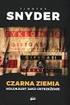 KALKULATOR ELEKTRONICZNY EL-376E INSTRUKCJA OBSŁUGI OSTRZEŻENIA Nie wolno wywierać nadmiernego nacisku na wyświetlacz ciekłokrystaliczny, ponieważ jest on wykonany ze szkła. W żadnym wypadku nie wolno
KALKULATOR ELEKTRONICZNY EL-376E INSTRUKCJA OBSŁUGI OSTRZEŻENIA Nie wolno wywierać nadmiernego nacisku na wyświetlacz ciekłokrystaliczny, ponieważ jest on wykonany ze szkła. W żadnym wypadku nie wolno
OSTRZEŻENIA DANE TECHNICZNE. Wbudowana bateria słoneczna i alkaliczna bateria manganowa (1,5 V LR44)
 KALKULATOR ELEKTRONICZNY EL-2125C INSTRUKCJA OBSŁUGI OSTRZEŻENIA Nie wolno wywierać nadmiernego nacisku na wyświetlacz ciekłokrystaliczny, ponieważ jest on wykonany ze szkła. W żadnym wypadku nie wolno
KALKULATOR ELEKTRONICZNY EL-2125C INSTRUKCJA OBSŁUGI OSTRZEŻENIA Nie wolno wywierać nadmiernego nacisku na wyświetlacz ciekłokrystaliczny, ponieważ jest on wykonany ze szkła. W żadnym wypadku nie wolno
PRZED PRZYSTĄPIENIEM DO PRACY
 KALKULATOR ELEKTRONICZNY EL-M812 INSTRUKCJA OBSŁUGI PRZED PRZYSTĄPIENIEM DO PRACY Nie wolno wywierać nadmiernego nacisku na wyświetlacz ciekłokrystaliczny, ponieważ jest on wykonany ze szkła. W żadnym
KALKULATOR ELEKTRONICZNY EL-M812 INSTRUKCJA OBSŁUGI PRZED PRZYSTĄPIENIEM DO PRACY Nie wolno wywierać nadmiernego nacisku na wyświetlacz ciekłokrystaliczny, ponieważ jest on wykonany ze szkła. W żadnym
OSTRZEŻENIA DANE TECHNICZNE. Wbudowana bateria słoneczna oraz alkaliczna bateria manganowa (1,5 V LR44)
 KALKULATOR ELEKTRONICZNY INSTRUKCJA OBSŁUGI EL-M711G EL-M710G OSTRZEŻENIA Nie wolno wywierać nadmiernego nacisku na wyświetlacz ciekłokrystaliczny, ponieważ jest on wykonany ze szkła. W żadnym wypadku
KALKULATOR ELEKTRONICZNY INSTRUKCJA OBSŁUGI EL-M711G EL-M710G OSTRZEŻENIA Nie wolno wywierać nadmiernego nacisku na wyświetlacz ciekłokrystaliczny, ponieważ jest on wykonany ze szkła. W żadnym wypadku
PROJEKTORY DANYCH MODELE PG-F320W XG-F315X PG-F310X INSTRUKCJA OBSŁUGI
 PROJEKTORY DANYCH MODELE PG-F320W XG-F315X PG-F310X INSTRUKCJA OBSŁUGI Na opisywanym urządzeniu znajduje się powyższy symbol. Oznacza on, że zużytego urządzenia nie można łączyć ze zwykłymi odpadami z
PROJEKTORY DANYCH MODELE PG-F320W XG-F315X PG-F310X INSTRUKCJA OBSŁUGI Na opisywanym urządzeniu znajduje się powyższy symbol. Oznacza on, że zużytego urządzenia nie można łączyć ze zwykłymi odpadami z
MIK0068 INSTRUKCJA OBSŁUGI WZMACNIACZA MOCY MIK0068. I n s t r u k c j a o b s ł u g i MIK0068
 INSTRUKCJA OBSŁUGI WZMACNIACZA MOCY I n s t r u k c j a o b s ł u g i Symbole ostrzegawcze instrukcji. Uziemienie Prąd zmienny Wysokie napięcie ON: oznacza że urządzenie jest włączone OFF: oznacza że urządzenie
INSTRUKCJA OBSŁUGI WZMACNIACZA MOCY I n s t r u k c j a o b s ł u g i Symbole ostrzegawcze instrukcji. Uziemienie Prąd zmienny Wysokie napięcie ON: oznacza że urządzenie jest włączone OFF: oznacza że urządzenie
Gniazdo sterowane radiowo z pilotem
 INSTRUKCJA OBSŁUGI Gniazdo sterowane radiowo z pilotem Nr produktu 640473 Strona 1 z 6 PRZEZNACZENIE Ten dwu-częściowy zestaw sterowany radiowo składa się z gniazda sieciowego i ręcznego nadajnika radiowego.
INSTRUKCJA OBSŁUGI Gniazdo sterowane radiowo z pilotem Nr produktu 640473 Strona 1 z 6 PRZEZNACZENIE Ten dwu-częściowy zestaw sterowany radiowo składa się z gniazda sieciowego i ręcznego nadajnika radiowego.
Stacja dokująca aparatu cyfrowego Polski
 HP Photosmart 6220 Stacja dokująca aparatu cyfrowego Polski Pozbywanie się zużytego sprzętu przez użytkowników w prywatnych gospodarstwach domowych w Unii Europejskiej Ten symbol na produkcie lub jego
HP Photosmart 6220 Stacja dokująca aparatu cyfrowego Polski Pozbywanie się zużytego sprzętu przez użytkowników w prywatnych gospodarstwach domowych w Unii Europejskiej Ten symbol na produkcie lub jego
PG-F312X PG-F262X PG-F212X
 PROJEKTORY DANYCH MODELE PG-F312X PG-F262X PG-F212X INSTRUKCJA OBSŁUGI Na opisywanym urządzeniu znajduje się powyższy symbol. Oznacza on, że zużytego urządzenia nie można łączyć ze zwykłymi odpadami z
PROJEKTORY DANYCH MODELE PG-F312X PG-F262X PG-F212X INSTRUKCJA OBSŁUGI Na opisywanym urządzeniu znajduje się powyższy symbol. Oznacza on, że zużytego urządzenia nie można łączyć ze zwykłymi odpadami z
Wideoboroskop AX-B250
 Wideoboroskop AX-B250 Instrukcja obsługi Przed włączeniem urządzenia proszę przeczytać instrukcję. Instrukcja zawiera ważne informacje dotyczące bezpieczeństwa. Spis treści 1. Uwagi dotyczące bezpieczeństwa...
Wideoboroskop AX-B250 Instrukcja obsługi Przed włączeniem urządzenia proszę przeczytać instrukcję. Instrukcja zawiera ważne informacje dotyczące bezpieczeństwa. Spis treści 1. Uwagi dotyczące bezpieczeństwa...
Długopis z ukrytą kamerą cyfrową HD
 Długopis z ukrytą kamerą cyfrową HD Instrukcja obsługi Nr produktu: 956256 Strona 1 z 5 1. Szczegóły produktu Nr Nazwa Opis 1 Przycisk obsługi Jest to wielofunkcyjny przycisk, którego funkcje zależą od
Długopis z ukrytą kamerą cyfrową HD Instrukcja obsługi Nr produktu: 956256 Strona 1 z 5 1. Szczegóły produktu Nr Nazwa Opis 1 Przycisk obsługi Jest to wielofunkcyjny przycisk, którego funkcje zależą od
Bezprzewodowy pilot zdalnego sterowania Conrad RSL, 433 MHz, zasięg do 30 m
 INSTRUKCJA OBSŁUGI Nr produktu 00526925 Bezprzewodowy pilot zdalnego sterowania Conrad RSL, 433 MHz, zasięg do 30 m Strona 1 z 5 Przeznaczenie Należy używać tego produktu aby opcjonalnie wyłączyć gniazda
INSTRUKCJA OBSŁUGI Nr produktu 00526925 Bezprzewodowy pilot zdalnego sterowania Conrad RSL, 433 MHz, zasięg do 30 m Strona 1 z 5 Przeznaczenie Należy używać tego produktu aby opcjonalnie wyłączyć gniazda
INSTRUKCJA OBSŁUGI. Zegar ścienny szpiegowski z kamerą HD OctaCam (PX3788)
 Zegar ścienny szpiegowski z kamerą HD OctaCam (PX3788) Zawartość zestawu zegar ścienny zasilacz kabel AV pilot zdalnego sterowania z baterią elementy montażowe (kołek i śruba) instrukcja obsługa. INSTRUKCJA
Zegar ścienny szpiegowski z kamerą HD OctaCam (PX3788) Zawartość zestawu zegar ścienny zasilacz kabel AV pilot zdalnego sterowania z baterią elementy montażowe (kołek i śruba) instrukcja obsługa. INSTRUKCJA
Komplet do nadawania i odbioru obrazu video drogą radiową. Instrukcja obsługi
 Komplet do nadawania i odbioru obrazu video drogą radiową. Instrukcja obsługi. 35 03 13 Przed podłączeniem urządzenia zapoznaj się z instrukcją obsługi. Nadajnik Odbiornik I. Zastosowanie. Zestaw do bezprzewodowego
Komplet do nadawania i odbioru obrazu video drogą radiową. Instrukcja obsługi. 35 03 13 Przed podłączeniem urządzenia zapoznaj się z instrukcją obsługi. Nadajnik Odbiornik I. Zastosowanie. Zestaw do bezprzewodowego
WAŻNE Projektor GP70
 WAŻNE Projektor GP70 Nie otwieraj Nie umieszczać w pobliżu wody Czyść miękką suchą szmatką Nie czyścić chemikaliami Niniejsza instrukcja zawiera wszystkie operacje związane z funkcjami oraz rozwiązywanie
WAŻNE Projektor GP70 Nie otwieraj Nie umieszczać w pobliżu wody Czyść miękką suchą szmatką Nie czyścić chemikaliami Niniejsza instrukcja zawiera wszystkie operacje związane z funkcjami oraz rozwiązywanie
Zegar ścienny z kamerą HD
 Zegar ścienny z kamerą HD Szanowny Kliencie, dziękujemy za zakup zegara ściennego z kamerą HD. Prosimy o przeczytanie instrukcji i przestrzeganie podanych wskazówek i porad, aby mogli Państwo optymalnie
Zegar ścienny z kamerą HD Szanowny Kliencie, dziękujemy za zakup zegara ściennego z kamerą HD. Prosimy o przeczytanie instrukcji i przestrzeganie podanych wskazówek i porad, aby mogli Państwo optymalnie
PowerBox Mobilna ładowarka Colorovo
 Mobilna ładowarka Colorovo PowerBox 6800 34 Instrukcja obsługi urządzenia PowerBox 6800 Dziękujemy za zakup mobilnej ładowarki Colorovo PowerBox 6800. Jesteśmy przekonani, że spełni ona Państwa oczekiwania.
Mobilna ładowarka Colorovo PowerBox 6800 34 Instrukcja obsługi urządzenia PowerBox 6800 Dziękujemy za zakup mobilnej ładowarki Colorovo PowerBox 6800. Jesteśmy przekonani, że spełni ona Państwa oczekiwania.
Podświetlenie do telewizora z USB (46-70")
 Podświetlenie do telewizora z USB (46-70") Szanowny Kliencie, dziękujemy za zakup podświetlenia do telewizora z USB, które jest odpowiednie dla telewizorów z płaskim ekranem i monitorów PC z portem USB.
Podświetlenie do telewizora z USB (46-70") Szanowny Kliencie, dziękujemy za zakup podświetlenia do telewizora z USB, które jest odpowiednie dla telewizorów z płaskim ekranem i monitorów PC z portem USB.
PROJEKTORY DANYCH MODELE XG-F260X/XG-F210X/PG-F200X PROJEKTOR MULTIMEDIALNY MODEL XR-30S
 PROJEKTORY DANYCH MODELE XG-F260X/XG-F210X/PG-F200X PROJEKTOR MULTIMEDIALNY MODEL XR-30S INSTRUKCJA OBSŁUGI Przed przystąpieniem do pracy z projektorem należy się uważnie zapoznać z niniejszą instrukcją.
PROJEKTORY DANYCH MODELE XG-F260X/XG-F210X/PG-F200X PROJEKTOR MULTIMEDIALNY MODEL XR-30S INSTRUKCJA OBSŁUGI Przed przystąpieniem do pracy z projektorem należy się uważnie zapoznać z niniejszą instrukcją.
INSTRUKCJA OBSŁUGI. Podświetlenie do telewizora / taśma LED 46-70" wielokolorowa Lunartec LT-200.col (NX6742)
 Podświetlenie do telewizora / taśma LED 46-70" wielokolorowa Lunartec LT-200.col (NX6742) INSTRUKCJA OBSŁUGI Zawartość pakietu: 4 taśmy LED (1 z kablem USB) 3 kable połączeniowe 3 złącza pilot instrukcja
Podświetlenie do telewizora / taśma LED 46-70" wielokolorowa Lunartec LT-200.col (NX6742) INSTRUKCJA OBSŁUGI Zawartość pakietu: 4 taśmy LED (1 z kablem USB) 3 kable połączeniowe 3 złącza pilot instrukcja
Skrócona instrukcja obsługi
 Skrócona instrukcja obsługi Technologia Led&Laser Modele: XJ-M140/XJ-M145 XJ-M150/XJ-M155 XJ-M240/XJ-M245 XJ-M250/XJ-M255 Spis treści 1. Ogólne informacje o bezpieczeństwie użytkowania... 3 2. Zasady użytkowania...
Skrócona instrukcja obsługi Technologia Led&Laser Modele: XJ-M140/XJ-M145 XJ-M150/XJ-M155 XJ-M240/XJ-M245 XJ-M250/XJ-M255 Spis treści 1. Ogólne informacje o bezpieczeństwie użytkowania... 3 2. Zasady użytkowania...
DPS-3203TK-3. Zasilacz laboratoryjny 3kanałowy. Instrukcja obsługi
 DPS-3203TK-3 Zasilacz laboratoryjny 3kanałowy Instrukcja obsługi Specyfikacje Model DPS-3202TK-3 DPS-3203TK-3 DPS-3205TK-3 MPS-6005L-2 Napięcie wyjściowe 0~30V*2 0~30V*2 0~30V*2 0~60V*2 Prąd wyjściowy
DPS-3203TK-3 Zasilacz laboratoryjny 3kanałowy Instrukcja obsługi Specyfikacje Model DPS-3202TK-3 DPS-3203TK-3 DPS-3205TK-3 MPS-6005L-2 Napięcie wyjściowe 0~30V*2 0~30V*2 0~30V*2 0~60V*2 Prąd wyjściowy
Niania elektroniczna Motorola Babyphone
 INSTRUKCJA OBSŁUGI Niania elektroniczna Motorola Babyphone Nr produktu 260051 Strona 1 z 8 1. Zakres dostawy: 1 x Jednostka rodzica 1 x Jednostka dziecka 2 x akumulator AAA dla jednostki rodzica 1 x zasilacz
INSTRUKCJA OBSŁUGI Niania elektroniczna Motorola Babyphone Nr produktu 260051 Strona 1 z 8 1. Zakres dostawy: 1 x Jednostka rodzica 1 x Jednostka dziecka 2 x akumulator AAA dla jednostki rodzica 1 x zasilacz
NAGRZEWNICA ELEKTRYCZNA
 NAGRZEWNICA ELEKTRYCZNA MODEL: ELS 30 M (400V) INSTRUKCJA OBSŁUGI Przed pierwszym uruchomieniem należy uważnie przeczytać instrukcję obsługi. Instrukcja powinna znajdować się w bezpiecznym, łatwo dostępnym
NAGRZEWNICA ELEKTRYCZNA MODEL: ELS 30 M (400V) INSTRUKCJA OBSŁUGI Przed pierwszym uruchomieniem należy uważnie przeczytać instrukcję obsługi. Instrukcja powinna znajdować się w bezpiecznym, łatwo dostępnym
Instrukcja obsługi Zasilaczy LUTSOL KPS305D
 Instrukcja obsługi Zasilaczy LUTSOL KPS305D Dziękujemy Państwu za zakup zasilacza LUTSOL Prosimy o zapoznanie się z instrukcją obsługi przed użyciem urządzenia. Prosimy o zachowanie instrukcji do ewentualnego
Instrukcja obsługi Zasilaczy LUTSOL KPS305D Dziękujemy Państwu za zakup zasilacza LUTSOL Prosimy o zapoznanie się z instrukcją obsługi przed użyciem urządzenia. Prosimy o zachowanie instrukcji do ewentualnego
INSTRUKCJA OBSŁUGI. Automatyczny Stabilizator Napięcia AVR-1000, AVR-2000, AVR-3000, AVR-5000
 INSTRUKCJA OBSŁUGI Automatyczny Stabilizator Napięcia ver 1.0 AVR-1000, AVR-2000, AVR-3000, AVR-5000 AZO Digital Sp. z o.o. ul. Rewerenda 39A 80-209 Chwaszczyno tel: 58 712 81 79 www.polskieprzetwornice.pl
INSTRUKCJA OBSŁUGI Automatyczny Stabilizator Napięcia ver 1.0 AVR-1000, AVR-2000, AVR-3000, AVR-5000 AZO Digital Sp. z o.o. ul. Rewerenda 39A 80-209 Chwaszczyno tel: 58 712 81 79 www.polskieprzetwornice.pl
Przełącznik KVM USB. Przełącznik KVM USB z obsługą sygnału audio i 2 portami. Przełącznik KVM USB z obsługą sygnału audio i 4 portami
 Przełącznik KVM USB Przełącznik KVM USB z obsługą sygnału audio i 2 portami Przełącznik KVM USB z obsługą sygnału audio i 4 portami Instrukcja obsługi DS-11403 (2 porty) DS-12402 (4 porty) 1 UWAGA Urządzenie
Przełącznik KVM USB Przełącznik KVM USB z obsługą sygnału audio i 2 portami Przełącznik KVM USB z obsługą sygnału audio i 4 portami Instrukcja obsługi DS-11403 (2 porty) DS-12402 (4 porty) 1 UWAGA Urządzenie
INSTRUKCJA INSTALACJI
 INSTRUKCJA INSTALACJI KAMERA W OBUDOWIE KOPUŁOWEJ IN-965N IN-966IRN Wszelkie prawa zastrzeżone Janex International Sp. z o.o. Bezpieczeństwo Ostrzeżenia NIEBEZPIECZEŃSTWO! Duże zagrożenie: Błyskawica z
INSTRUKCJA INSTALACJI KAMERA W OBUDOWIE KOPUŁOWEJ IN-965N IN-966IRN Wszelkie prawa zastrzeżone Janex International Sp. z o.o. Bezpieczeństwo Ostrzeżenia NIEBEZPIECZEŃSTWO! Duże zagrożenie: Błyskawica z
INSTRUKCJA OBSŁUGI PANELA DOTYKOWEGO EDX-S84 (SIEMENS)
 INSTRUKCJA OBSŁUGI PANELA DOTYKOWEGO EDX-S84 (SIEMENS) SPIS TREŚCI 1. BUDOWA PANELA DOTYKOWEGO... 3 2. WŁĄCZANIE/WYŁĄCZANIE... 4 3. BATERIA - ŁADOWANIE... 4 4. OBSŁUGA SALI... 5 4.1 WYBÓR SYGNAŁU... 5
INSTRUKCJA OBSŁUGI PANELA DOTYKOWEGO EDX-S84 (SIEMENS) SPIS TREŚCI 1. BUDOWA PANELA DOTYKOWEGO... 3 2. WŁĄCZANIE/WYŁĄCZANIE... 4 3. BATERIA - ŁADOWANIE... 4 4. OBSŁUGA SALI... 5 4.1 WYBÓR SYGNAŁU... 5
Akwarium Opti-V Single
 Akwarium Opti-V Akwarium Opti-V Single DE WAŻNE: Proszę starannie zapoznać się z niniejszą instrukcją obsługi i zachować ją w celu późniejszego wykorzystania! Wprowadzenie Dziękujemy, że zdecydowali
Akwarium Opti-V Akwarium Opti-V Single DE WAŻNE: Proszę starannie zapoznać się z niniejszą instrukcją obsługi i zachować ją w celu późniejszego wykorzystania! Wprowadzenie Dziękujemy, że zdecydowali
Instrukcja obsługi. Monitor serwisowy MS-35P
 Instrukcja obsługi Monitor serwisowy MS-35P Przed uruchomieniem urządzenia przeczytaj uważnie poniższą instrukcję. Dane techniczne oraz treść poniższej instrukcji mogą ulec zmianie bez uprzedzenia. Odbiornik
Instrukcja obsługi Monitor serwisowy MS-35P Przed uruchomieniem urządzenia przeczytaj uważnie poniższą instrukcję. Dane techniczne oraz treść poniższej instrukcji mogą ulec zmianie bez uprzedzenia. Odbiornik
Projektor LED UC46. Wprowadzenie. Spis treści. Instalacja Obsługa Użytkowanie. 1. Informacje i ostrzeżenia
 Projektor LED Instalacja Obsługa Użytkowanie Wprowadzenie Spis treści 1. Informacje i ostrzeżenia Dziękujemy za zakup projektora! Po przeczytaniu poniższej treści będziesz wiedział jak prawidłowo użytkować
Projektor LED Instalacja Obsługa Użytkowanie Wprowadzenie Spis treści 1. Informacje i ostrzeżenia Dziękujemy za zakup projektora! Po przeczytaniu poniższej treści będziesz wiedział jak prawidłowo użytkować
SP9100 INSTRUKCJA OBSŁUGI
 SP9100 INSTRUKCJA OBSŁUGI SPIS TREŚCI 1. Sposób podłączenia 3 2. Rozmieszczenie głośników 4 3. Instalacja 5 4. Instrukcja obsługi 6 4.1. Panel przedni i pilot 6 4.2. Odtwarzacz DVD 8 4.3. Odtwarzacz CD,
SP9100 INSTRUKCJA OBSŁUGI SPIS TREŚCI 1. Sposób podłączenia 3 2. Rozmieszczenie głośników 4 3. Instalacja 5 4. Instrukcja obsługi 6 4.1. Panel przedni i pilot 6 4.2. Odtwarzacz DVD 8 4.3. Odtwarzacz CD,
Instrukcja obsługi BEZPRZEWODOWY ODKURZACZ RĘCZNY 2 w 1 R-101
 Instrukcja obsługi BEZPRZEWODOWY ODKURZACZ RĘCZNY 2 w 1 R-101 Przed użyciem urządzenia należy zapoznać się z jego instrukcją. Z urządzenia należy korzystać tylko w sposób opisany w niniejszej instrukcji
Instrukcja obsługi BEZPRZEWODOWY ODKURZACZ RĘCZNY 2 w 1 R-101 Przed użyciem urządzenia należy zapoznać się z jego instrukcją. Z urządzenia należy korzystać tylko w sposób opisany w niniejszej instrukcji
PILOT ZDALNEGO STEROWANIA MAGIC MOTION
 INSTRUKCJA OBSŁUGI PILOT ZDALNEGO STEROWANIA MAGIC MOTION Przed rozpoczęciem korzystania z urządzenia należy uważnie przeczytać instrukcję obsługi. Po przeczytaniu warto ją zachować do dalszego wykorzystania.
INSTRUKCJA OBSŁUGI PILOT ZDALNEGO STEROWANIA MAGIC MOTION Przed rozpoczęciem korzystania z urządzenia należy uważnie przeczytać instrukcję obsługi. Po przeczytaniu warto ją zachować do dalszego wykorzystania.
NAGRZEWNICA ELEKTRYCZNA (400V) Instrukcja obsługi
 NAGRZEWNICA ELEKTRYCZNA (400V) Instrukcja obsługi EL 9/ 15 / 22 Przed pierwszym uruchomieniem należy uważnie przeczytać instrukcję obsługi. Instrukcja powinna znajdować się w bezpiecznym, łatwo dostępnym
NAGRZEWNICA ELEKTRYCZNA (400V) Instrukcja obsługi EL 9/ 15 / 22 Przed pierwszym uruchomieniem należy uważnie przeczytać instrukcję obsługi. Instrukcja powinna znajdować się w bezpiecznym, łatwo dostępnym
N150 Router WiFi (N150R)
 Easy, Reliable & Secure Podręcznik instalacji N150 Router WiFi (N150R) Znaki towarowe Nazwy marek i produktów są znakami towarowymi lub zastrzeżonymi znakami towarowymi należącymi do ich prawnych właścicieli.
Easy, Reliable & Secure Podręcznik instalacji N150 Router WiFi (N150R) Znaki towarowe Nazwy marek i produktów są znakami towarowymi lub zastrzeżonymi znakami towarowymi należącymi do ich prawnych właścicieli.
INSTRUKCJA OBSŁUGI Sterownik grupowy on/off
 INSTRUKCJA OBSŁUGI Sterownik grupowy on/off KJR-90B Przed uruchomieniem urządzenia należy uważnie zapoznać się z instrukcją obsługi. KJR-90B to ujednolicony, prosty w obsłudze i kompaktowy sterownik centralny,
INSTRUKCJA OBSŁUGI Sterownik grupowy on/off KJR-90B Przed uruchomieniem urządzenia należy uważnie zapoznać się z instrukcją obsługi. KJR-90B to ujednolicony, prosty w obsłudze i kompaktowy sterownik centralny,
INSTRUKCJA INSTALACJI
 INSTRUKCJA INSTALACJI KAMERY W OBUDOWACH KOPUŁOWYCH IT-240 NV IT-260 N IT-260 NV IT- 261 IRNV IT-262 IRNV IT-263 DN Janex Int. 2012 Bezpieczeństwo Ostrzeżenia NIEBEZPIECZEŃSTWO! Duże zagrożenie: Błyskawica
INSTRUKCJA INSTALACJI KAMERY W OBUDOWACH KOPUŁOWYCH IT-240 NV IT-260 N IT-260 NV IT- 261 IRNV IT-262 IRNV IT-263 DN Janex Int. 2012 Bezpieczeństwo Ostrzeżenia NIEBEZPIECZEŃSTWO! Duże zagrożenie: Błyskawica
SYMBOLE DOTYCZĄCE BEZPIECZEŃSTWA
 Podręcznik instalacji Kolorowy monitor LCD SYMBOLE DOTYCZĄCE BEZPIECZEŃSTWA W tym podręczniku są używane przedstawione poniżej symbole dotyczące bezpieczeństwa. Oznaczają one krytyczne informacje. Należy
Podręcznik instalacji Kolorowy monitor LCD SYMBOLE DOTYCZĄCE BEZPIECZEŃSTWA W tym podręczniku są używane przedstawione poniżej symbole dotyczące bezpieczeństwa. Oznaczają one krytyczne informacje. Należy
INSTRUKCJA OBSŁUGI MONITOR LCD 7. Model CA700BT
 INSTRUKCJA OBSŁUGI MONITOR LCD 7 Model CA700BT Żeby w pełni wykorzystać funkcje monitora oraz cieszyć się jego długą i bezawaryjną pracą, prosimy dokładnie zapoznać się z instrukcją przed dokonaniem montażu.
INSTRUKCJA OBSŁUGI MONITOR LCD 7 Model CA700BT Żeby w pełni wykorzystać funkcje monitora oraz cieszyć się jego długą i bezawaryjną pracą, prosimy dokładnie zapoznać się z instrukcją przed dokonaniem montażu.
Zasilacz laboratoryjny liniowy PS 1440
 Zasilacz laboratoryjny liniowy PS 1440 Instrukcja obsługi Nr produktu: 511840 Wersja 06/09 Opis działania Zasilacz laboratoryjny działa za pomocą wysoce wydajnej i stałej technologii liniowej. Wyjście
Zasilacz laboratoryjny liniowy PS 1440 Instrukcja obsługi Nr produktu: 511840 Wersja 06/09 Opis działania Zasilacz laboratoryjny działa za pomocą wysoce wydajnej i stałej technologii liniowej. Wyjście
Instrukcja obsługi. Pilot zdalnego sterowania BRC315D7
 1 3 2 1 4 11 NOT AVAILABLE 12 6 5 5 7 8 14 9 10 19 17 18 21 13 20 15 16 1 DZIĘKUJEMY, ŻE ZDECYDOWALI SIĘ PAŃSTWO NA ZAKUP TEGO PILOTA. PRZED PRZYSTĄPIENIEM DO INSTA- LACJI NALEŻY DOKŁADNIE ZAPOZNAĆ SIĘ
1 3 2 1 4 11 NOT AVAILABLE 12 6 5 5 7 8 14 9 10 19 17 18 21 13 20 15 16 1 DZIĘKUJEMY, ŻE ZDECYDOWALI SIĘ PAŃSTWO NA ZAKUP TEGO PILOTA. PRZED PRZYSTĄPIENIEM DO INSTA- LACJI NALEŻY DOKŁADNIE ZAPOZNAĆ SIĘ
BeoLab Instrukcja obsługi
 BeoLab 8002 Instrukcja obsługi Codzienne czynności 3 Po zainstalowaniu głośników w sposób opisany na kolejnych stronach, podłącz cały system do sieci zasilania. Wskaźniki zaświecą na czerwono, informując,
BeoLab 8002 Instrukcja obsługi Codzienne czynności 3 Po zainstalowaniu głośników w sposób opisany na kolejnych stronach, podłącz cały system do sieci zasilania. Wskaźniki zaświecą na czerwono, informując,
Zegarek cyfrowy, pomiar temperatury/wilgotności, C -Budzik Kwarcowy TFA , Biały (SxWxG) 240 x 90 x 50 mm
 INSTRUKCJA OBSŁUGI Nr produktu 000672765 Zegarek cyfrowy, pomiar temperatury/wilgotności, 0 - +50 C -Budzik Kwarcowy TFA 60.2011, Biały (SxWxG) 240 x 90 x 50 mm Strona 1 z 7 Rys 1. Rys 2. Strona 2 z 7
INSTRUKCJA OBSŁUGI Nr produktu 000672765 Zegarek cyfrowy, pomiar temperatury/wilgotności, 0 - +50 C -Budzik Kwarcowy TFA 60.2011, Biały (SxWxG) 240 x 90 x 50 mm Strona 1 z 7 Rys 1. Rys 2. Strona 2 z 7
INSTRUKCJA OBSŁUGI EXTENDER HDMI LKV-383Matrix #9303
 INSTRUKCJA OBSŁUGI EXTENDER HDMI LKV-383Matrix #9303 Dokładnie zapoznaj się z instrukcją obsługi przed rozpoczęciem pracy. Niestosowanie się do zaleceń zawartych w instrukcji może spowodować zagrożenie
INSTRUKCJA OBSŁUGI EXTENDER HDMI LKV-383Matrix #9303 Dokładnie zapoznaj się z instrukcją obsługi przed rozpoczęciem pracy. Niestosowanie się do zaleceń zawartych w instrukcji może spowodować zagrożenie
Model: LV-AL20MT. UWAGI: Z instrukcją należy zapoznać się PRZED podłączeniem do źródła zasilania
 Model: LV-AL20MT Kamera Dzień/Noc z diodami IR Obiektyw stały 3.6 mm Zasięg IR 20m UWAGI: Z instrukcją należy zapoznać się PRZED podłączeniem do źródła zasilania Rozkręcanie obudowy wzbronione!!! W przypadku
Model: LV-AL20MT Kamera Dzień/Noc z diodami IR Obiektyw stały 3.6 mm Zasięg IR 20m UWAGI: Z instrukcją należy zapoznać się PRZED podłączeniem do źródła zasilania Rozkręcanie obudowy wzbronione!!! W przypadku
Selektor podczerwieni AV-800 Nr zam
 Selektor podczerwieni AV-800 Nr zam. 350149 Zastosowanie zgodne z przeznaczeniem. Selektor AV-800 służy do wzajemnego połączenia wyjść audio i video różnych urządzeń elektroniki rozrywkowej. Selektor przełącza
Selektor podczerwieni AV-800 Nr zam. 350149 Zastosowanie zgodne z przeznaczeniem. Selektor AV-800 służy do wzajemnego połączenia wyjść audio i video różnych urządzeń elektroniki rozrywkowej. Selektor przełącza
PILOT ZDALNEGO STEROWANIA
 PODRĘCZNIK UŻYTKOWNIKA PILOT ZDALNEGO STEROWANIA R5/E-30 Ostrzeżenie. Należy upewnić się, że między pilotem a odbiornikiem urządzenia wewnętrznego nie znajdują się żadne przegrody; w przeciwnym wypadku
PODRĘCZNIK UŻYTKOWNIKA PILOT ZDALNEGO STEROWANIA R5/E-30 Ostrzeżenie. Należy upewnić się, że między pilotem a odbiornikiem urządzenia wewnętrznego nie znajdują się żadne przegrody; w przeciwnym wypadku
MODEL XG-PH70X-N PROJEKTOR MULTIMEDIALNY
 MODEL XG-PH70X-N PROJEKTOR MULTIMEDIALNY Na opisywanym urządzeniu znajduje się powyższy symbol. Oznacza on, że zużytego urządzenia nie można łączyć ze zwykłymi odpadami z gospodarstw domowych. A. Informacje
MODEL XG-PH70X-N PROJEKTOR MULTIMEDIALNY Na opisywanym urządzeniu znajduje się powyższy symbol. Oznacza on, że zużytego urządzenia nie można łączyć ze zwykłymi odpadami z gospodarstw domowych. A. Informacje
XV-Z15000 POLSKI PROJEKTOR INSTRUKCJA OBSŁUGI
 PROJEKTOR XV-Z15 INSTRUKCJA OBSŁUGI POLSKI Na opisywanym urządzeniu znajduje się powyższy symbol. Oznacza on, że zużytego urządzenia nie można łączyć ze zwykłymi odpadami z gospodarstw domowych. A. Informacje
PROJEKTOR XV-Z15 INSTRUKCJA OBSŁUGI POLSKI Na opisywanym urządzeniu znajduje się powyższy symbol. Oznacza on, że zużytego urządzenia nie można łączyć ze zwykłymi odpadami z gospodarstw domowych. A. Informacje
Cyfrowa ramka na zdjęcia
 DENVER DPF 741 Instrukcja użytkownika Cyfrowa ramka na zdjęcia OSTRZEŻENIE Kabel zasilania/urządzenie rozłączające powinny pozostać w gotowości do pracy/rozłączenia. 1 Wprowadzenie Gratulujemy zakupu cyfrowej
DENVER DPF 741 Instrukcja użytkownika Cyfrowa ramka na zdjęcia OSTRZEŻENIE Kabel zasilania/urządzenie rozłączające powinny pozostać w gotowości do pracy/rozłączenia. 1 Wprowadzenie Gratulujemy zakupu cyfrowej
Mikrokamera ukryta w zegarku budziku T5000. Instrukcja obsługi
 Mikrokamera ukryta w zegarku budziku T5000 Instrukcja obsługi Środki ostrożności podczas użytkowania W celu bezpiecznego korzystania z urządzenia przed jego użyciem uważnie przeczytaj instrukcję obsługi.
Mikrokamera ukryta w zegarku budziku T5000 Instrukcja obsługi Środki ostrożności podczas użytkowania W celu bezpiecznego korzystania z urządzenia przed jego użyciem uważnie przeczytaj instrukcję obsługi.
Instrukcja używania pilota zdalnego sterowania
 Instrukcja używania pilota zdalnego sterowania 035M00010-000 ŚRODKI OSTROŻNOŚCI Zasłony, drzwi lub podobne do nich obiekty utrudniają lub uniemożliwiają odbiór sygnału przez klimatyzator. Nie pozwalaj
Instrukcja używania pilota zdalnego sterowania 035M00010-000 ŚRODKI OSTROŻNOŚCI Zasłony, drzwi lub podobne do nich obiekty utrudniają lub uniemożliwiają odbiór sygnału przez klimatyzator. Nie pozwalaj
Słuchawki radiowe FMH 3080 Nr zam Instrukcja obsługi.
 Słuchawki radiowe FMH 3080 Nr zam. 330089 Instrukcja obsługi. Zastosowanie. System FMH 3080 umożliwia bezprzewodowy przekaz sygnału dźwięku stereo pochodzącego z urządzeń Hi-Fi, odbiornika TV lub innych
Słuchawki radiowe FMH 3080 Nr zam. 330089 Instrukcja obsługi. Zastosowanie. System FMH 3080 umożliwia bezprzewodowy przekaz sygnału dźwięku stereo pochodzącego z urządzeń Hi-Fi, odbiornika TV lub innych
Termohigrometr Voltcraft HT-100
 INSTRUKCJA OBSŁUGI Termohigrometr Voltcraft HT-100 Nr produktu 123488 Strona 1 z 7 Przeznaczenie Produkt jest przeznaczony do pomiaru temperatury i wilgotności, może dostarczać informacji o maksymalnej
INSTRUKCJA OBSŁUGI Termohigrometr Voltcraft HT-100 Nr produktu 123488 Strona 1 z 7 Przeznaczenie Produkt jest przeznaczony do pomiaru temperatury i wilgotności, może dostarczać informacji o maksymalnej
Alkomat 4 w 1, AT 6389ET, 2 wyświetlacze LCD, zakres 0-1,9 promila
 INSTRUKCJA OBSŁUGI Alkomat 4 w 1, AT 6389ET, 2 wyświetlacze LCD, zakres 0-1,9 promila Nr produktu 856992 Strona 1 z 7 Przeznaczenie produktu Zastosowanie alkomatu obejmuje pomiar poziomu alkoholu w wydychanym
INSTRUKCJA OBSŁUGI Alkomat 4 w 1, AT 6389ET, 2 wyświetlacze LCD, zakres 0-1,9 promila Nr produktu 856992 Strona 1 z 7 Przeznaczenie produktu Zastosowanie alkomatu obejmuje pomiar poziomu alkoholu w wydychanym
INSTRUKCJA Model TC-20P
 INSTRUKCJA Model TC-20P 1 Spis treści Zasady bezpieczeństwa... 3 Podzespoły wizualizera (budowa wizualizera)... 4 Pilot zdalnego sterowania... 5 Panel sterowania... 6 Ekran LCD... 7 Przygotowywanie urządzenia...
INSTRUKCJA Model TC-20P 1 Spis treści Zasady bezpieczeństwa... 3 Podzespoły wizualizera (budowa wizualizera)... 4 Pilot zdalnego sterowania... 5 Panel sterowania... 6 Ekran LCD... 7 Przygotowywanie urządzenia...
Model: LV-AL2M2HPDWH. UWAGI: Z instrukcją należy zapoznać się PRZED podłączeniem do źródła zasilania
 Model: LV-AL2M2HPDWH Kamera Dzień/Noc z diodami IR Obiektyw stały 3.6 mm Zasięg IR 25m UWAGI: Z instrukcją należy zapoznać się PRZED podłączeniem do źródła zasilania Rozkręcanie obudowy wzbronione!!! W
Model: LV-AL2M2HPDWH Kamera Dzień/Noc z diodami IR Obiektyw stały 3.6 mm Zasięg IR 25m UWAGI: Z instrukcją należy zapoznać się PRZED podłączeniem do źródła zasilania Rozkręcanie obudowy wzbronione!!! W
Instrukcja obsługi. Warunki eksploatacji. Zebra PDP 3M Wirtualne przejście dla pieszych
 Instrukcja obsługi Warunki eksploatacji Wirtualne przejście dla pieszych Ogólne warunki eksploatacji Symulatora 1. Przed rozpoczęciem eksploatacji symulatora prosimy o dokładne zapoznanie się z Instrukcją
Instrukcja obsługi Warunki eksploatacji Wirtualne przejście dla pieszych Ogólne warunki eksploatacji Symulatora 1. Przed rozpoczęciem eksploatacji symulatora prosimy o dokładne zapoznanie się z Instrukcją
Instrukcja obsługi GRZEJNIK ELEKTRYCZNY EWH-2000W V_1_00
 Instrukcja obsługi GRZEJNIK ELEKTRYCZNY EWH-2000W V_1_00 02 Instrukcja obsługi - grzejnik elektryczny EWH-2000W 1 OPIS SYMBOLI Produkt jest zgodny z zasadniczymi wymaganiami zawartymi w dyrektywach Unii
Instrukcja obsługi GRZEJNIK ELEKTRYCZNY EWH-2000W V_1_00 02 Instrukcja obsługi - grzejnik elektryczny EWH-2000W 1 OPIS SYMBOLI Produkt jest zgodny z zasadniczymi wymaganiami zawartymi w dyrektywach Unii
ASUS PW201 Monitor LCD. Przewodnik Szybki Start
 ASUS PW201 Monitor LCD Przewodnik Szybki Start Informacje o bezpieczeństwie Przed ustawieniem monitora, proszę uważnie przeczytać całą dokumentację dołączoną do zestawu. Aby zapobiec zagrożeniu pożarem
ASUS PW201 Monitor LCD Przewodnik Szybki Start Informacje o bezpieczeństwie Przed ustawieniem monitora, proszę uważnie przeczytać całą dokumentację dołączoną do zestawu. Aby zapobiec zagrożeniu pożarem
Sterownik przewodowy. Bosch Climate 5000 SCI / MS. Model: KJR-12B/DP(T)-E-2
 Bosch Climate 5000 SCI / MS Sterownik przewodowy Model: KJR-12B/DP(T)-E-2 Instrukcja obsługi sterownika przewodowego klimatyzatora kasetonowego 4-stronnego i kanałowego 6720867708 (2017/06) PL Kompatybilny
Bosch Climate 5000 SCI / MS Sterownik przewodowy Model: KJR-12B/DP(T)-E-2 Instrukcja obsługi sterownika przewodowego klimatyzatora kasetonowego 4-stronnego i kanałowego 6720867708 (2017/06) PL Kompatybilny
Skrócona instrukcja obsługi
 Skrócona instrukcja obsługi Akumulatorki Zestaw zawiera Słuchawki HDR 120 II/HDR 119 II Nadajnik TR 120 II/TR 119 II z przewodem audio Zasilacz SA103K-09G/NT9-3A (EU) (tylko na rynek EU) Akumulatorki
Skrócona instrukcja obsługi Akumulatorki Zestaw zawiera Słuchawki HDR 120 II/HDR 119 II Nadajnik TR 120 II/TR 119 II z przewodem audio Zasilacz SA103K-09G/NT9-3A (EU) (tylko na rynek EU) Akumulatorki
Projektor DLP Coolux X6
 Projektor DLP Instalacja Obsługa Użytkowanie Wprowadzenie Spis treści 1 Informacje i ostrzeżenia Dziękujemy za zakup projektora! Po przeczytaniu poniższej treści będziesz wiedział jak prawidłowo użytkować
Projektor DLP Instalacja Obsługa Użytkowanie Wprowadzenie Spis treści 1 Informacje i ostrzeżenia Dziękujemy za zakup projektora! Po przeczytaniu poniższej treści będziesz wiedział jak prawidłowo użytkować
GARDENA. Zestaw do zdalnego sterowania. Instrukcja obsługi
 GARDENA Zestaw do zdalnego sterowania Instrukcja obsługi GARDENA zestaw do zdalnego sterowania Witamy w ogrodzie GARDENA Tłumaczenie oryginalnej niemieckiej instrukcji obsługi. Prosimy uważnie przeczytać
GARDENA Zestaw do zdalnego sterowania Instrukcja obsługi GARDENA zestaw do zdalnego sterowania Witamy w ogrodzie GARDENA Tłumaczenie oryginalnej niemieckiej instrukcji obsługi. Prosimy uważnie przeczytać
Reflektor halogenowy podwodny, IP68 Wersja 11/08. Strona 1 z 8
 INSTRUKCJA OBSŁUGI Reflektor halogenowy podwodny, IP68 Wersja 11/08 Nr produktu : 551106 Strona 1 z 8 Przeznaczenie Reflektor halogenowy jest przeznaczony do oświetlania oczek wodnych i stawów. Produkt
INSTRUKCJA OBSŁUGI Reflektor halogenowy podwodny, IP68 Wersja 11/08 Nr produktu : 551106 Strona 1 z 8 Przeznaczenie Reflektor halogenowy jest przeznaczony do oświetlania oczek wodnych i stawów. Produkt
Urządzenia zewnętrzne
 Urządzenia zewnętrzne Instrukcja obsługi Copyright 2007 Hewlett-Packard Development Company, L.P. Windows jest zastrzeżonym znakiem towarowym firmy Microsoft Corporation, zarejestrowanym w USA. Informacje
Urządzenia zewnętrzne Instrukcja obsługi Copyright 2007 Hewlett-Packard Development Company, L.P. Windows jest zastrzeżonym znakiem towarowym firmy Microsoft Corporation, zarejestrowanym w USA. Informacje
Klawiatura bezprzewodowa z myszką
 Klawiatura bezprzewodowa z myszką Szanowny Kliencie, dziękujemy za zakup klawiatury bezprzewodowej z myszką. Prosimy o przeczytanie instrukcji i przestrzeganie podanych wskazówek i porad, aby mogli Państwo
Klawiatura bezprzewodowa z myszką Szanowny Kliencie, dziękujemy za zakup klawiatury bezprzewodowej z myszką. Prosimy o przeczytanie instrukcji i przestrzeganie podanych wskazówek i porad, aby mogli Państwo
STX. Advanced Audio Technology. Instrukcja obsługi: Korektora Graficznego: STX EQ-215 STX EQ-231 STX STX
 STX Advanced Audio Technology Instrukcja obsługi: Korektora Graficznego: STX STX EQ-215 STX STX EQ-231 Dziękujemy za zakup produktów naszej firmy. Informacja zawarte w poniższej instrukcji obsługi mogą
STX Advanced Audio Technology Instrukcja obsługi: Korektora Graficznego: STX STX EQ-215 STX STX EQ-231 Dziękujemy za zakup produktów naszej firmy. Informacja zawarte w poniższej instrukcji obsługi mogą
Kolorowa taśma LED 5m z pilotem - 16 kolorów, 4 efekty
 Kolorowa taśma LED 5m z pilotem - 16 kolorów, 4 efekty Szanowny Kliencie, dziękujemy za zakup wielokolorowej taśmy LED. Prosimy o przeczytanie instrukcji i przestrzeganie podanych wskazówek i porad, aby
Kolorowa taśma LED 5m z pilotem - 16 kolorów, 4 efekty Szanowny Kliencie, dziękujemy za zakup wielokolorowej taśmy LED. Prosimy o przeczytanie instrukcji i przestrzeganie podanych wskazówek i porad, aby
ORVALDI ATS. Automatic Transfer Switch (ATS)
 ORVALDI ATS Automatic Transfer Switch (ATS) 1. Wprowadzenie ORVALDI ATS pozwala na zasilanie krytycznych odbiorów z dwóch niezależnych źródeł. W przypadku zaniku zasilania lub wystąpienia zakłóceń podstawowego
ORVALDI ATS Automatic Transfer Switch (ATS) 1. Wprowadzenie ORVALDI ATS pozwala na zasilanie krytycznych odbiorów z dwóch niezależnych źródeł. W przypadku zaniku zasilania lub wystąpienia zakłóceń podstawowego
Oświadczenie FCC ŚRODKI OSTROŻNOŚCI
 Instrukcja obsługi Oświadczenie FCC To urządzenie zostało przetestowane i uznane za zgodne z ograniczeniami dla urządzeń cyfrowych klasy B, zgodnie z Częścią 15 Zasad FCC. Ograniczenia te mają na celu
Instrukcja obsługi Oświadczenie FCC To urządzenie zostało przetestowane i uznane za zgodne z ograniczeniami dla urządzeń cyfrowych klasy B, zgodnie z Częścią 15 Zasad FCC. Ograniczenia te mają na celu
Wzmacniacz uniwersalny Nr produktu
 INSTRUKCJA OBSŁUGI Wzmacniacz uniwersalny Nr produktu 000303049 Strona 1 z 5 Wstęp Szanowni klienci, Dziękujemy za zakup wzmacniacza uniwersalnego. Produkt, który Państwo nabyli wyposażony jest w najlepszą,
INSTRUKCJA OBSŁUGI Wzmacniacz uniwersalny Nr produktu 000303049 Strona 1 z 5 Wstęp Szanowni klienci, Dziękujemy za zakup wzmacniacza uniwersalnego. Produkt, który Państwo nabyli wyposażony jest w najlepszą,
Linksys WMA 11. Zawartość zestawu. Seria Instant Wireless. Jak zainstalować urządzenie WMA11 WMA11
 Seria Instant Wireless Linksys WMA 11 Zawartość zestawu Jak zainstalować urządzenie Urządzenie wraz z podstawą i osłoną na kable Pilot zdalnego sterowania (wraz z 2 bateriami AAA) Kabel Audio/Video z trzema
Seria Instant Wireless Linksys WMA 11 Zawartość zestawu Jak zainstalować urządzenie Urządzenie wraz z podstawą i osłoną na kable Pilot zdalnego sterowania (wraz z 2 bateriami AAA) Kabel Audio/Video z trzema
Audio Reveal. first. Instrukcja obsługi.
 Audio Reveal first Instrukcja obsługi www.audioreveal.com 2 1. Wstęp Dziękujemy za wybór wzmacniacza firmy Audio Reveal, mamy nadzieję, że spełni on Państwa oczekiwania. Dbając o każdy szczegół oraz zastosowanie
Audio Reveal first Instrukcja obsługi www.audioreveal.com 2 1. Wstęp Dziękujemy za wybór wzmacniacza firmy Audio Reveal, mamy nadzieję, że spełni on Państwa oczekiwania. Dbając o każdy szczegół oraz zastosowanie
Instalacja. Powerline 500 Model XAVB5221
 Instalacja Powerline 500 Model XAVB5221 Zawartość opakowania W niektórych krajach do produktu dołączona jest płyta z oprogramowaniem. 2 Wprowadzenie Rozwiązania sieciowe Powerline umożliwiają tworzenie
Instalacja Powerline 500 Model XAVB5221 Zawartość opakowania W niektórych krajach do produktu dołączona jest płyta z oprogramowaniem. 2 Wprowadzenie Rozwiązania sieciowe Powerline umożliwiają tworzenie
Bezprzewodowy panel dźwiękowy
 KRÓTKA INSTRUKCJA POLSKI Bezprzewodowy panel dźwiękowy Proszę dokładnie przeczytać ten podręcznik przed rozpoczęciem użytkowania zestawu i zachować go na przyszłość. Jeśli chcesz uzyskać instrukcje opisującą
KRÓTKA INSTRUKCJA POLSKI Bezprzewodowy panel dźwiękowy Proszę dokładnie przeczytać ten podręcznik przed rozpoczęciem użytkowania zestawu i zachować go na przyszłość. Jeśli chcesz uzyskać instrukcje opisującą
Wyłącznik czasowy GAO EMT757
 INSTRUKCJA OBSŁUGI Wyłącznik czasowy GAO EMT757 Produkt nr 552451 Instrukcja obsługi Strona 1 z 10 Cyfrowy programator czasowy Artykuł nr: EMT757 A. Funkcje 1. Cyfrowy programator czasowy (zwany dalej
INSTRUKCJA OBSŁUGI Wyłącznik czasowy GAO EMT757 Produkt nr 552451 Instrukcja obsługi Strona 1 z 10 Cyfrowy programator czasowy Artykuł nr: EMT757 A. Funkcje 1. Cyfrowy programator czasowy (zwany dalej
Termohigrometr cyfrowy TFA
 INSTRUKCJA OBSŁUGI Nr produktu 001268315 Termohigrometr cyfrowy TFA 30.5033.02 Strona 1 z 7 Dziękujemy za zakup produktu firmy TFA 1. Przed pierwszym użyciem - Pamiętaj aby dokładnie zapoznać się z instrukcją
INSTRUKCJA OBSŁUGI Nr produktu 001268315 Termohigrometr cyfrowy TFA 30.5033.02 Strona 1 z 7 Dziękujemy za zakup produktu firmy TFA 1. Przed pierwszym użyciem - Pamiętaj aby dokładnie zapoznać się z instrukcją
Instrukcja obsługi Poznań 2010
 Instrukcja obsługi Poznań 2010 Przewodnik szybkiej instalacji dla kamer IQeye 420S, 041S, 042S, 510, 511 oraz serii 540 i 700. Strona 2 1. Podłącz kamerę IQeye do sieci komputerowej poprzez złącze RJ45
Instrukcja obsługi Poznań 2010 Przewodnik szybkiej instalacji dla kamer IQeye 420S, 041S, 042S, 510, 511 oraz serii 540 i 700. Strona 2 1. Podłącz kamerę IQeye do sieci komputerowej poprzez złącze RJ45
Kamera. Nr produktu
 INSTRUKCJA OBSŁUGI Kamera Nr produktu 000401987 Strona 1 z 7 Instrukcja obsługi Opis kamery 1. LCD 2,5 cala 2. Slot USB i HDMI 3. Przycisk wł./wył. ze wskaźnikiem stanu naładowania (czerwony) 4. Przycisk
INSTRUKCJA OBSŁUGI Kamera Nr produktu 000401987 Strona 1 z 7 Instrukcja obsługi Opis kamery 1. LCD 2,5 cala 2. Slot USB i HDMI 3. Przycisk wł./wył. ze wskaźnikiem stanu naładowania (czerwony) 4. Przycisk
Instrukcja obsługi Monitor kolorowy WV-CK2020
 Instrukcja obsługi Monitor kolorowy WV-CK2020 Panasonic UWAGA: NIE INSTALOWAĆ URZĄDZENIA W MIEJSCACH O OGRANICZONYM PRZEPŁYWIE POWIETRZA. NIE OSŁANIAĆ OTWORÓW WENTYLACYJNYCH URZĄDZENIA, GDYŻ MOŻE TO DOPROWADZIĆ
Instrukcja obsługi Monitor kolorowy WV-CK2020 Panasonic UWAGA: NIE INSTALOWAĆ URZĄDZENIA W MIEJSCACH O OGRANICZONYM PRZEPŁYWIE POWIETRZA. NIE OSŁANIAĆ OTWORÓW WENTYLACYJNYCH URZĄDZENIA, GDYŻ MOŻE TO DOPROWADZIĆ
AHD DVR Skrócona instrukcja obsługi
 AHD DVR Skrócona instrukcja obsługi Strona 1 z 5 Witamy Dziękujemy za zakup rejestratora firmy HD-SIGHT. Skrócona instrukcja obsługi pomoże Państwu poznać zakupiony produkt. Przed instalacją, prosimy o
AHD DVR Skrócona instrukcja obsługi Strona 1 z 5 Witamy Dziękujemy za zakup rejestratora firmy HD-SIGHT. Skrócona instrukcja obsługi pomoże Państwu poznać zakupiony produkt. Przed instalacją, prosimy o
BeoLab 11. Instrukcja obsługi
 BeoLab 11 Instrukcja obsługi OSTRZEŻENIE: Aby zmniejszyć ryzyko pożaru lub porażenia prądem elektrycznym, nie wolno wystawiać urządzenia na działanie deszczu lub wilgoci. Nie należy narażać urządzenia
BeoLab 11 Instrukcja obsługi OSTRZEŻENIE: Aby zmniejszyć ryzyko pożaru lub porażenia prądem elektrycznym, nie wolno wystawiać urządzenia na działanie deszczu lub wilgoci. Nie należy narażać urządzenia
MOSTEK SIECIOWY POWERLINE HIGH SPEED
 MOSTEK SIECIOWY POWERLINE HIGH SPEED Instrukcja szybki start 1 Ważne uwagi na temat bezpieczeństwa Niniejszy produkt jest przeznaczony do podłączania do źródła prądu zmiennego. Podczas korzystania z produktu
MOSTEK SIECIOWY POWERLINE HIGH SPEED Instrukcja szybki start 1 Ważne uwagi na temat bezpieczeństwa Niniejszy produkt jest przeznaczony do podłączania do źródła prądu zmiennego. Podczas korzystania z produktu
kod produktu: 1PD085 Projektor ViewSonic PS501X 2 678,80 zł 2 177,89 zł netto
 kod produktu: 1PD085 Projektor ViewSonic PS501X 2 678,80 zł 2 177,89 zł netto OPIS Projektor krótkoogniskowy ViewSonic PS501X o rozdzielczości XGA (1024x768) i jasności jasności 3500 ANSI lumenów przeznaczony
kod produktu: 1PD085 Projektor ViewSonic PS501X 2 678,80 zł 2 177,89 zł netto OPIS Projektor krótkoogniskowy ViewSonic PS501X o rozdzielczości XGA (1024x768) i jasności jasności 3500 ANSI lumenów przeznaczony
Model: LV-N4400IR60TV. UWAGI: Z instrukcją należy zapoznać się PRZED podłączeniem do źródła zasilania
 Model: LV-N4400IR60TV Kamera Dzień/Noc z diodami IR Obiektyw regulowany 2,8-12 mm Zasięg IR 60m UWAGI: Z instrukcją należy zapoznać się PRZED podłączeniem do źródła zasilania Rozkręcanie obudowy wzbronione!!!
Model: LV-N4400IR60TV Kamera Dzień/Noc z diodami IR Obiektyw regulowany 2,8-12 mm Zasięg IR 60m UWAGI: Z instrukcją należy zapoznać się PRZED podłączeniem do źródła zasilania Rozkręcanie obudowy wzbronione!!!
Zestaw gniazd sterowanych radiowo z pilotem, 4 kanały, zasięg do 30 m, 4- elementy
 INSTRUKCJA OBSŁUGI Zestaw gniazd sterowanych radiowo z pilotem, 4 kanały, zasięg do 30 m, 4- elementy Nr produktu 640475 Strona 1 z 8 PRZEZNACZENIE PRODUKTU Zestaw składa się ze sterowanego radiowo zestawu
INSTRUKCJA OBSŁUGI Zestaw gniazd sterowanych radiowo z pilotem, 4 kanały, zasięg do 30 m, 4- elementy Nr produktu 640475 Strona 1 z 8 PRZEZNACZENIE PRODUKTU Zestaw składa się ze sterowanego radiowo zestawu
Miniaturowy moduł kamery. Nr zam Instrukcja obsługi.
 Miniaturowy moduł kamery. Nr zam. 115193 Instrukcja obsługi. Zastosowanie. Ultra- miniaturowa kamera do kontroli i zabezpieczenia sklepów, wejść, parkingów itp. Możliwość odtwarzania obrazu z kamery na
Miniaturowy moduł kamery. Nr zam. 115193 Instrukcja obsługi. Zastosowanie. Ultra- miniaturowa kamera do kontroli i zabezpieczenia sklepów, wejść, parkingów itp. Możliwość odtwarzania obrazu z kamery na
Przewodnik pomocniczy
 Wykorzystaj w przypadku problemów lub pytań dotyczących obsługi tego Pilot zdalnego sterowania. Obsługiwane modele aparatów Oznaczenie elementów Przygotowanie Odpakowanie Wkładanie baterii Łączenie i aparatu
Wykorzystaj w przypadku problemów lub pytań dotyczących obsługi tego Pilot zdalnego sterowania. Obsługiwane modele aparatów Oznaczenie elementów Przygotowanie Odpakowanie Wkładanie baterii Łączenie i aparatu
Czujnik wody bezprzewodowy Conrad, zewnętrzny czujnik, zasięg 60 m
 INSTRUKCJA OBSŁUGI Czujnik wody bezprzewodowy Conrad, zewnętrzny czujnik, zasięg 60 m Nr produktu 00751274 Strona 1 z 5 1. Przeznaczenie Produkt ten jest używany do wykrywania poziomu wody. Składa się
INSTRUKCJA OBSŁUGI Czujnik wody bezprzewodowy Conrad, zewnętrzny czujnik, zasięg 60 m Nr produktu 00751274 Strona 1 z 5 1. Przeznaczenie Produkt ten jest używany do wykrywania poziomu wody. Składa się
Instrukcja obsługi. Jesteśmy do Twoich usług Aby uzyskać pomoc techniczną, zarejestruj swój produkt na stronie internetowej:
 Jesteśmy do Twoich usług Aby uzyskać pomoc techniczną, zarejestruj swój produkt na stronie internetowej: www.philips.com/support Masz pytanie? Skontaktuj się z firmą Philips SBA3005P Instrukcja obsługi
Jesteśmy do Twoich usług Aby uzyskać pomoc techniczną, zarejestruj swój produkt na stronie internetowej: www.philips.com/support Masz pytanie? Skontaktuj się z firmą Philips SBA3005P Instrukcja obsługi
Pilot zdalnego sterowania DANE TECHNICZNE FUNKCJE PILOTA ZDALNEGO STEROWANIA
 Pilot zdalnego sterowania DANE TECHNICZNE Model sterownika R05/BGE Zasilane 3.0V (Baterie alkaliczne LR03 X 2) Najniższa wartość zasilania przy której emitowany jest sygnał ze sterownika 2.4V Maksymalna
Pilot zdalnego sterowania DANE TECHNICZNE Model sterownika R05/BGE Zasilane 3.0V (Baterie alkaliczne LR03 X 2) Najniższa wartość zasilania przy której emitowany jest sygnał ze sterownika 2.4V Maksymalna
STEROWNIK ŚCIENNY DO KLIMATYZATORÓW INSTRUKCJA INSTALACJI I OBSŁUGI STEROWNIKA RCW-6
 STEROWNIK ŚCIENNY DO KLIMATYZATORÓW INSTRUKCJA INSTALACJI I OBSŁUGI STEROWNIKA RCW-6 1. Bezpieczeństwo. - należy zapoznać się z niniejszą instrukcją przed instalacją i użyciem sterownika - należy przestrzegać
STEROWNIK ŚCIENNY DO KLIMATYZATORÓW INSTRUKCJA INSTALACJI I OBSŁUGI STEROWNIKA RCW-6 1. Bezpieczeństwo. - należy zapoznać się z niniejszą instrukcją przed instalacją i użyciem sterownika - należy przestrzegać
INSTRUKCJA UŻYTKOWANIA
 INSTRUKCJA UŻYTKOWANIA SPIS TREŚCI SPECYFIKACJA TECHNICZNA...2 ZALECENIA BEZPIECZEŃSTWA...3 INSTALACJA...3 WSKAŹNIKI PANELU PRZEDNIEGO...4 REGULATORY I ZŁĄCZA PANELU TYLNEGO...4 INSTRUKCJA OBSŁUGI...5
INSTRUKCJA UŻYTKOWANIA SPIS TREŚCI SPECYFIKACJA TECHNICZNA...2 ZALECENIA BEZPIECZEŃSTWA...3 INSTALACJA...3 WSKAŹNIKI PANELU PRZEDNIEGO...4 REGULATORY I ZŁĄCZA PANELU TYLNEGO...4 INSTRUKCJA OBSŁUGI...5
JEDNOSTKA CENTRALNA MPJ6. Instrukcja obsługi
 JEDNOSTKA CENTRALNA MPJ6 Instrukcja obsługi Spis treści 1. JEDNOSTKA CENTRALNA...3 2. WEJŚCIA I WYJŚCIA AUDIO...5 2.1. WERSJA Z 4 WEJŚCIAMI...5 2.2. WERSJA Z 8 WEJŚCIAMI...6 3. POŁĄCZENIA...7 3.1. PODŁĄCZENIE
JEDNOSTKA CENTRALNA MPJ6 Instrukcja obsługi Spis treści 1. JEDNOSTKA CENTRALNA...3 2. WEJŚCIA I WYJŚCIA AUDIO...5 2.1. WERSJA Z 4 WEJŚCIAMI...5 2.2. WERSJA Z 8 WEJŚCIAMI...6 3. POŁĄCZENIA...7 3.1. PODŁĄCZENIE
